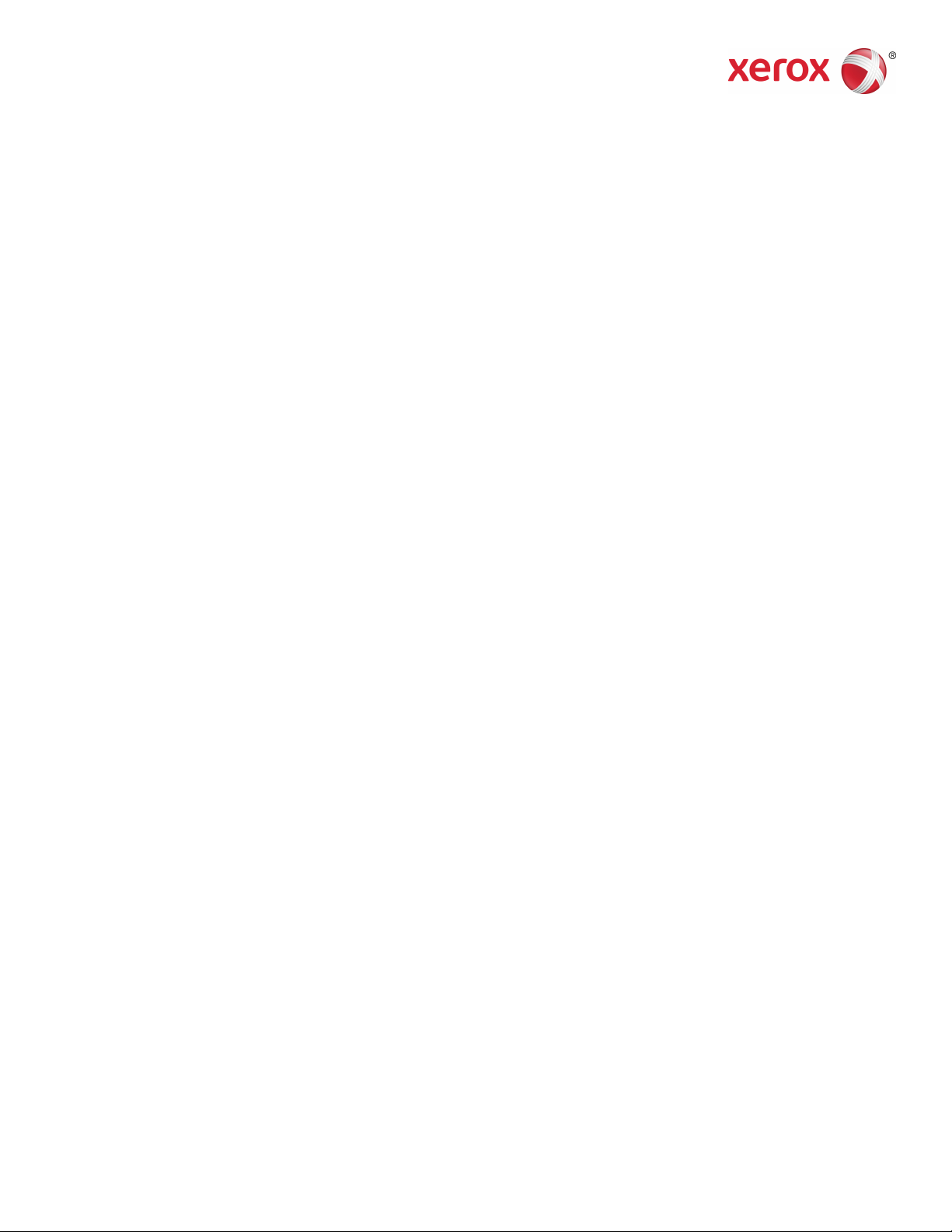
Versione del documento 1,0
Aprile 2017
702P04568
Stampante Xerox
®
Versant
®
3100
Guida all'amministrazione del sistema
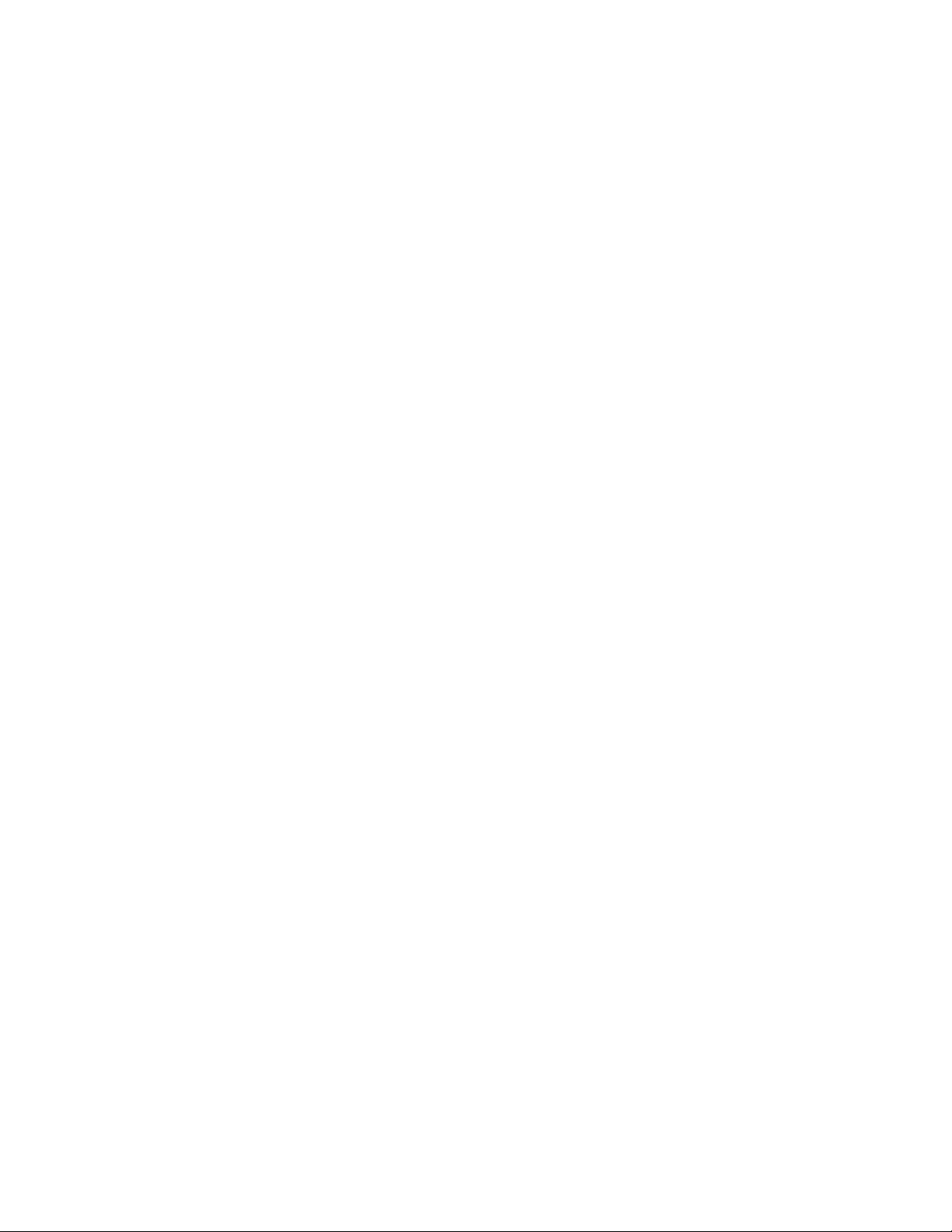
©2017 XeroxCorporation. Tuttiidirittiriservati.Xerox®, Xeroxconilmarchiofigurativo®,
FreeFlow®, SquareFold®, MeterAssistant®, SuppliesAssistant®, CentreWare®e Versant
®
sono marchi di Xerox Corporation negli Stati Uniti e/o in altri Paesi.
Fiery®ed EFI™sono marchi o marchi registrati di Electronics For Imaging, Inc.
Macintosh®e Mac OS®sono marchi omarchiregistrati diAppleComputer, Inc.,registrati
negli Stati Uniti e/o in altri Paesi.
Microsoft®, Microsoft Windows®e Internet Explorer®sono marchi registrati di Microsoft
Corporation negli Stati Uniti e/o in altri paesi.
Netware®è un marchio registrato di Novell, Inc.
Solaris®è un marchio registrato di Sun Microsystems, Inc.
Kerberos®è un marchio del Massachusetts Institute of Technology.
BR4002
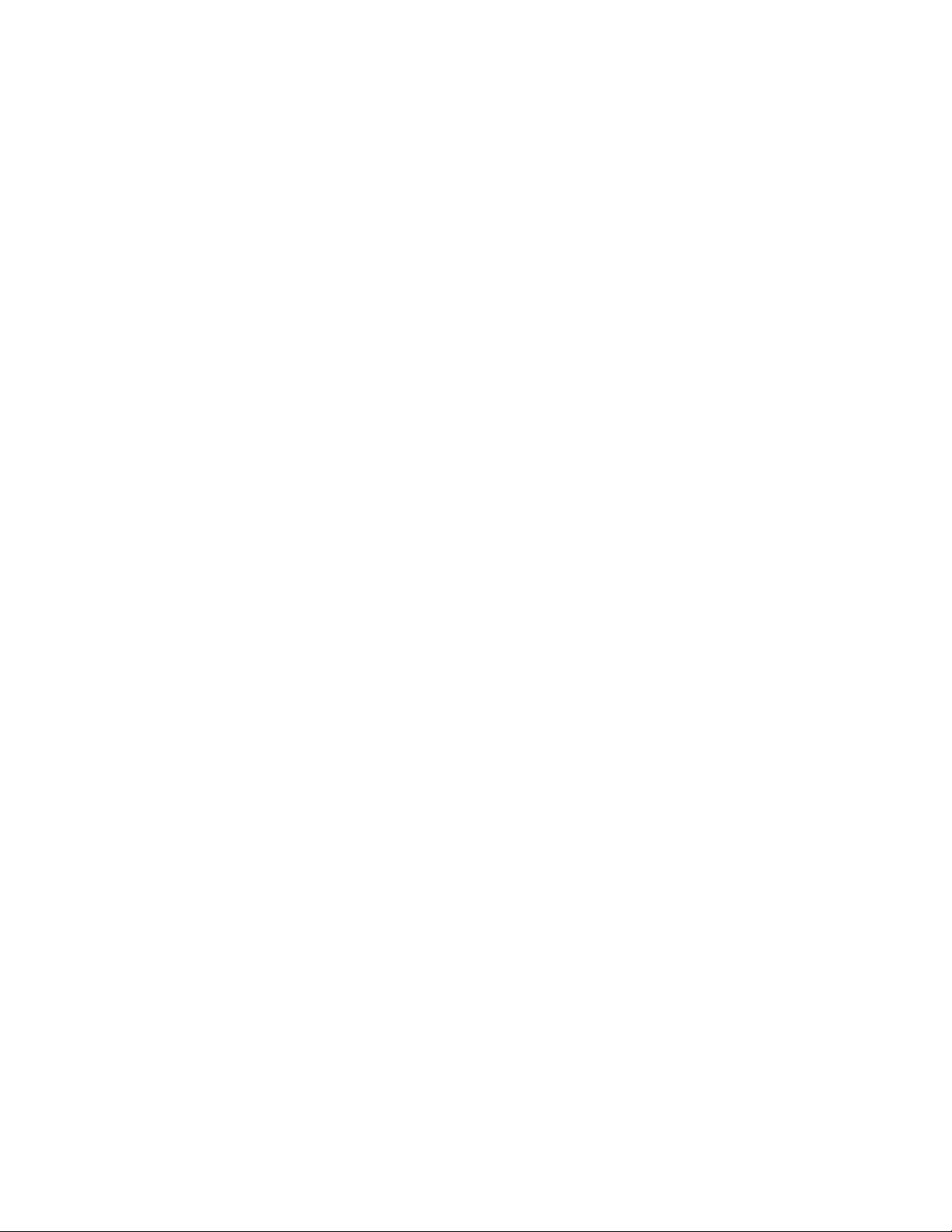
Indice generale
1 Guida introduttiva....................................................................................1-1
Accedere al Modo amministratore di sistema.........................................................1-1
Uscire dal Modo amministratore di sistema.............................................................1-1
Opzioni del Modo amministratore di sistema..........................................................1-2
Individuare l'indirizzo IP della stampante.................................................................1-2
Personalizzare lo schermo della stampante..............................................................1-3
Assegnare una funzione alle schermate.......................................................1-3
Risparmio energetico.........................................................................................................1-4
Modo alimentazione ridotta..............................................................................1-4
Modo sospensione.................................................................................................1-4
Uscita dal modo Risparmio energetico.........................................................1-4
Modo Strumenti amministratore..................................................................................1-5
Impostazioni di sistema/Configurazione e calibrazione.........................1-5
Funzioni Matrice larghezza completa............................................................1-6
Procedura Pulire il gruppo fusore.....................................................................1-6
Profilo stazione di finitura DFA (per dispositivi di finitura
terzi)...................................................................................................................1-7
2 Impostazioni sistema..............................................................................2-1
Procedura per Impostazioni sistema............................................................................2-1
Impostazioni servizi comuni............................................................................................2-1
Orologio/Timer........................................................................................................2-3
Impostare l'orologio e i timer..............................................................2-3
Timer risparmio energetico................................................................................2-7
Impostare o cambiare gli intervalli di risparmio
energetico..........................................................................................2-7
Inserimento risparmio energetico a fine stampa........................2-8
Disattivazione Risparmio energetico................................................2-8
Segnali acustici........................................................................................................2-8
Impostare i segnali acustici..................................................................2-9
Impostazioni schermate...................................................................................2-10
Assegnare le impostazioni schermate............................................2-11
Personalizza pulsanti tastiera............................................................2-11
Visualizza schermata Materiali.........................................................2-11
Restrizione inserimento da tastiera.................................................2-12
Funzionamento pulsanti Su/Giù.......................................................2-12
Impostazioni vassoi............................................................................................2-12
Impostare Priorità vassoi carta.........................................................2-12
Guida all'amministrazione del sistema
iStampante Xerox®Versant®3100
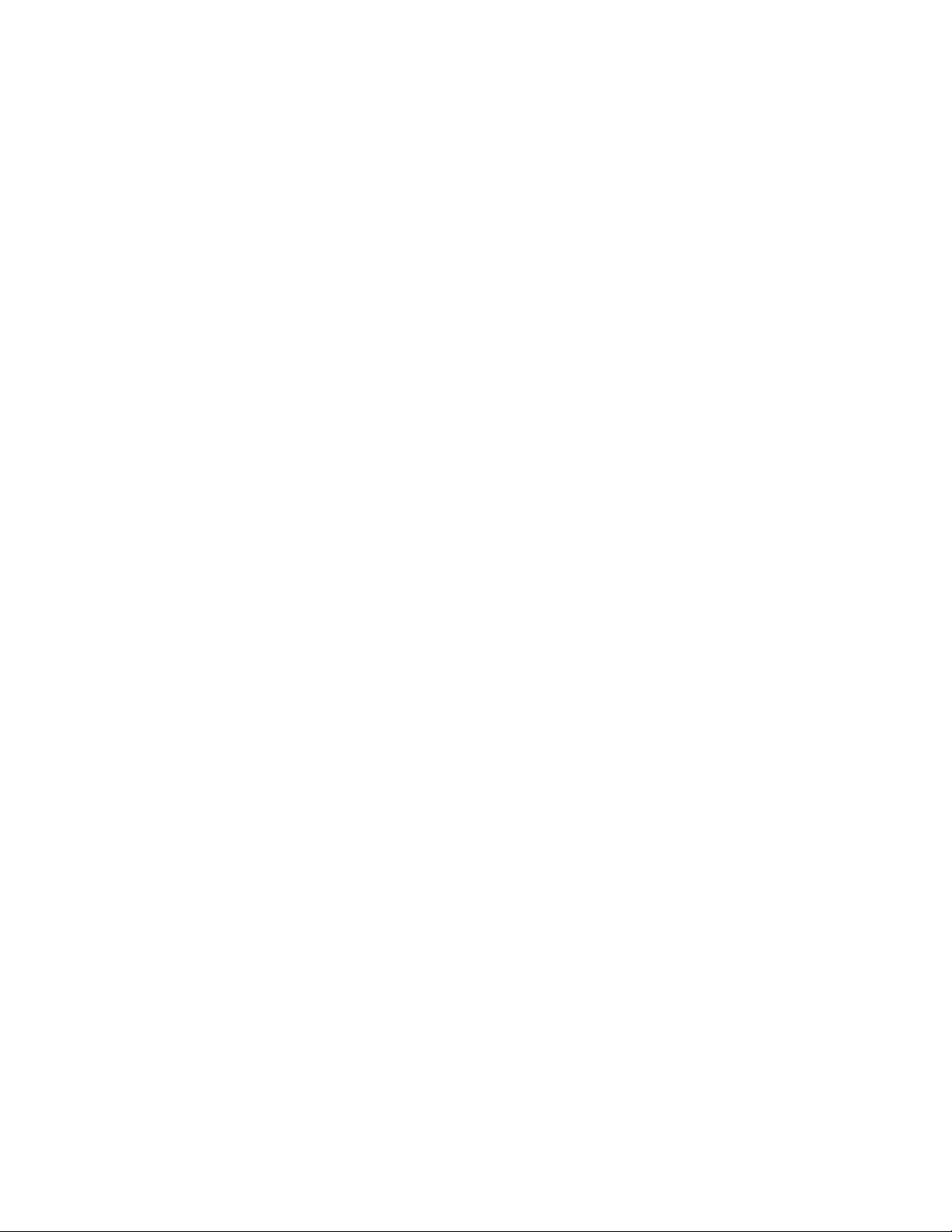
Indice generale
Impostazioni controller di rete.....................................................................................2-23
Configurazione di rete e connettività.......................................................................2-23
Impostare Controllo scambio automatico vassoi.....................2-13
Rapporti...................................................................................................................2-13
Impostare le opzioni di Rapporti......................................................2-14
Manutenzione.......................................................................................................2-14
Impostare Regolazione delle guide vassoio 5.............................2-16
Modo impressioni fatturate................................................................2-16
Utilizzare l'impostazione di Lettura/Scrittura NVM..................2-16
Azzerare il contatore HFSI..................................................................2-19
Inizializzare il disco rigido...................................................................2-19
Impostazioni plug-in...........................................................................................2-20
Altre impostazioni................................................................................................2-20
Impostare le opzioni di Chiave di crittografia per dati
riservati.............................................................................................2-22
Cambiare impostazioni controller di rete...................................................2-23
Impostazioni porta..............................................................................................2-24
Impostazioni protocollo....................................................................................2-25
Impostazioni server proxy................................................................................2-25
Indirizzo e-mail macchina................................................................................2-26
Impostazioni protezione...................................................................................2-26
Impostazioni SSL/TLS...........................................................................2-26
Impostazioni IPSec................................................................................2-26
Impostazioni IEEE 802.1x...................................................................2-27
3 Utilizzare Servizi Internet CentreWare..............................................3-1
Configurazione della stampante...................................................................................3-1
Connettersi a Servizi Internet CentreWare da un computer..............................3-2
Scheda Proprietà..................................................................................................................3-3
Descrizione configurazione.................................................................................3-3
Descrizione................................................................................................................3-3
Impostazione generale......................................................................................................3-3
Impostazione generale........................................................................................3-3
Gestione lavori.........................................................................................................3-4
Attributi vassoi carta.............................................................................................3-4
Impostazioni Risparmio energetico................................................................3-5
Impostazioni di Servizi Internet.......................................................................3-5
Impostazione servizi estendibili........................................................................3-6
Procedure di Servizi estendibili............................................................3-6
Modo impressioni fatturate................................................................................3-8
Clonazione.................................................................................................................3-8
Creazione e installazione di un file di clonazione........................3-8
Stampante Xerox®Versant®3100ii
Guida all'amministrazione del sistema
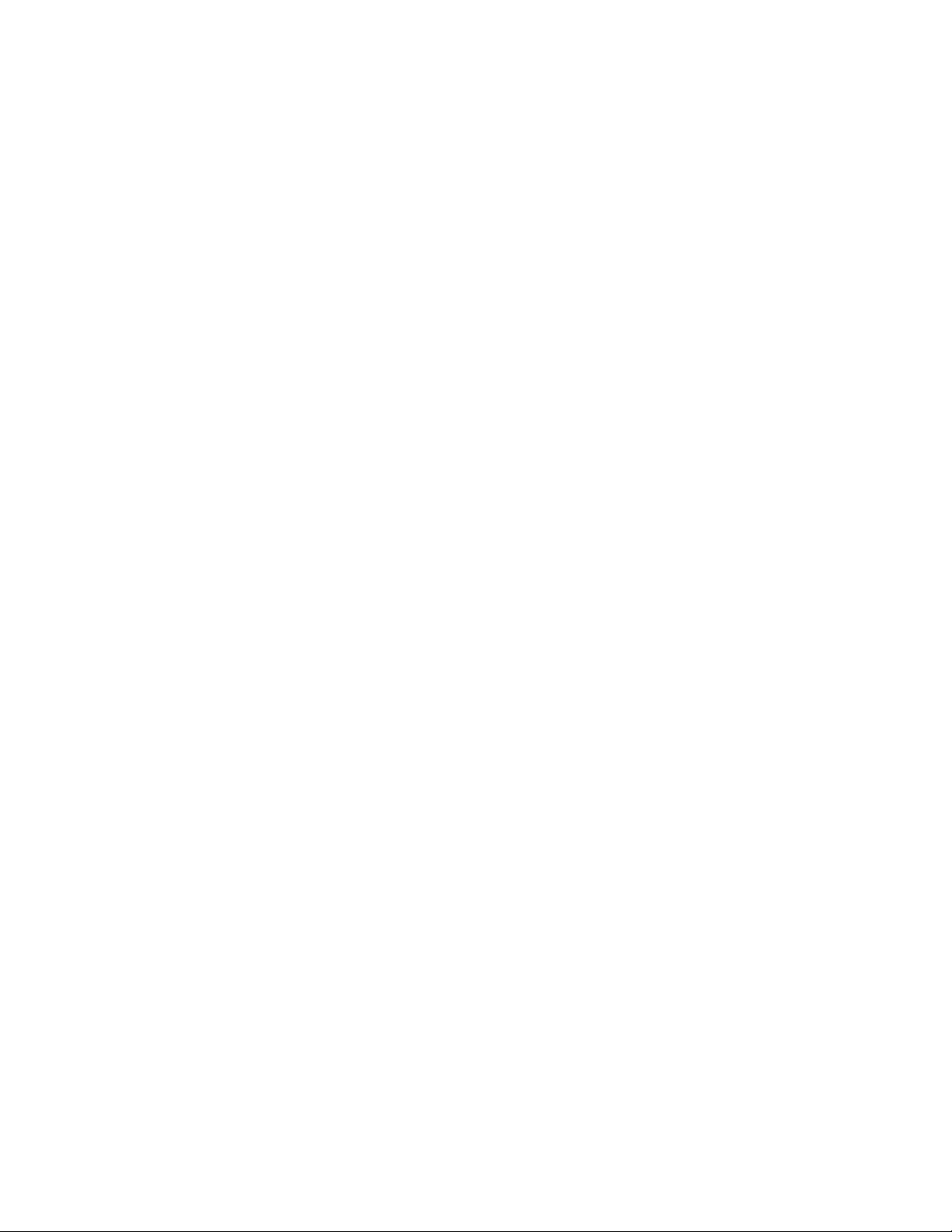
Indice generale
Notifica avviso/e-mail...........................................................................................3-8
Destinatari dell'e-mail e avvisi di stato............................................3-9
Impostazione SMart eSolutions (Remote Services)..................................3-9
Configurare il server proxy per Remote Services........................3-10
Stato di comunicazione.......................................................................3-10
Notifica e-mail.........................................................................................3-10
Connettività.........................................................................................................................3-10
Descrizione di Connettività..............................................................................3-10
Ethernet (Connessioni fisiche)........................................................................3-11
Protocolli..................................................................................................................3-12
TCP/IP..........................................................................................................3-12
Configurazione SNMP...........................................................................3-13
LPD...............................................................................................................3-15
Porta 9100.................................................................................................3-16
Server SMTP..............................................................................................3-16
Impostazioni POP3................................................................................3-17
HTTP............................................................................................................3-17
Server proxy..............................................................................................3-19
Servizi.....................................................................................................................................3-19
Servizi........................................................................................................................3-19
Procedura generale per i servizi......................................................................3-20
Aggiorna software macchina..........................................................................3-21
Contabilità...........................................................................................................................3-22
Contabilità locale.................................................................................................3-22
Impostare e configurare la contabilità locale..........................................3-22
Configurare la contabilità locale......................................................3-22
Ripristinare l'accesso e i limiti di utilizzo per tutti gli
utenti.................................................................................................3-23
Impostare e configurare la contabilità standard Xerox.......................3-23
Contabilità standard Xerox.................................................................3-23
Configurare la contabilità standard Xerox...................................3-23
Creare un account di gruppo.............................................................3-24
Creare un nuovo account utente e impostare i limiti di
utilizzo...............................................................................................3-24
Limiti di utilizzo massimo....................................................................3-25
Ripristinare i limiti di utilizzo..............................................................3-25
Stampare un rapporto..........................................................................3-25
Protezione.............................................................................................................................3-26
Autenticazione e protezione............................................................................3-26
Autenticazione locale.........................................................................................3-26
Impostare l'autenticazione locale...................................................3-26
Informazioni utente..............................................................................3-26
Guida all'amministrazione del sistema
iiiStampante Xerox®Versant®3100
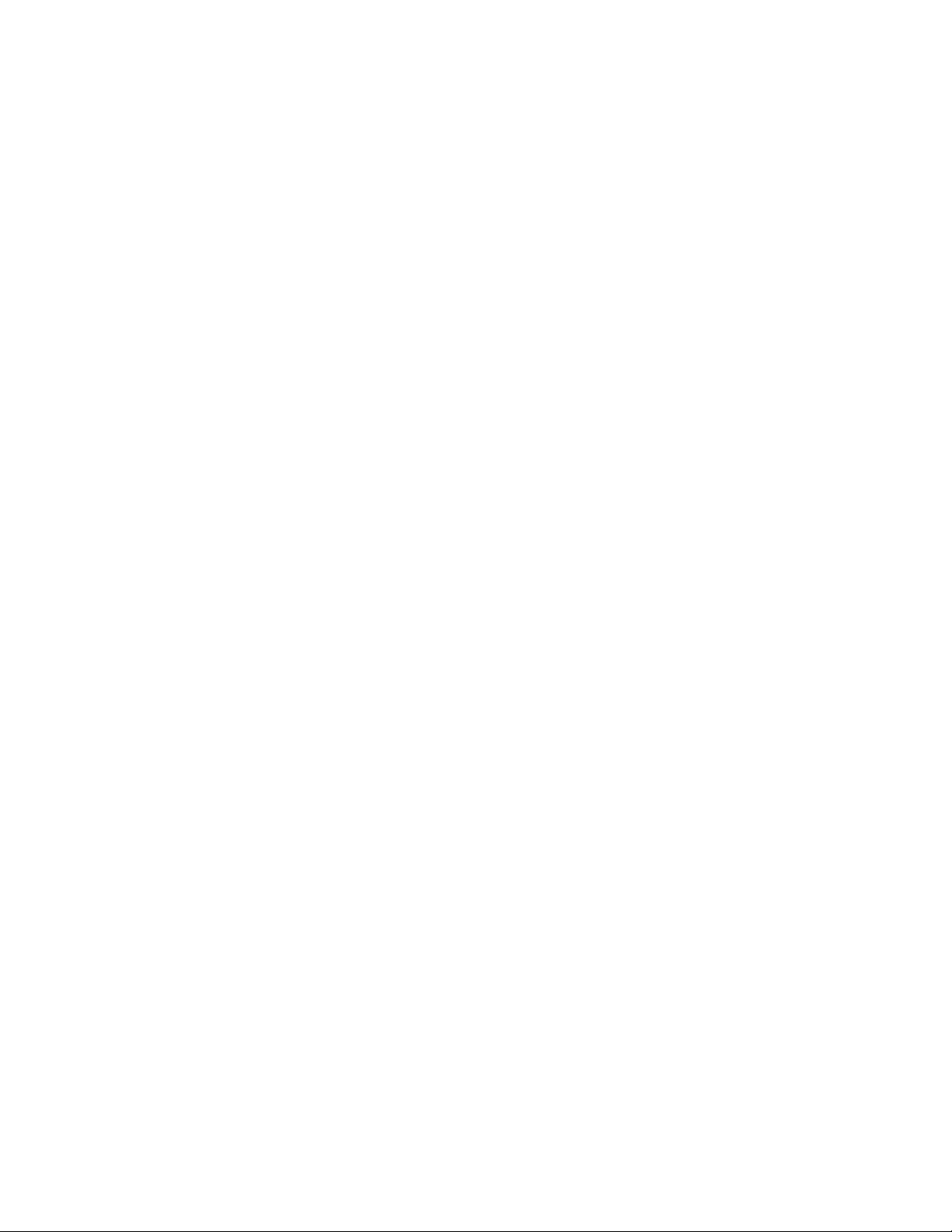
Indice generale
Specificare i requisiti di accesso.......................................................3-27
Controllare l'accesso per Tutti gli utenti.....................................................3-27
Certificati digitali.................................................................................................3-28
Installare un certificato digitale.......................................................3-28
Creare un certificato autofirmato...................................................3-28
HTTP protetto e SSL/TLS...................................................................................3-29
Configurare HTTP protetto e SSL/TLS............................................3-29
IPsec (Internet Protocol Security).................................................................3-29
Configurare IPSec...................................................................................3-30
Informazioni su 802.1X.....................................................................................3-30
Configurare 802.1X...............................................................................3-30
Filtro IP.....................................................................................................................3-31
Creare una regola filtro IP..................................................................3-31
Registro di controllo............................................................................................3-31
Abilitare il registro di controllo..........................................................3-31
Salvare il registro di controllo............................................................3-32
Interpretare il registro di controllo..................................................3-32
Informazioni lavoro.............................................................................................3-32
Limitare l'accesso alle informazioni lavoro..................................3-32
Nascondere o proteggere con password le informazioni sui
lavori completati...........................................................................3-32
Nascondere le informazioni sui lavori attivi.................................3-33
4 Xerox Remote Print Services..................................................................4-1
Descrizione della connessione diretta.........................................................................4-2
Accesso alla rete...................................................................................................................4-2
Informazioni server proxy.................................................................................................4-2
Foglio di lavoro del server proxy.......................................................................4-2
Aggiornare e verificare il server proxy sulla stampante.......................................4-3
Aggiornare il server proxy sulla stampante..................................................4-3
Verificare la connessione del server Xerox dalla stampante.................4-4
Aggiornare e verificare il server proxy utilizzando Servizi Internet
CentreWare..................................................................................................................4-4
Aggiornare il server proxy utilizzando Servizi Internet
CentreWare.....................................................................................................4-4
Verificare la connessione alserverXerox utilizzandoServiziInternet
CentreWare.....................................................................................................4-5
Risoluzione dei problemi di Xerox Remote Print Services ...................................4-5
5 Contabilità....................................................................................................5-1
Creazione/Visualizzazione account utente................................................................5-1
Creazione/Visualizzazione/Modifica di un account utente...................5-2
Ripristinare un singolo account utente..........................................................5-3
Stampante Xerox®Versant®3100iv
Guida all'amministrazione del sistema
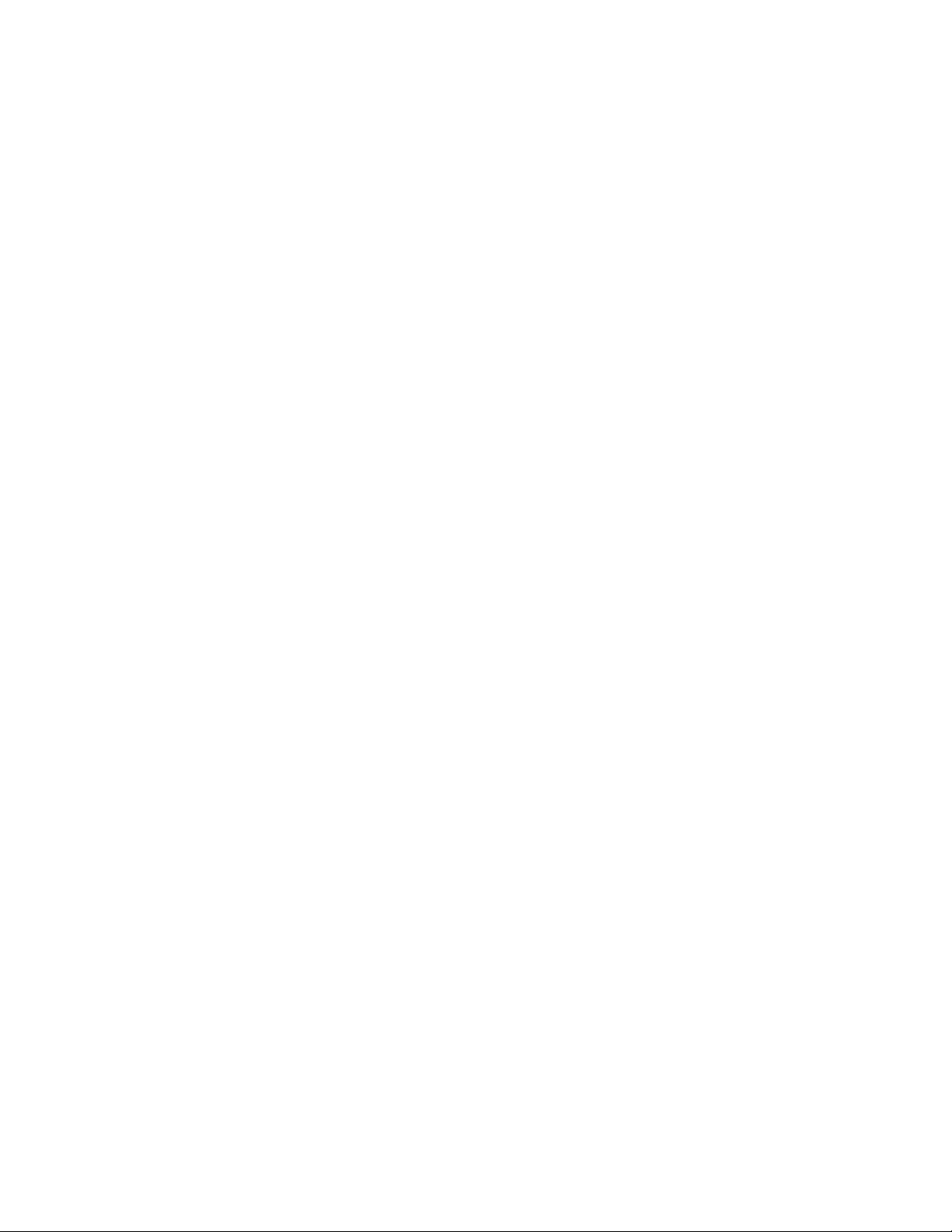
Indice generale
Ripristino account utente ................................................................................................5-4
Ripristinare tutti gli account utente (Contabilità).....................................5-4
Tipo di contabilità................................................................................................................5-5
Selezionare un Tipo di contabilità...................................................................5-5
Autoripristino informazioni fatturazione utente.....................................................5-6
Impostazioni dispositivo contabilità/fatturazione.................................................5-6
6 Impostazioni protezione/autenticazione........................................6-1
Impostazioni protezione/autenticazione...................................................................6-1
Panoramica delle Impostazioni protezione/autenticazione...............................6-2
Tipi di utenti...........................................................................................................................6-2
Tipi di autenticazione.........................................................................................................6-2
Impostazioni amministratore di sistema...................................................................6-3
Codice amministratore di sistema ..................................................................6-3
Autenticazione......................................................................................................................6-3
Tipo di accesso........................................................................................................6-3
Selezionare il tipo di accesso................................................................6-4
Controllo accesso....................................................................................................6-4
Selezionare le opzioni di Controllo accesso....................................6-4
Creazione/Visualizzazione account utente..................................................6-5
Creazione/Visualizzazione/Modifica di un account
utente..................................................................................................6-5
Ripristinare un singolo account utente............................................6-6
Ripristino account utente ...................................................................................6-7
Ripristinare tutti gli account utente (Autenticazione)................6-7
Impostazione dettagli utente............................................................................6-7
N. massimo tentativi di accesso.......................................................................6-8
Criteri codice.............................................................................................................6-8
Default Stato lavoro............................................................................................................6-9
Visualizzazione Lavori attivi/Visualizzazione Lavori
completati.......................................................................................................6-9
Sovrascrivi disco rigido ......................................................................................................6-9
Numero di sovrascritture..................................................................................6-10
Sovrascrittura immagini programmata......................................................6-11
7 Risoluzione dei problemi........................................................................7-1
Risoluzione dei problemi di Servizi Internet CentreWare.....................................7-1
Guida all'amministrazione del sistema
vStampante Xerox®Versant®3100
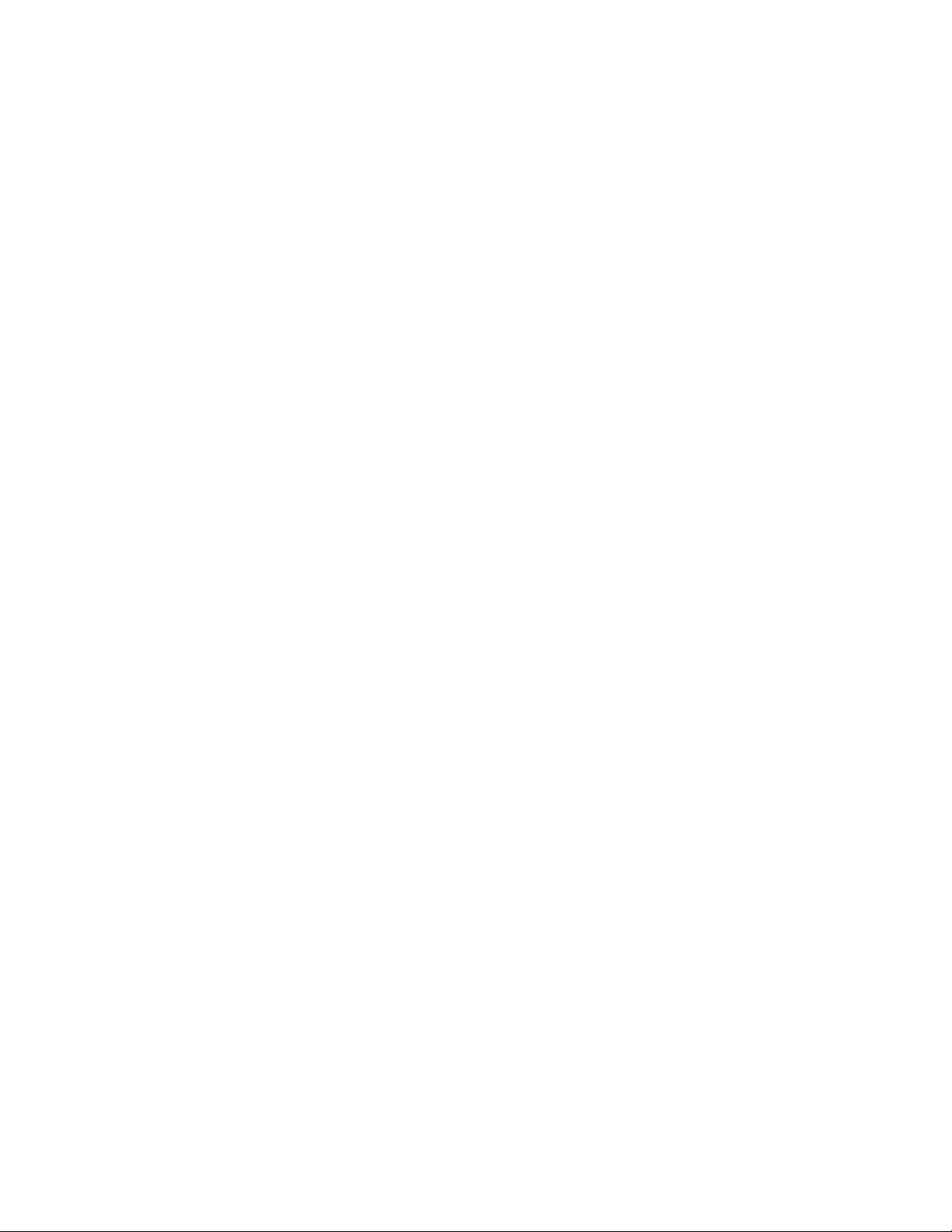
Indice generale
Stampante Xerox®Versant®3100vi
Guida all'amministrazione del sistema
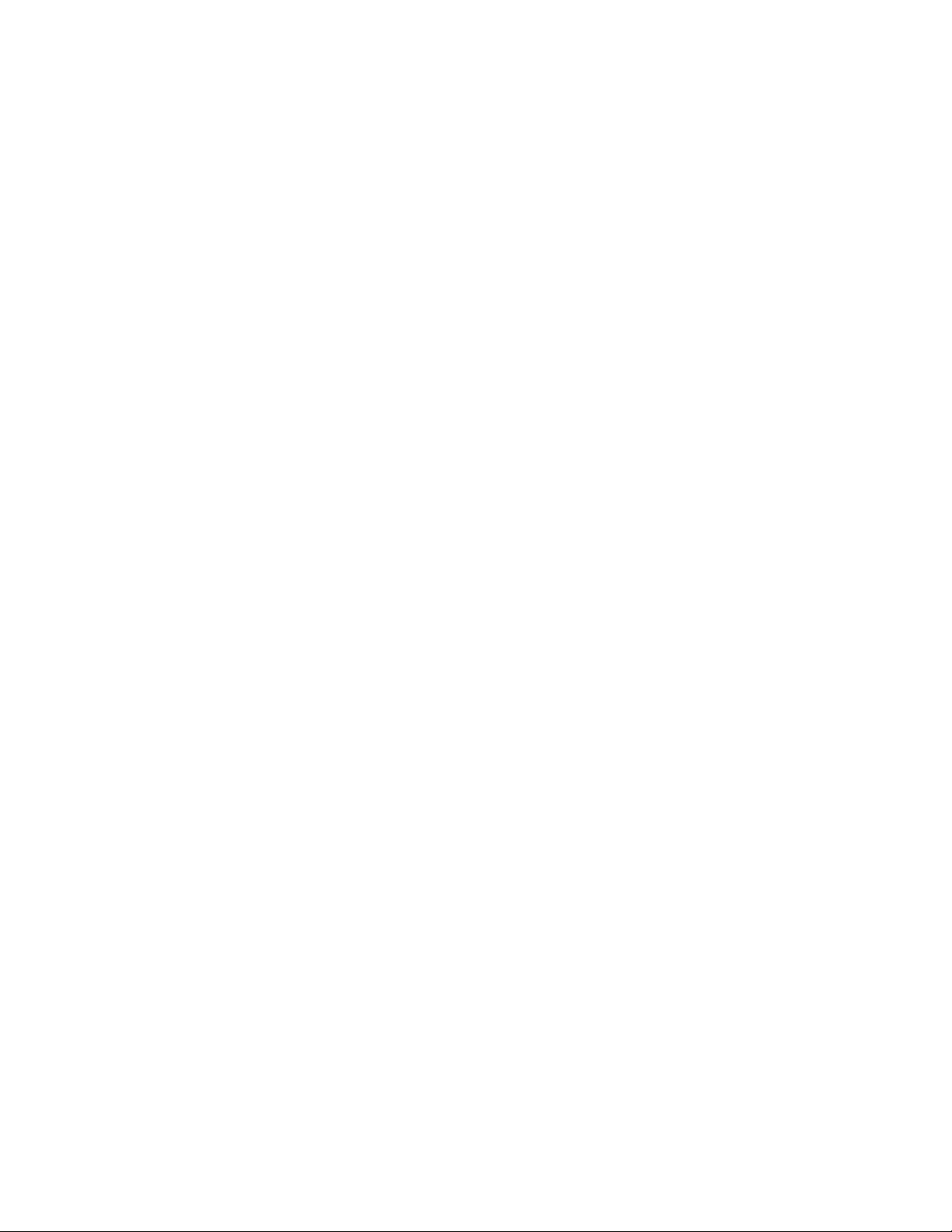
1
Guida introduttiva
Accedere al Modo amministratore di sistema
Una voltaeseguito l'accesso al modo amministratore, è possibile cambiare le impostazioni
della stampante selezionando il pulsante Strumenti.
1. Premere il pulsante Accesso.
2. Usando la tastierina numerica, digitare il codice o la password dell'amministratore
di sistema e selezionare Invio.
NOTA
La password predefinita è admin. Dopo l'installazione del sistema si raccomanda di
modificare immediatamente la password predefinita per limitare l'accesso al modo
amministratore.
NOTA
Per impostazione predefinita, la richiesta della password non è abilitata.
3. Peraccedere alle funzioni del sistema, selezionare il pulsante Strumenti del pannello
comandi.
4. Per cambiare le impostazioni, premere l'icona Strumenti dello schermo.
5. Selezionare Modo, Gruppo e Funzione.
Uscire dal Modo amministratore di sistema
Per scollegarsi è necessario aver raggiunto una delle schermate di primo livello.
1. Premere il pulsante Accesso.
2. Quando appare la schermata Logout, selezionare Sì.
1-1Stampante Xerox®Versant®3100
Guida all'amministrazione del sistema
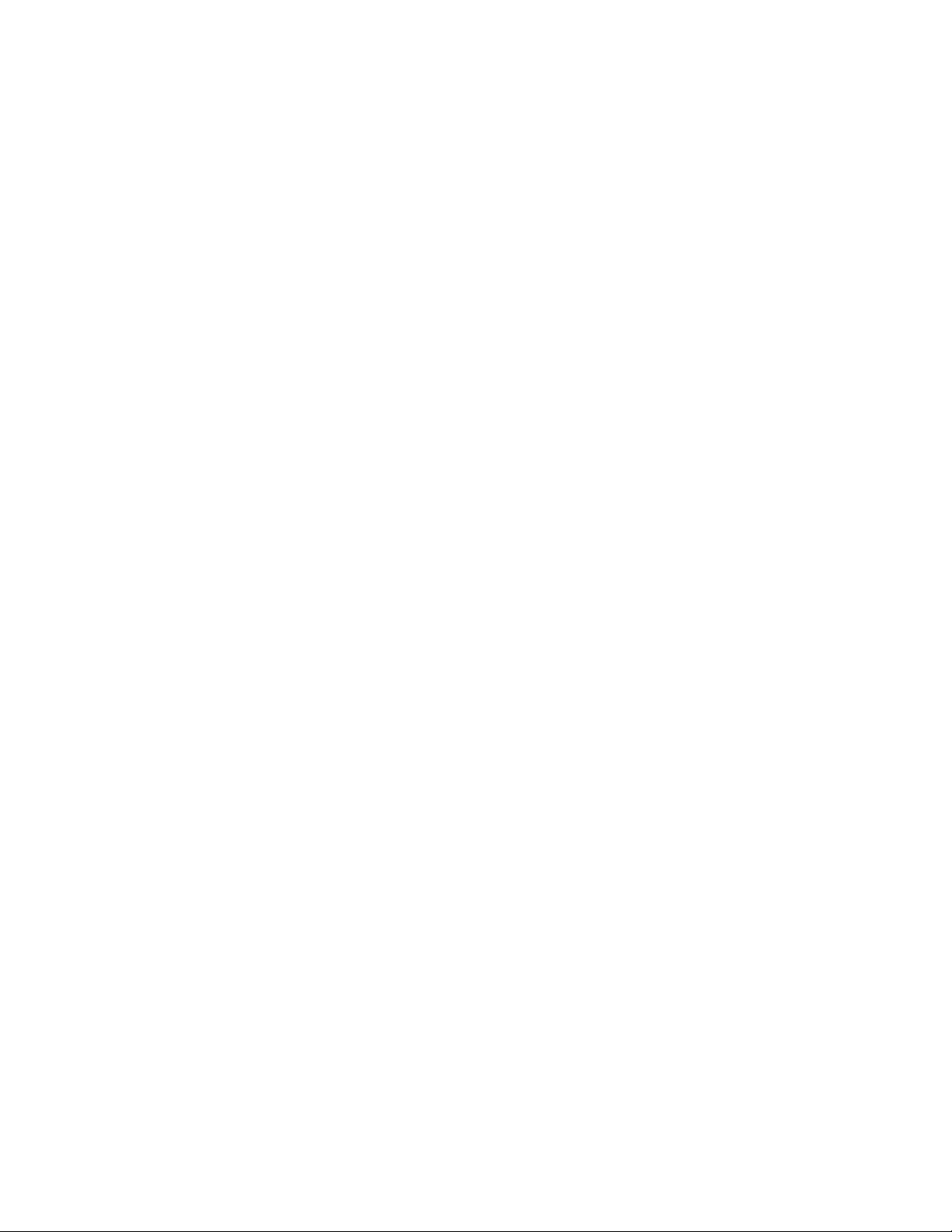
Guida introduttiva
Opzioni del Modo amministratore di sistema
Il Modo amministratore di sistema del pannello comandi della stampante consente di
impostare e modificare le seguenti funzioni del sistema:
• Lingua predefinita
• Password amministratore
• Impostazioni priorità vassoi carta
• Opzioni dello schermo
• Data e ora della stampante
• Impostazioni di rete e connettività
• Impostazioni risparmio energetico
• Segnali sonori
• Stampa rapporti
• Dispositivi di uscita
• Opzioni di qualità immagine
• Impostazioni di protezione
• Impostare Remote Services
• Profili di finitura DFA (terzi)
Le funzioni seguenti possono essere impostate sul print server solo tramite Stock Library
Manager. Consultarela guida in linea di Stock LibraryManager per maggiori informazioni.
• Impostazioni dei vassoi carta quali formato e tipo di supporto
• Correzione arricciatura
• Eseguire stampe di prova
• Funzioni dei profili, tra cui:
- Allineamento (ad es. obliquità)
- Regolazione piegatura; questa funzione viene visualizzata se è collegata la
stazione di finitura opzionale
- Dispositivi di finitura: questa opzione è disponibile solo se al sistema è collegato
un dispositivo opzionale DFA (Document Finishing Architecture, architettura di
finituradocumenti). Consente di scegliere impostazioni specifiche per il dispositivo
DFA collegato.
Individuare l'indirizzo IP della stampante
L'indirizzo IP della stampante è riportato nel Rapporto configurazione e può essere
visualizzato nello schermo sensibile. Serve per abilitare la comunicazione e la connettività
di rete tra stampante e print server.
Stampante Xerox®Versant®31001-2
Guida all'amministrazione del sistema
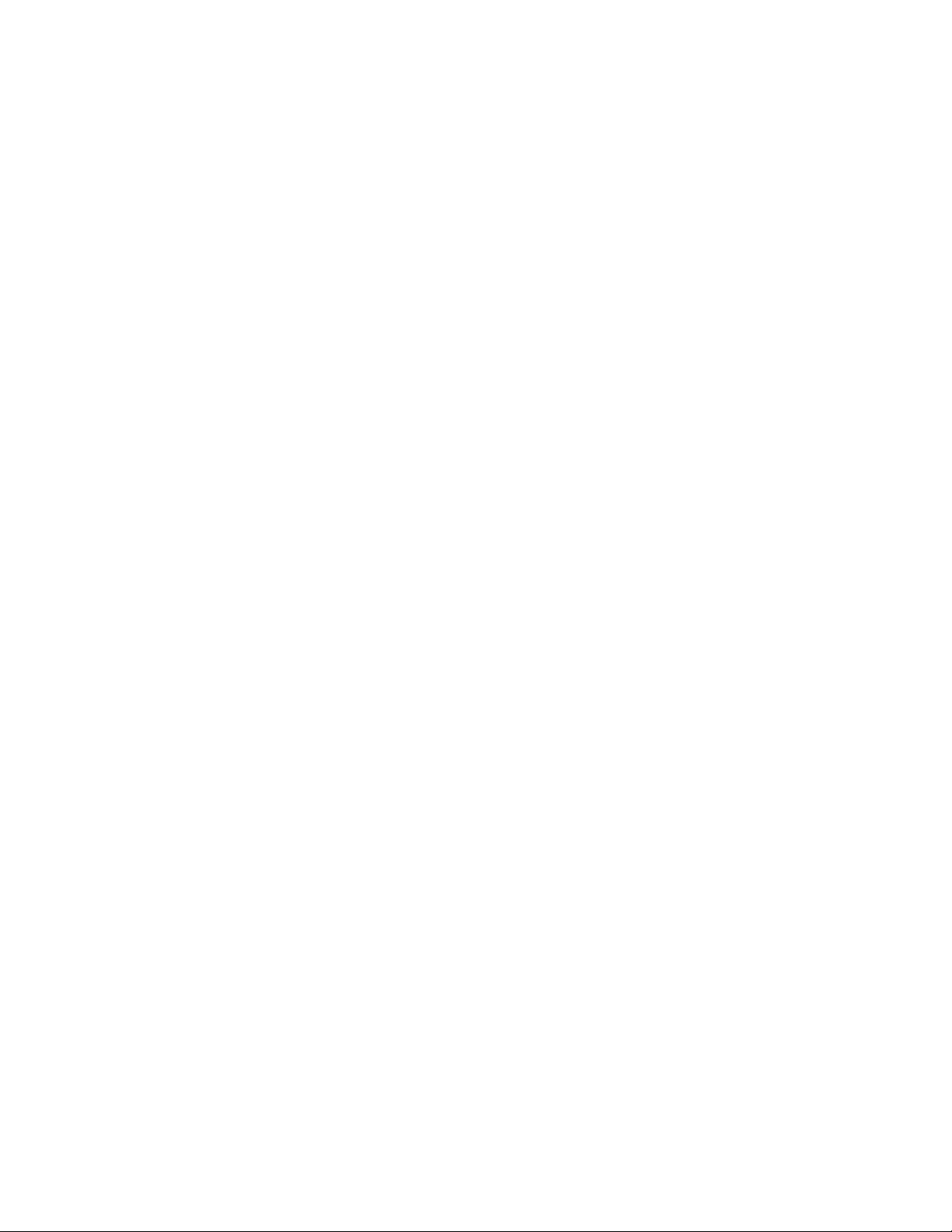
Guida introduttiva
Per ottenere l'indirizzo IP della stampante:
1. Selezionare il pulsante Stato macchina sul pannello comandi.
2. Selezionare la scheda Informazioni macchina. Tra i vari dati compare anche
l'indirizzo IP.
Per accedere alla stampante tramite Servizi Internet CentreWare:
Peraccedere al software Servizi Internet CentreWare e utilizzarlo, è necesario conoscere
l'indirizzo IP del print server. L'indirizzo IP assegnato al print server consente di accedere
alle funzioni e alle impostazioni della stampante da qualsiasi workstation.
Personalizzarelo schermo dellastampante
L'amministratore può personalizzare le funzioni seguenti:
• Rendere visibili o invisibili alcune schermate sullo schermo sensibile della stampante.
• Specificare quali schermate visualizzare in particolari condizioni, ad esempio dopo
l'accensione della stampante o dopo l'uscita dal Modo Risparmio energetico.
• La luminosità delle schermate visualizzate sullo schermo sensibile
• La velocità dei pulsanti di scorrimento
• La lingua predefinita
Assegnare una funzione alle schermate
1. Eseguire l'accesso come amministratore.
2. Premere il pulsante Strumenti sul pannello comandi della stampante.
3. Selezionare l'icona Strumenti nella schermata visualizzata.
4. Selezionare Impostazioni sistema > Impostazioni servizi comuni.
5. Selezionare Impostazioni schermate. Dall'elenco delle funzioni, selezionare quella
che si intende impostare o modificare.
6. Selezionare Cambia impostazioni.
7. Selezionare l'impostazione desiderata per la funzione.
8. Selezionare Salva.
Viene visualizzata la schermata precedente.
9. Selezionare Chiudi.
Viene visualizzata la schermata principale di Strumenti.
10. Uscire dal Modo amministratore.
Guida all'amministrazione del sistema
1-3Stampante Xerox®Versant®3100
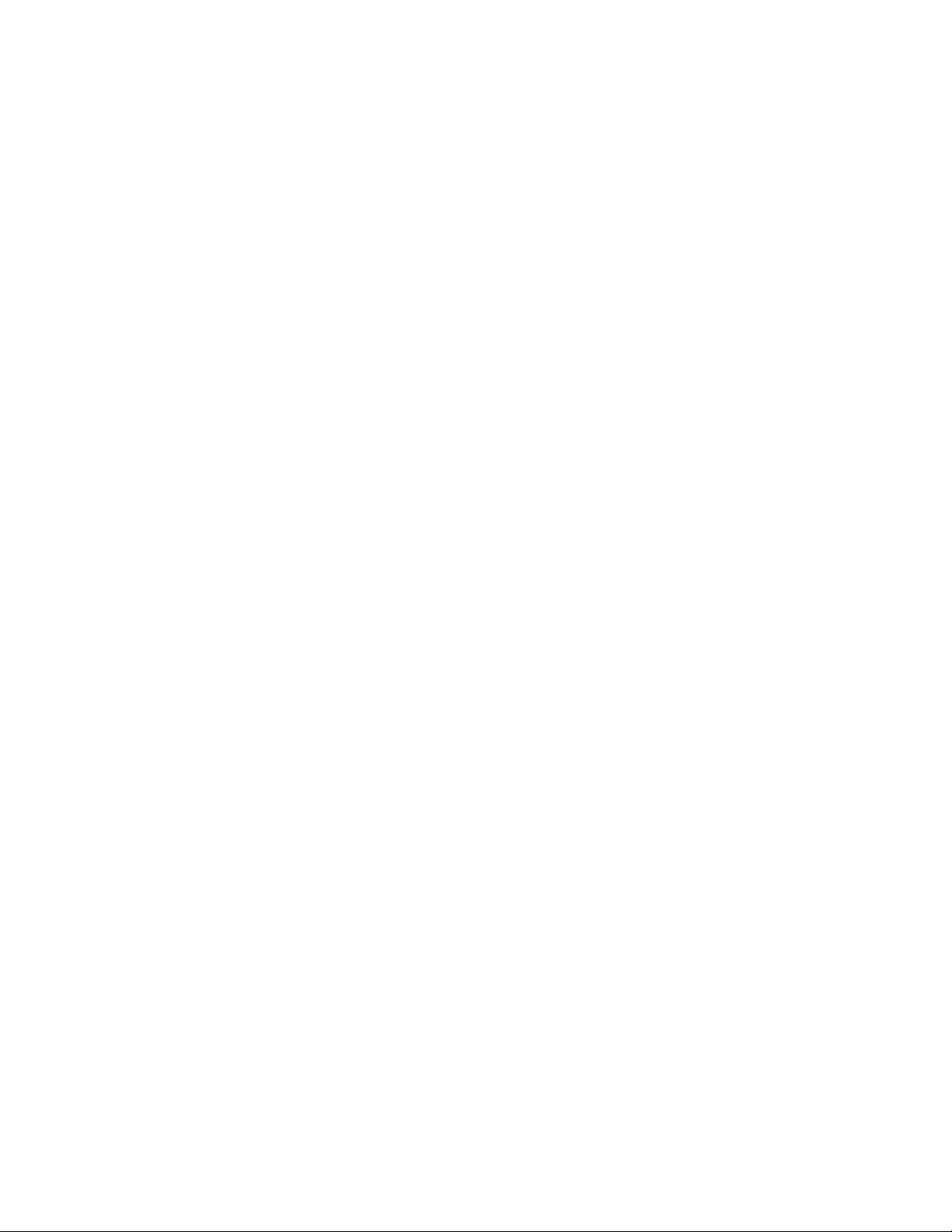
Guida introduttiva
Risparmio energetico
La funzioneRisparmio energetico permette alla stampantedi ridurre i consumi energetici
quando tutti i lavori di stampa sono stati completati. Sono disponibili due modi di
Risparmio energetico: Alimentazione ridotta e Sospensione.
• Alimentazione ridotta: Dopo un determinato periodo di inattività, la stampante entra
nel Modo alimentazione ridotta.
• Sospensione: Dopo un determinato periodo di inattività nel Modo alimentazione
ridotta, la stampante entra nel Modo sospensione.
Per impostazione predefinita, l'ingresso nel Modo alimentazione ridotta avviene dopo
quindici minuti di inattività. Dopo 1 minuto di inattività, la stampante entra nel Modo
sospensione. Gli intervalli di tempo per entrambe le modalità possono essere cambiati
dall'amministratore di sistema.
Basarsi sull'esempio seguente:
• Modo Alimentazione ridotta è impostato su 1 minuto.
• Modo Sospensione è impostato su 10 minuti.
• Il modo Sospensione si attiva dopo 10 minuti di completa inattività e non 10 minuti
dopo l'attivazione di Alimentazione ridotta.
NOTA
Consultare Impostare o cambiare gli intervalli di risparmio energetico per informazioni
approfondite su come impostare gli intervalli di tempo e le altre opzioni della funzione
Risparmio energetico.
Modo alimentazione ridotta
In questo modo, viene ridotto l'apporto di corrente alla stampante e al pannello comandi.
Lo schermo sensibile si spegne e il pulsante Risparmio energetico del pannello comandi
si accende. Per usare la stampante, premere il pulsante Risparmio energetico. Il pulsante
Risparmio energetico si spegne, a indicare che la funzione Risparmio energetico è
disattivata.
Modo sospensione
In questo modo, l'assorbimento di corrente è inferiore al modo Alimentazione ridotta.
Lo schermo sensibile si spegne e il pulsante Risparmio energetico del pannello comandi
si accende. Per usare la stampante, premere il pulsante Risparmio energetico. Il pulsante
Risparmio energetico si spegne, a indicare che la funzione Risparmio energetico è
disattivata.
Uscita dal modo Risparmio energetico
La stampante esce dal Modo risparmio energetico quando riceve i dati di stampa di un
lavoroo quando l'utentepreme il pulsante Risparmio energeticodel pannello comandi.
Stampante Xerox®Versant®31001-4
Guida all'amministrazione del sistema
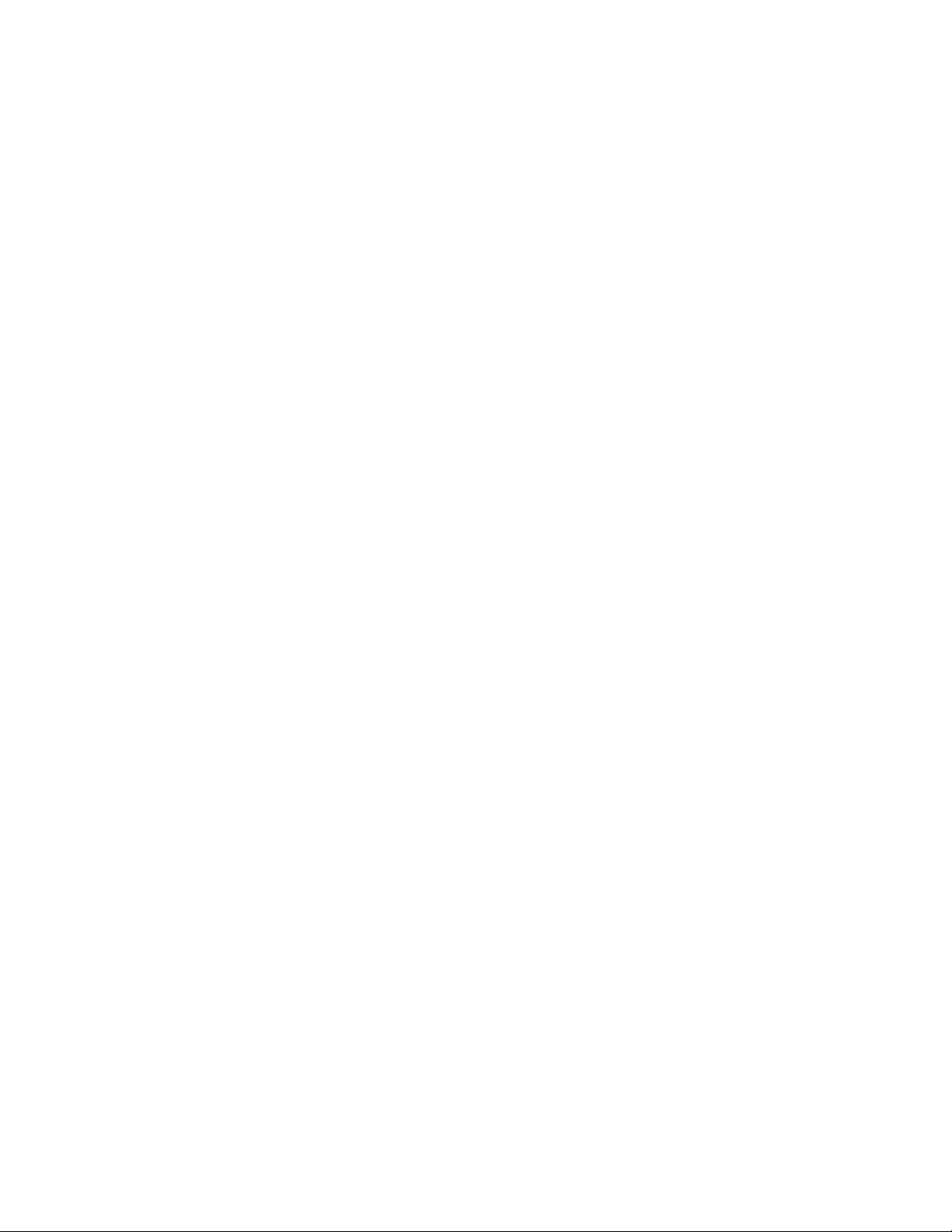
Guida introduttiva
Modo Strumenti amministratore
Quanto segue sintetizza le varie opzioni a cui si accede con il pulsante Strumenti del
pannello comandi della stampante disponibile se si esegue l'accesso come
amministratore.
NOTA
Le procedure per le operazioni Matrice larghezza completa sono descritte nella guida
per l'utente della stampante.
Quando si preme il pulsante Strumenti nel Modo amministratore, vengono presentate
le funzioni seguenti:
• Registrazione uniformità densità matrice larghezza completa - Procedura che
consente di correggere la disomogeneità di densità sulle stampe
• Pulireil gruppo fusore - Se necessario, eseguire questa proceduradi qualità immagine
per pulire il fusore ed eliminare i residui di toner che appaiono sul retro delle stampe
• Profilo stazione di finitura DFA - Se la stampante comprende dispositivi di finitura
DFA in linea terzi, questa funzione consente di creare un profilo della stazione di
finitura e di aggiungere, modificare e cancellarne gli attributi
• Strumenti - Selezionare l'icona Strumenti dello schermo per accedere ad altre zone
in cui impostare le funzioni del sistema e le impostazioni di protezione:
- Impostazioni sistema (Impostazioni servizi comuni e Configurazione di rete e
connettività)
- Impostazione (Modo Impressioni fatturate)
- Contabilità (Contabilità locale e standard con supporto Auditron)
- Impostazioni protezione/autenticazione
NOTA
Utilizzare i pulsanti su/giù delle schermate per visualizzare il resto degli elenchi di opzioni.
Impostazioni di sistema/Configurazione e calibrazione
Impostazioni sistema
Sotto Impostazioni sistema è possibile visualizzare e configurare:
• Impostazioni servizi comuni
• Impostazioni controller di rete
• Configurazione di rete e connettività
NOTA
Consultarei capitoli omonimi di questa guida per informazionisu come impostare queste
funzioni.
Guida all'amministrazione del sistema
1-5Stampante Xerox®Versant®3100
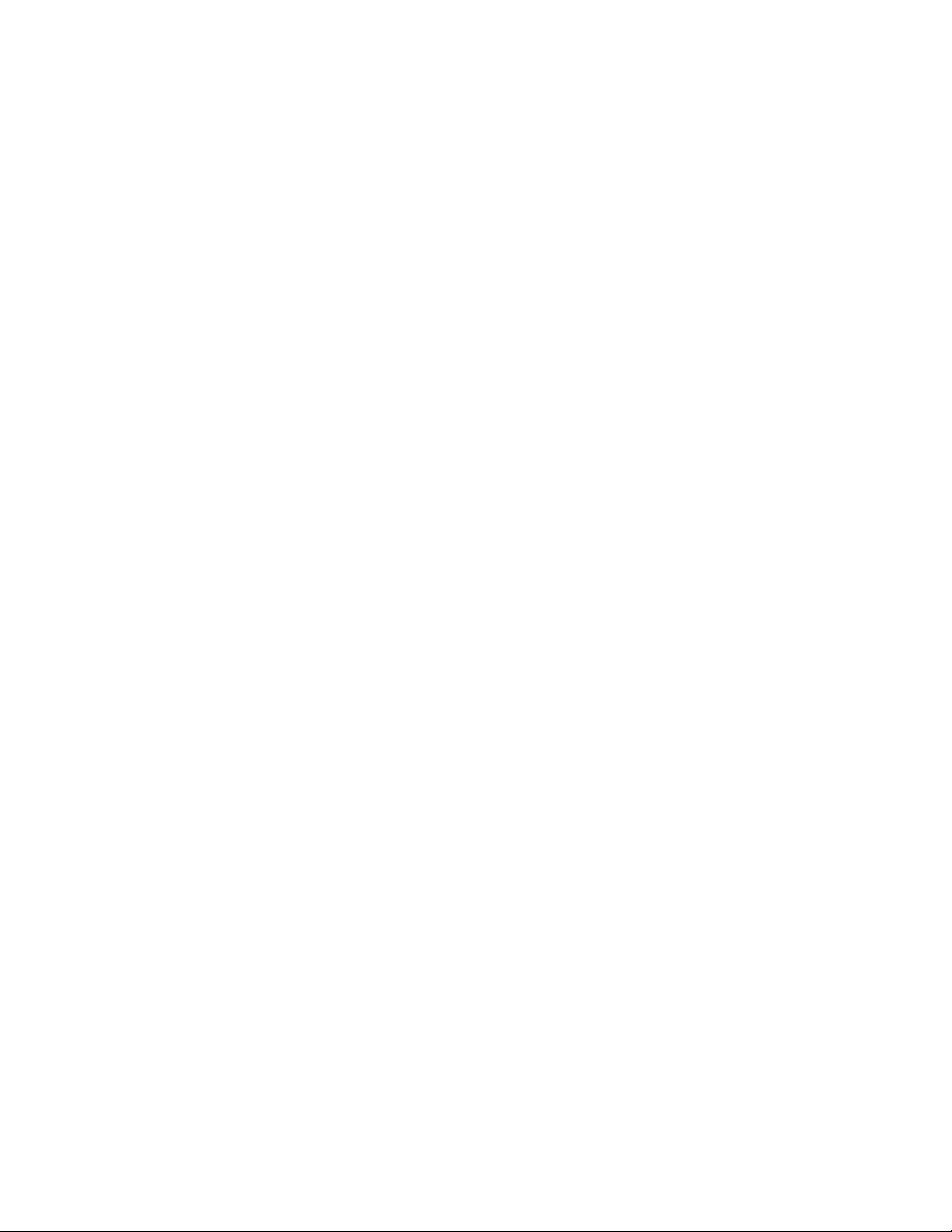
Guida introduttiva
Impostazione e calibrazione
Sotto Impostazione è possibile accedere a Modo Impressioni fatturate e visualizzare i
dati di fatturazione della stampante. Queste informazioni sono disponibili premendo il
pulsante Stato macchina nella scheda Informazioni di fatturazione.
Funzioni Matrice larghezza completa
Le funzioni Matrice larghezza completa consentono di ottimizzare la qualità immagine
della stampante e possono essere utilizzate dall'operatore come dall'amministratore.
Consultare la Guida per l'utente per ottenere informazioni su come e quando utilizzare
le procedure di regolazione Matrice larghezza completa.
Procedura Pulire il gruppo fusore
Se il retro delle stampe presentano residui di toner, selezionare la procedura Pulire il
gruppo fusore nello schermo sensibile della stampante per pulire automaticamente il
fusore. Questa procedura elimina i problemi di qualità immagine causati dalla
contaminazione del fusore.
NOTA
Se dopo aver eseguito la procedura il retro delle stampe risulta ancora contaminato,
contattare l'assistenza Xerox. I residui di toner possono essere prodotti in due zone
diverse della stampante: nel rullo di trasferimento o nel rullo del gruppo fusore.
NOTA
Nonostante questa procedura di pulizia possa essere eseguita dall'operatore nel modo
ospite, solo nel modo amministratore si può scegliere tradue metodi di pulizia. Nel modo
ospite la pulizia del fusore può essere eseguita solo stampando fogli vuoti.
1. Eseguire l'accesso come amministratore.
2. Premere il pulsante Strumenti sul pannello comandi della stampante.
3. Selezionare l'icona Pulire il gruppo fusore.
4. Nella schermata visualizzata, selezionare il metodo che deve essere impiegato per
eliminare il toner non sciolto:
• Pulire con carta - La stampante stampa fogli vuoti per eliminare il toner dal
fusore
• Pulirecon feltro - La stampante elimina il toner dal fusore sfregandoun tampone
di feltro contro il rullo di pressione. Non viene impiegata carta
5. Per l'opzione Pulire con carta:
• Da Alimentazione carta selezionare il vassoio da utilizzare.
NOTA
È possibile utilizzare qualsiasi tipo o formato carta.La superficie liscia dei supporti
patinati, tuttavia, presenta una maggiore capacità di contatto con il rullo di
pressione.
• In Numero di fogli, selezionare il numero di fogli bianchi da stampare (da 1 a
5).
Stampante Xerox®Versant®31001-6
Guida all'amministrazione del sistema
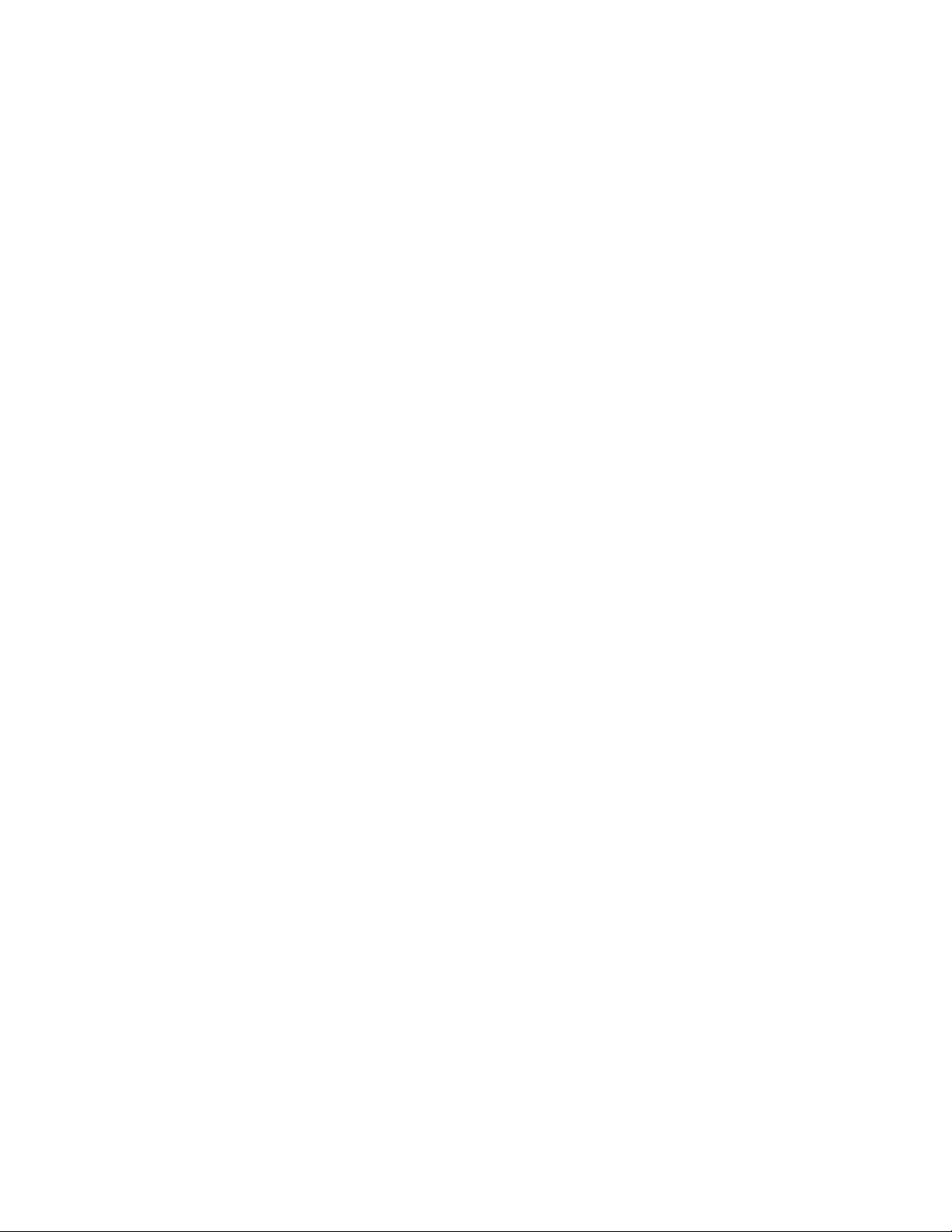
Guida introduttiva
NOTA
Per un risultato ottimale si consiglia di scegliere un minimo di 5 fogli.
6. Selezionare Salva.
7. Selezionare il pulsante Avvio. Il sistema inizia il processo di pulizia e quando finisce
appare il messaggio "Completata correttamente". Selezionare OK.
NOTA
Con 5 fogli, la procedura dura circa un minuto.
Profilo stazione di finitura DFA (per dispositivi di finitura terzi)
Se sulla stampante sono installate stazioni di finitura in linea terze (DFA che seguono
la stazione di finitura standard Plus e il modulo di interfaccia), al momento
dell'installazione è stato abilitato un profilo stazione di finitura DFA. Di conseguenza,
la funzione Profilo stazione di finitura DFA sarà visibile per l'amministratore di sistema
nell'area Strumenti dello schermo sensibile della stampante.Qui sarà possibile modificare
o ampliare i profili DFA per i dispositivi del sistema.
Utilizzare la funzione Profilo stazione di finitura DFAper creare un profilo per il dispositivo
DFA e per aggiungere, modificare o cancellare gli attributi del dispositivo, quali i valori
temporali.
NOTA
Per informazioni sulle impostazioni DFA da configurare per il dispositivo, consultare la
documentazione a corredo del dispositivo DFA.
NOTA
Per configurare un flusso di lavoro per stazioni di finitura DFA terze, configurare prima
i profili DFAsulla stampantee, quindi, replicare quegli stessi attributi nella scheda Profilo
dell'applicazione Stock Library Manager sul print server.
1. Eseguire l'accesso come amministratore.
2. Premere il pulsante Strumenti sul pannello comandi della stampante.
3. Selezionare l'icona Strumenti.
4. Nella schermata visualizzata, selezionare Manutenzione.
5. Scorrere l'elenco e selezionare Registrazione stazione di finitura e Profili stazione
di finitura DFA.
6. Nella schermata Profilo stazione di finitura DFA:
a) Peraggiungere una nuova stazione di finitura terza, scegliere una riga disponibile
e selezionare Crea/Cambia. Inserire il nome e gli altri attributi del dispositivo.
b) Per cambiare i dati di un dispositivo esistente, scegliere la riga della stazione di
finitura e selezionare Crea/Cambia per modificare il profilo.
c) Per eliminare una stazione di finitura terza, scegliere la riga della stazione di
finitura e selezionare Cancella.
7. Selezionare Salva.
8. Selezionare Chiudi.
Guida all'amministrazione del sistema
1-7Stampante Xerox®Versant®3100

Guida introduttiva
Stampante Xerox®Versant®31001-8
Guida all'amministrazione del sistema
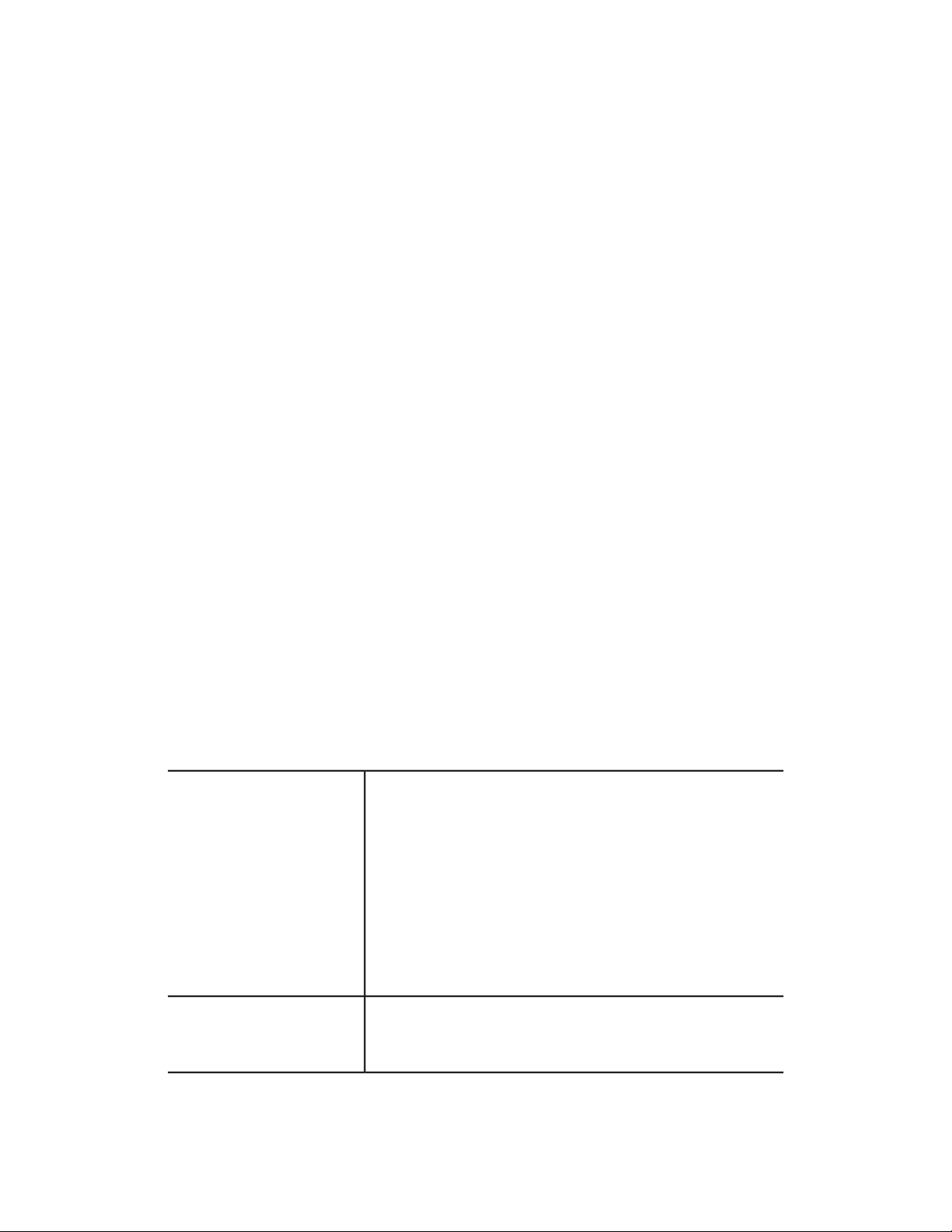
2
Impostazioni sistema
Procedura per Impostazioni sistema
Usare la procedura seguente per selezionare le impostazioni predefinite per l'accesso
alle funzioni principali della stampante o per il loro utilizzo.
NOTA
L'assegnazione degli attributi carta quali Tipo, Grammatura e Colore avviene
nell'applicazione Stock Library Manager del print server.
1. Eseguire l'accesso come amministratore dal pannello comandi.
2. Premere il pulsante Strumenti.
3. Nella schermata Strumenti, selezionare l'icona Strumenti.
4. Selezionare Impostazioni sistema > Impostazioni servizi comuni.
Impostazioni servizi comuni
Orologio/Timer
Impostazioni Risparmio
energetico
Guida all'amministrazione del sistema
Data
Ora
Sincronizzazione ora NTP
Intervallo connessione
Indirizzo server di riferimento ora
Ripristino automatico
Rilascio lavoro automatico
Stampa automatica
Durata blocco stampante
Fuso orario
Ora legale
Timer risparmio energetico
Inserimento risparmio energetico a fine stampa
Disattivazione Risparmio energetico
2-1Stampante Xerox®Versant®3100
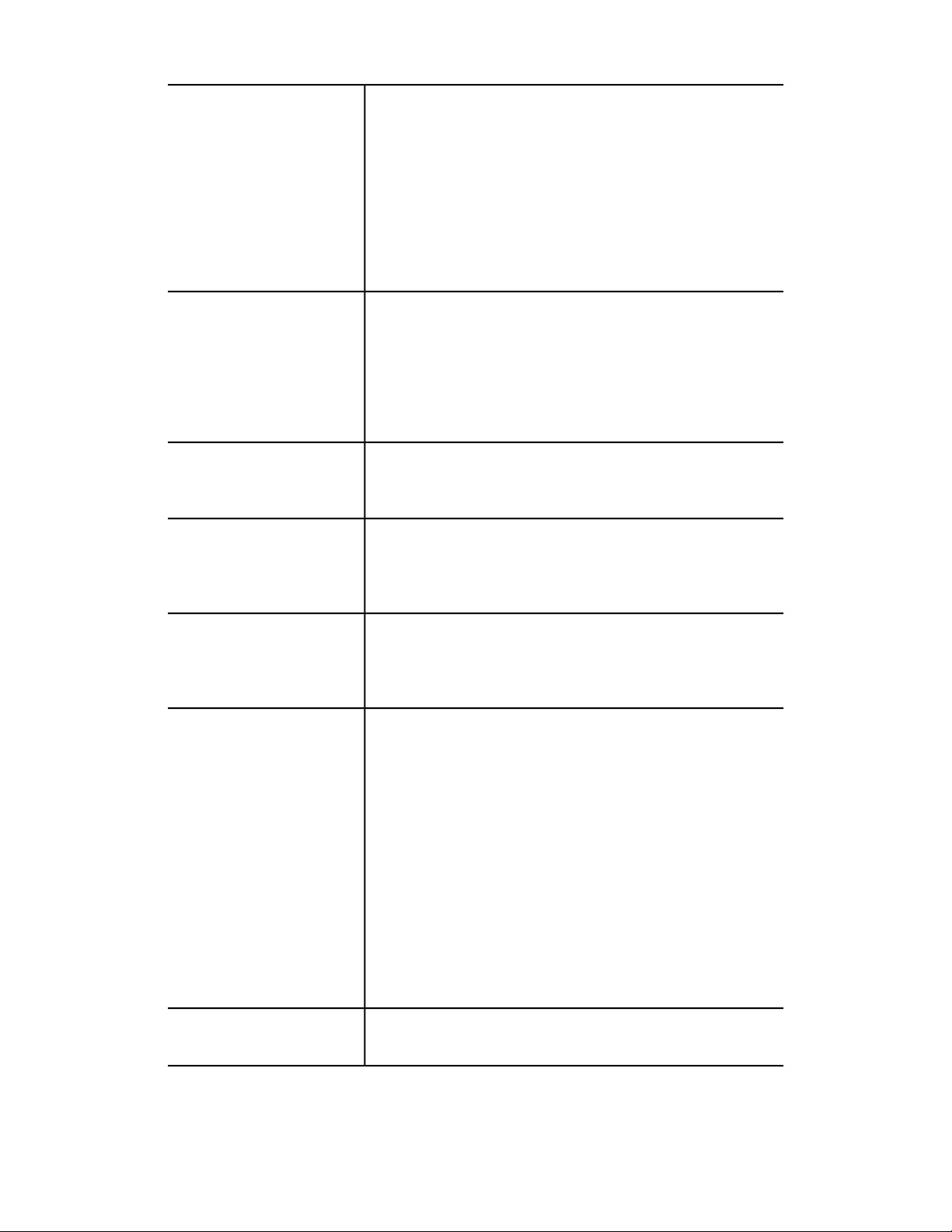
Impostazioni sistema
Segnali acustici
Impostazioni schermate
Impostazioni vassoi
riferimento a Calibrazione
della stampante nella Guida
per l'utente)
Segnale selezione pannello comandi
Allarme pannello comandi
Segnale di base
Segnale macchina pronta
Segnale lavoro completato
Segnale guasti
Allarme ripristino automatico
Allarme
Allarme carta esaurita
Allarme toner esaurito
Visualizzazione schermata di accesso
Lingua predefinita
Luminosità schermo
Personalizza pulsanti tastiera
Visualizza schermata Materiali
Restrizione inserimento da tastiera
Funzionamento pulsanti Su/Giù
Priorità vassoi carta
Controllo scambio automatico vassoi
Scambio manuale vassoi
Matrice larghezza completaQualità immagine (Fare
Rapporti
Manutenzione
Impostazioni plug-in
Pulsante Stampa rapporti
Rapporto cronologia lavori
Rapporto fronte/retro
Vassoio di ricezione rapporti
Pagina iniziale configurazione rapida
Modo impressioni fatturate
Chiave USB
Inizializza disco rigido
Lettura/scrittura NVM
Codice di attivazione dei materiali di consumo
Opzioni software
Test automatico di accensione
Registrazione stazione di finitura
Opzione vassoio 5
Regolazione delle guide vassoio 5
Cancella tutti i certificati/Inizializza impostazioni
Registra posizioni di alimentazione carta
Operatore responsabile tecnico (per ripristino HFSI)
Impostazione SMart eSolutions
Plug-in incorporati
Elenco di plug-in incorporati
Stampante Xerox®Versant®31002-2
Guida all'amministrazione del sistema
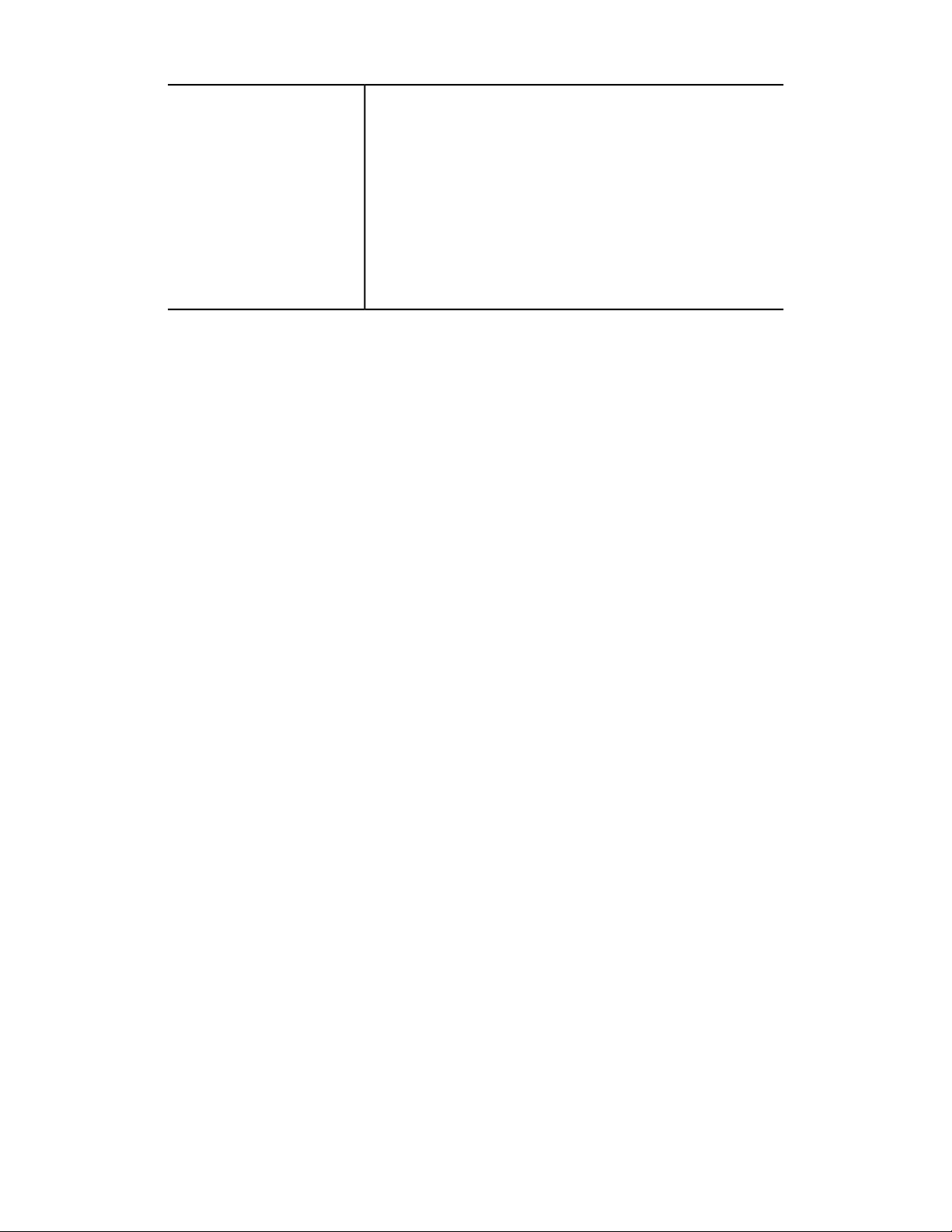
Impostazioni sistema
Altre impostazioni
Impilatura sfalsata
Scarica impilatore alta capacità
Formato carta predefinito
Impostazioni formato carta
Millimetri/Pollici
Crittografia dati
Chiave di crittografia per dati riservati
Limite accesso per tecnico del servizio
Scaricamento software
Spia dati
Riprendi lavoro dopo errore di stampa
Orologio/Timer
Usare la funzione Orologio/Timer per impostare l'ora del sistema e i timer di varie opzioni.
Impostare l'orologio e i timer
1. Eseguire l'accesso come amministratore.
2. Premere il pulsante Strumenti sul pannello comandi della stampante.
3. Nella schermata Strumenti, selezionare l'icona Impostazione.
4. Selezionare Impostazioni sistema > Impostazioni servizi comuni.
5. Selezionare Orologio/Timer.
6. Selezionare l'elemento da impostare o modificare. Le opzioni sono:
• Data
• Ora
• Ripristino automatico
• Stampa automatica
• Timer risparmio energetico
• Durata blocco stampante
• Fuso orario
• Ora legale
7. Selezionare Cambia impostazioni.
8. Selezionare l'impostazione desiderata per l'opzione.
9. Selezionare Salva.
Viene visualizzata la schermata precedente.
10. Selezionare un'opzione diversa da impostare o cambiare e ripetere la procedura
precedente.
11. Selezionare Chiudi.
Viene visualizzata la scheda principale di Strumenti.
12. Uscire dal Modo amministratore.
Data e ora
Usare Data per impostare mese, giorno e anno per l'orologio della stampante. La data
impostata qui viene stampata su elenchi e rapporti nel formato:
• Anno/Mese/Giorno
2-3Stampante Xerox®Versant®3100
Guida all'amministrazione del sistema
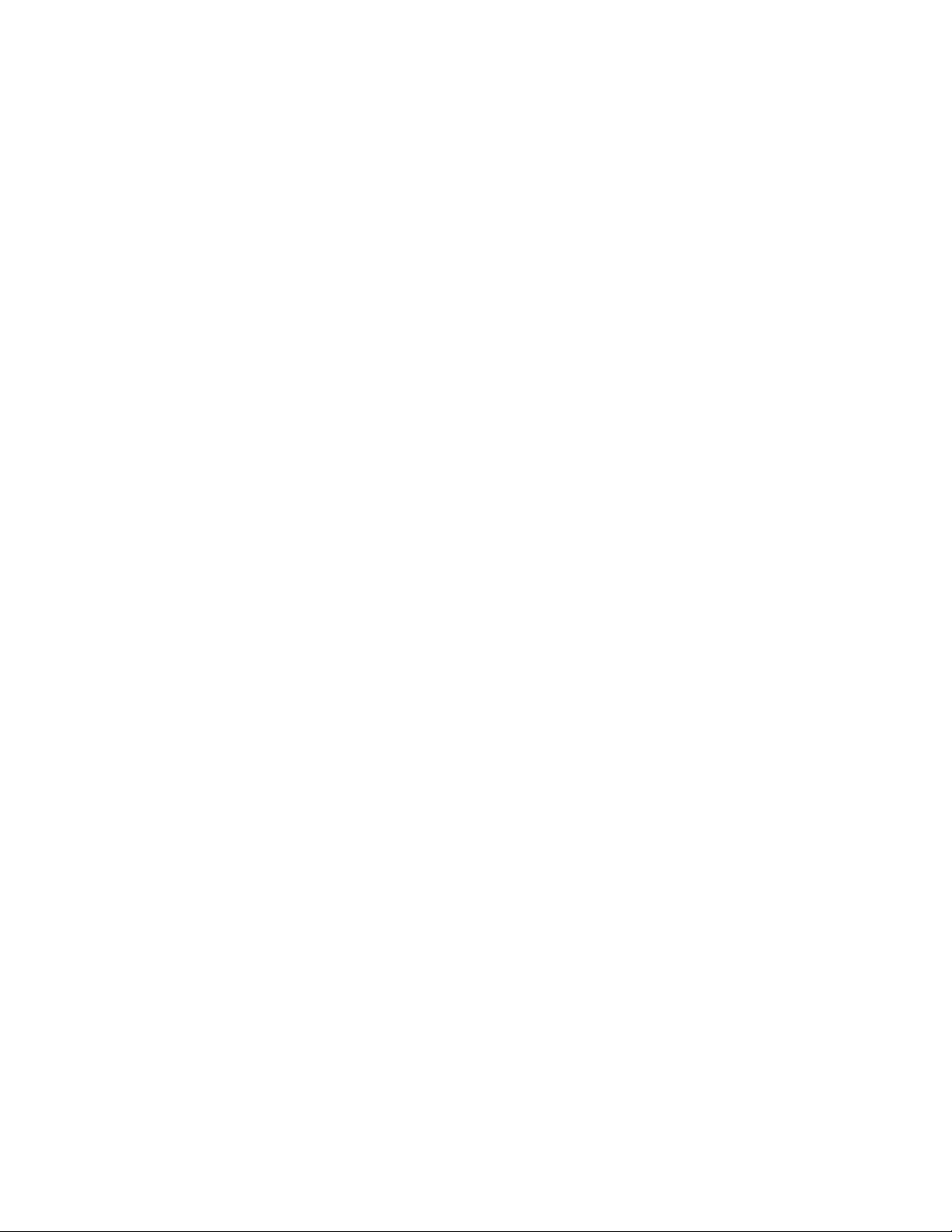
Impostazioni sistema
• Mese/Giorno/Anno
• Giorno/Mese/Anno
Usare Ora per impostare l'ora per l'orologio della stampante. L'ora impostata qui viene
stampata su elenchi e rapporti. Selezionare il formato 12 ore o 24 ore.
Per impostare data e ora della stampante:
1. Selezionare Orologio/Timer.
2. SelezionareData e Cambia impostazioni.Specificare Formatodata e inserire giorno,
mese e anno.
3. Selezionare Salva.
4. Selezionare Ora e selezionare Cambia impostazioni. Selezionare il formato Orologio
a 12 ore o Orologio a 24 ore. Specificare l'ora e scegliere Salva.
5. Selezionare Chiudi e, se necessario, uscire dal Modo amministratore.
Sincronizzazione ora NTP
Configurare la stampante affinché si sincronizzi con il server NTP attraverso la rete.
Quando si abilita questa funzione (Sì), l'orario della stampante verrà sincronizzato con
l'orario del server NTP. Quando l'orario cambia, anche i dispositivi della rete verranno
aggiornati.
1. Selezionare Orologio/Timer.
2. Nella schermata Orologio/Timer, selezionare Sincronizzazione ora NTP e quindi
Cambia impostazioni.
3. Scegliere Sì per sincronizzare gli orari oppure No.
4. Selezionare Salva per salvare l'impostazione e tornare alla finestra precedente.
5. Selezionare Chiudi e, se necessario, uscire dal Modo amministratore.
Intervallo connessione
Selezionare la frequenza con cui connettersi al server di riferimento ora.
Selezionare un valore compreso tra 1 e 500 ore, in incrementi di un'ora.
1. Selezionare Orologio/Timer.
2. Nella schermata Orologio/Timer, selezionare Intervallo connessione e quindi Cambia
impostazioni.
3. Specificare l'Intervallo connessione mediante la tastierina numerica.
4. Selezionare Salva per salvare le selezioni e tornare alla finestra precedente.
5. Selezionare Chiudi e, se necessario, uscire dal Modo amministratore.
Indirizzo server di riferimento ora
Per poter utilizzare la funzione Sincronizzazione ora NTP è necessario attivarla
impostandola su Sì e procedere come descritto di seguito per inserire l'indirizzo IP del
server di riferimento ora.
NOTA
L'amministratoredi rete può fornirel'indirizzo IP del server di riferimentoora da inserire.
1. Selezionare Orologio/Timer.
Stampante Xerox®Versant®31002-4
Guida all'amministrazione del sistema
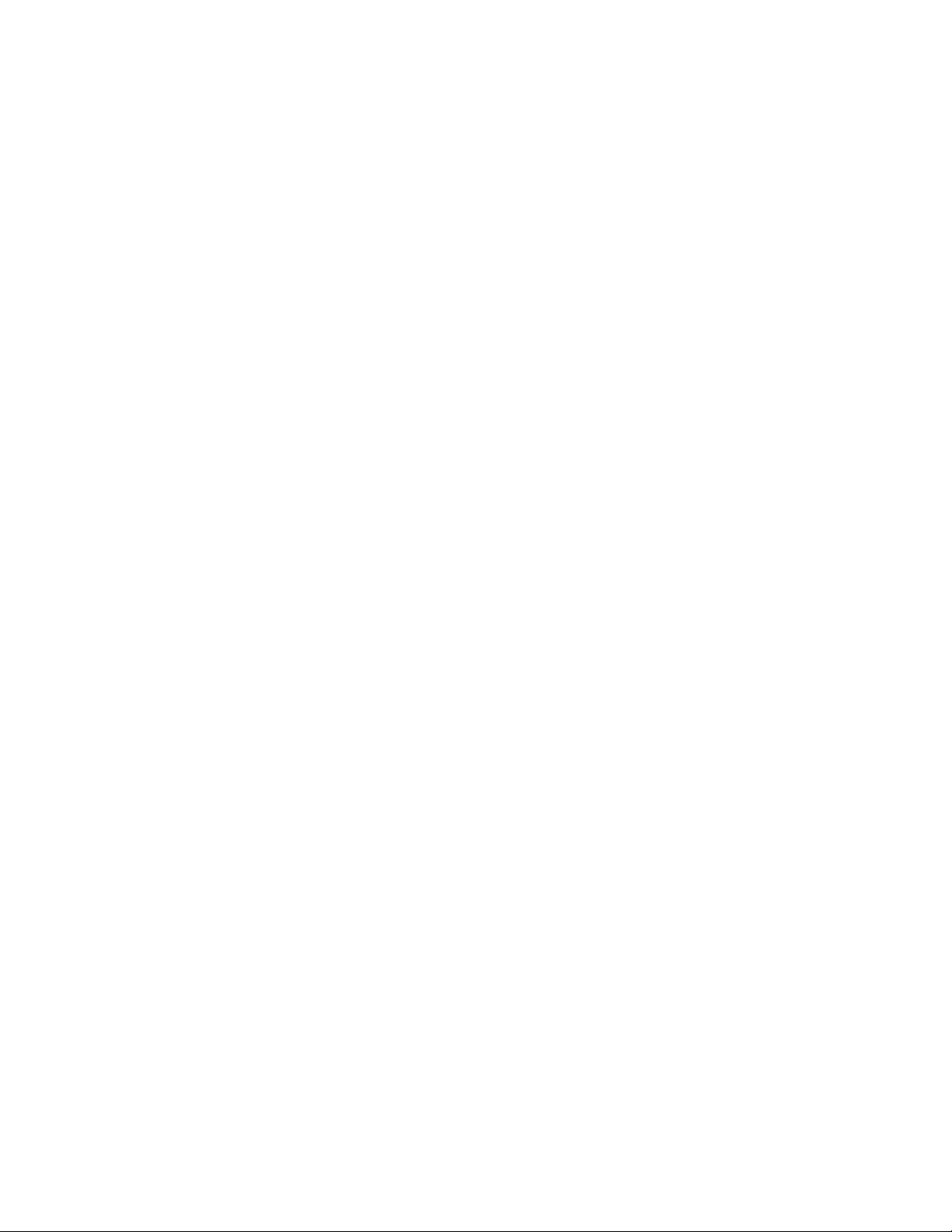
Impostazioni sistema
2. Nella schermata Orologio/Timer, selezionare Indirizzo server di riferimento ora e
selezionare Cambia impostazioni.
3. Inserire l'indirizzo IP:
• Indirizzo IP: Impostare l'indirizzo IP del server di riferimento ora da cui ottenere
l'ora in valori da 0 a 255.
• Gli indirizzi 244 - 255.XXX.XXX.XXX e 127.XXX.XXX.XXX sono riservati e non
possono essere utilizzati.
• Selezionare Avanti per passare al riquadro seguente dell'indirizzo IP se le cifre
tra i punti sono meno di 3.
4. Selezionare Salva per salvare le selezioni e tornare alla finestra precedente.
5. Selezionare Chiudi e, se necessario, uscire dal Modo amministratore.
Ripristino automatico
Se nel periodo di tempo specificato non avviene nessuna attività, la stampante torna
automaticamente alla schermata iniziale (predefinita). Impostare questa opzione su Sì
e selezionare un periodo di tempo compreso tra 1 e 4 minuti, in incrementi di 1 minuto,
trascorso il quale sulla stampante verrà visualizzata la schermata predefinita.
NOTA
Anche quando è selezionato No, l'elaborazione dei lavori in attesa continua per un
minuto dopo l'inizio dell'inattività sulla stampante.
1. Selezionare Orologio/Timer.
2. Nella schermata Orologio/Timer, selezionare Ripristino automatico e selezionare
Cambia impostazioni.
3. Scegliere tra No e Sì.
4. Con Sì, definire l'ora usando le frecce o la tastierina numerica.
5. Selezionare Salva per salvare le selezioni e tornare alla finestra precedente.
6. Selezionare Chiudi e, se necessario, uscire dal Modo amministratore.
Rilascio lavoro automatico
Questa impostazione specifica il periodo di tempo che deve trascorrere prima che il
lavorocorrente vengaeliminato automaticamente e si consenta l'elaborazione del lavoro
seguente nel caso si verifichi un errore. Gli errori possono riguardare l'alimentazione
della carta, un originale inceppato, un inceppamento copie, l'esaurimento dello spazio
su disco e così via. Una volta che il lavoro in corso è stato eliminato, potranno essere
elaborati i lavori successivi a patto che non utilizzino parti del sistema interessate
dall'errore. Impostare un valore compreso tra 4 e 99 minuti, con incrementi di 1 minuto.
Selezionare No se non si desidera utilizzare questa funzione.
1. Nella schermata Orologio/Timer, selezionare Rilascio lavoro automatico e selezionare
Cambia impostazioni.
2. Scegliere tra No e Sì.
3. Con Sì, definire l'ora usando le frecce o la tastierina numerica.
4. Selezionare Salva per salvare le selezioni e tornare alla finestra precedente.
Guida all'amministrazione del sistema
2-5Stampante Xerox®Versant®3100
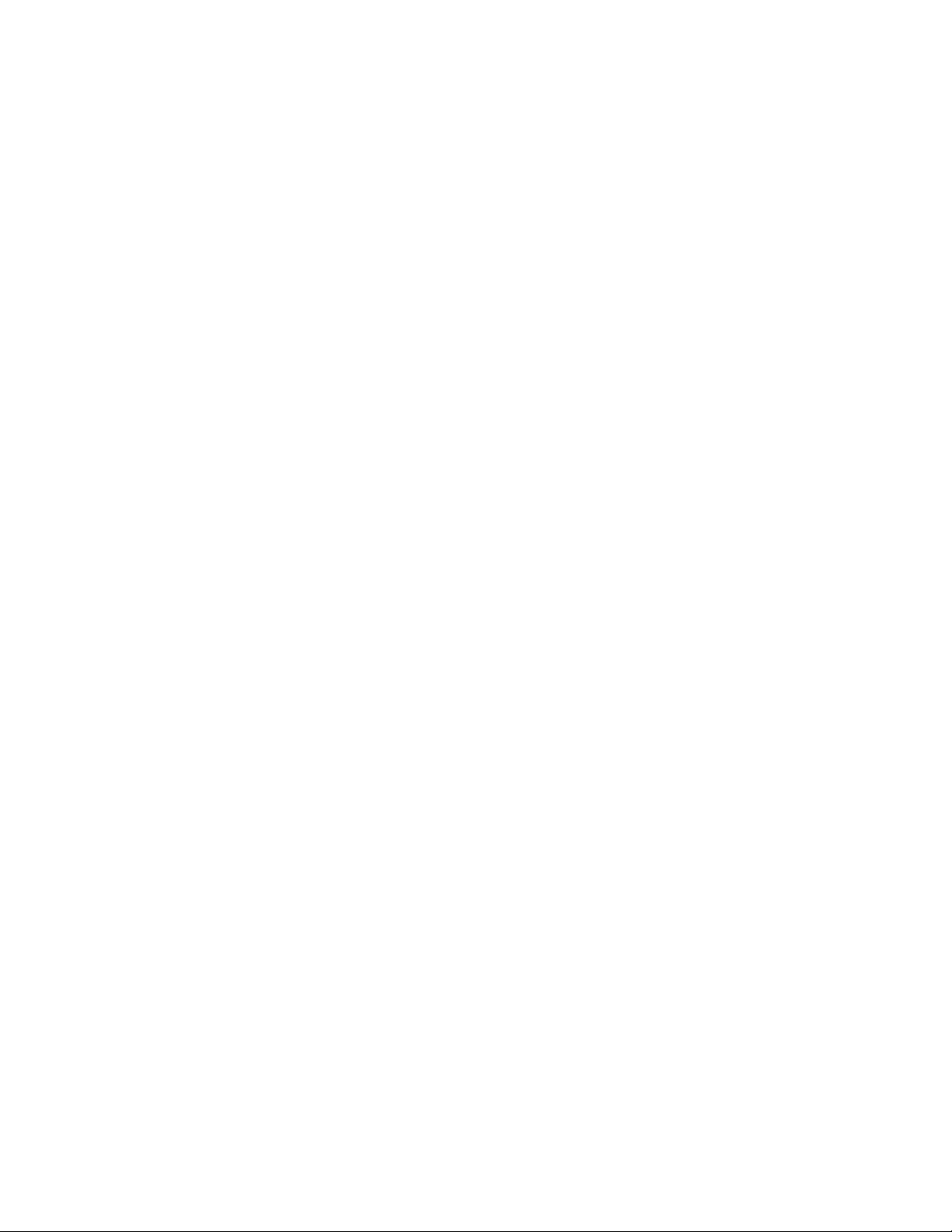
Impostazioni sistema
Stampa automatica
Usare questa opzione per indicare il lasso di tempo che deve intercorrere tra quando la
stampante torna in stato Pronto e quando inizia a stampare. Con Sì, selezionare un
valore compreso tra 1 e 240 secondi, con incrementi di un secondo. Con No, la stampa
inizia immediatamente, non appena la stampante è pronta.
1. Selezionare Orologio/Timer.
2. Nella schermata Orologio/Timer, selezionare Stampa automatica e selezionare
Cambia impostazioni.
3. Scegliere tra No e Sì.
4. Con Sì, definire l'ora usando le frecce o la tastierina numerica.
5. Selezionare Salva per salvare le selezioni e tornare alla finestra precedente.
6. Selezionare Chiudi e, se necessario, uscire dal Modo amministratore.
Durata blocco stampante
Utilizzare questa opzione per impedire alla stampante di stampare temporaneamente
o per un periodo di tempo predeterminato. Quando la funzione di blocco stampante è
attiva, definire gli orari di inizio e fine del blocco. Impostare valori scegliendo tra 0 - 23
ore e un massimo di 59 minuti. Se si sceglie No, la stampante non si blocca.
1. Selezionare Orologio/Timer.
2. Nella schermata Orologio/Timer, selezionare Duratablocco stampante e selezionare
Cambia impostazioni.
3. Scegliere tra No e Sì.
4. Con Sì, definire l'ora di inizio e fine usando le frecce o la tastierina numerica.
5. Selezionare Salva per salvare le selezioni e tornare alla finestra precedente.
6. Selezionare Chiudi e, se necessario, uscire dal Modo amministratore.
Fuso orario
Utilizzare questa opzione per impostarela differenzadi orario rispetto all'ora di Greenwich
(GMT).
1. Selezionare Orologio/Timer.
2. Nella schermata Orologio/Timer, selezionare Fuso orario e selezionare Cambia
impostazioni.
3. Utilizzare le frecce per impostare la differenza di orario rispetto all'ora di Greenwich
(GMT).
4. Selezionare Salva per salvare le selezioni e tornare alla finestra precedente.
5. Selezionare Chiudi e, se necessario, uscire dal Modo amministratore.
Ora legale
Quando questafunzione è abilitata,la stampante adatta automaticamente il suo orario
interno all'ora legale.
Dalla schermata Orologio/Timer selezionare una delle seguenti opzioni:
• Registrazione disattivata: Selezionare questa opzione se non si desidera utilizzare
la funzione Ora legale.
Stampante Xerox®Versant®31002-6
Guida all'amministrazione del sistema
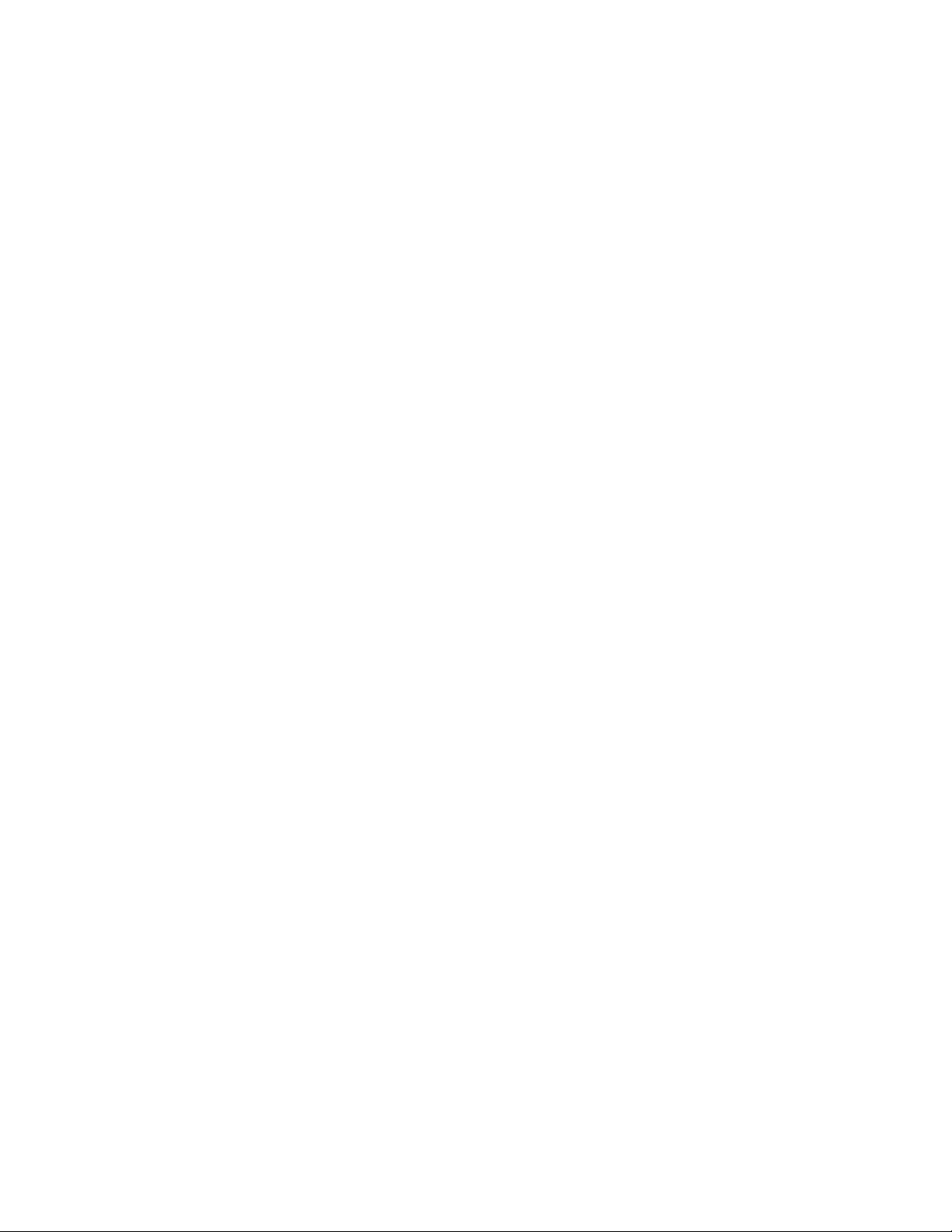
Impostazioni sistema
• Registra per mese, giorno e ora: Selezionare questa opzione per specificare quando
inizia l'ora legale indicando mese, giorno e ora.
• Registra per mese, settimana, giorno della settimana e ora: Selezionare questa
opzione per specificare quando inizia l'ora legale indicando mese, settimana, giorno
della settimana e ora.
Timer risparmio energetico
Il modo Risparmio energetico prevede un Modo alimentazione ridotta e un Modo
sospensione. Allo scadere dell'intervallo di tempo predefinito (rispetto all'ultima
operazione sulla stampante), la stampante entra nel Modo alimentazione ridotta e
quindi nel Modo sospensione.
La funzione Timer risparmio energetico consente di specificare il lasso di tempo che deve
trascorrere prima che la stampante entri in questi due modi.
NOTA
Impostare il Modo sospensione su un valore superiore rispetto al Modo alimentazione
ridotta.
Impostare o cambiare gli intervalli di risparmio energetico
NOTA
Gli intervalli di tempo per i modi Alimentazione ridotta e Sospensione possono essere
impostati su un valore compreso tra1 e 30 minuti. Tramite Impostazioni sistema è anche
possibile cambiare o impostare altre opzioni, come l'attivazione di Risparmio energetico
dopo la stampa o disattivare la funzione.
1. Eseguire l'accesso come amministratore.
2. Premere il pulsante Strumenti sul pannello comandi della stampante.
3. Selezionare l'icona Strumenti dello schermo.
Viene visualizzata la schermata Impostazioni sistema.
4. Selezionare Impostazioni sistema > Impostazioni servizi comuni.
5. Selezionare Impostazioni Risparmio energetico.
6. Selezionare Timer Risparmio energetico.
7. Selezionare Cambia impostazioni.
8. Specificare l'intervallo di tempo trascorso il quale devono attivarsi i modi
alimentazione ridotta e modo sospensione:
a) Da Ultima operazione a Modo alimentazione ridotta: L'impostazione
predefinita è 1 minuti. Specificare il lasso di tempo che deve intercorrere tra
l'ultima operazione sulla stampante e l'attivazione del Modo alimentazione
ridotta. Digitare un numero di minuti compreso tra 1 e 30, con incrementi di 1
minuto.
Il valore di Da Ultima operazionea Modo alimentazioneridotta non devesuperare
il valore di Da Ultima operazione a Modo sospensione.
b) Da Ultima operazione a Modo sospensione: L'impostazione predefinita è 1
minuti. Specificare il lasso di tempo che deve intercorrere tra l'ultima operazione
sulla stampante e l'attivazione del Modo sospensione. Digitare un numero di
minuti compreso tra 1 e 30, con incrementi di 1 minuto.
Guida all'amministrazione del sistema
2-7Stampante Xerox®Versant®3100
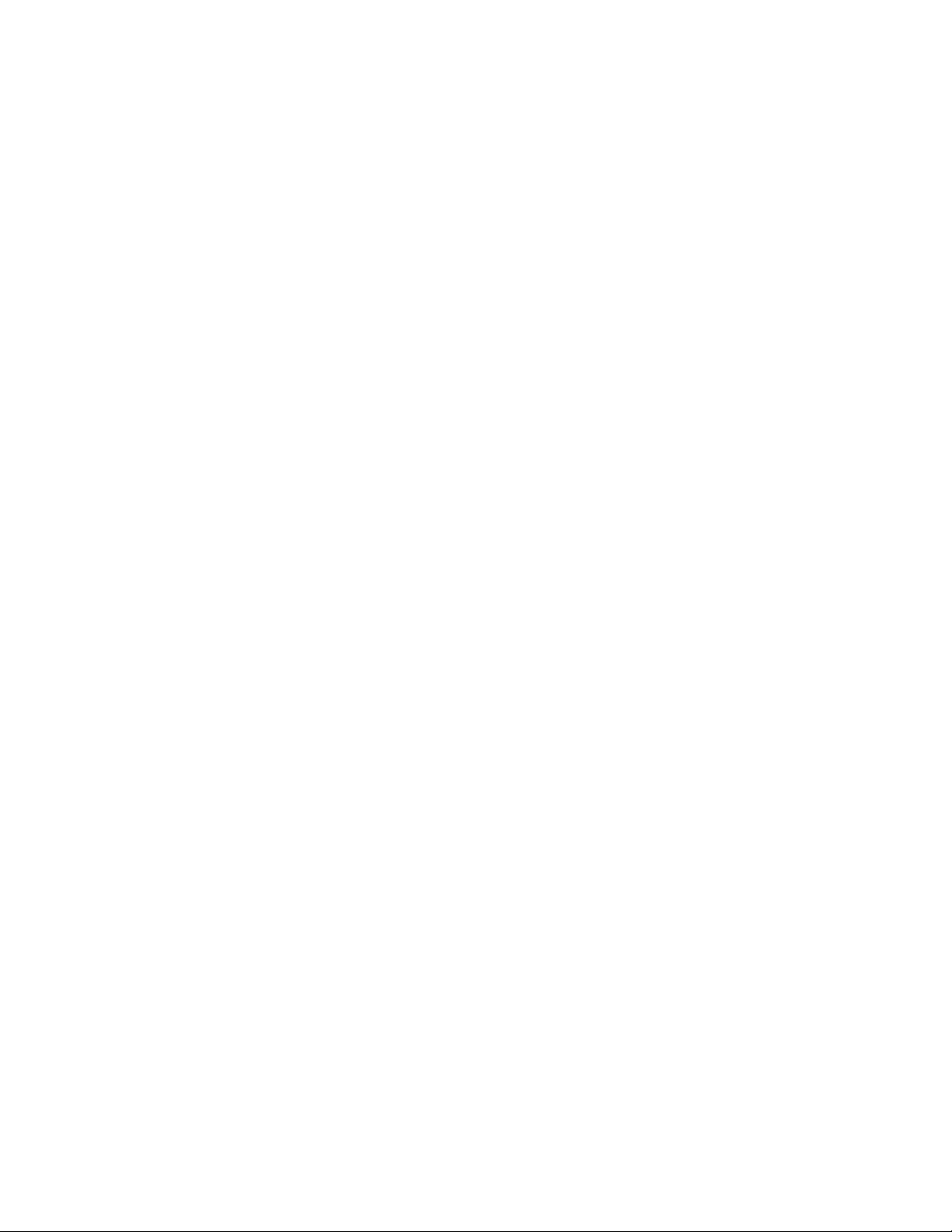
Impostazioni sistema
Assicurarsi che l'intervallo di Modo sospensione sia superiore all'intervallo di
Modo alimentazione ridotta.
9. Selezionare Salva.
10. Selezionare Chiudi.
Viene visualizzata la schermata principale di Strumenti.
11. Uscire dal Modo amministratore.
Inserimento risparmio energetico a fine stampa
Nella finestra Impostazioni risparmio energetico selezionare Inserimento risparmio
energetico a fine stampa e definire dopo quanto tempo deve attivarsi il modo Risparmio
energetico una volta terminata la stampa automatica di un lavoro.
Selezionare Cambia impostazioni e una delle opzioni seguenti:
• 15 secondi dopo... (impostazione predefinita) - Il modo Risparmio energetico si attiva
automaticamente 15 secondi dopo la fine della stampa automatica.
• In base alle impostazioni del timer di risparmio energetico - Il modo Risparmio
energetico si attiva in base alle impostazioni definite nella schermata Timer risparmio
energetico.
Disattivazione Risparmio energetico
Nella finestra Impostazioni risparmio energetico selezionare Disattivazione risparmio
energetico seguito da Cambia impostazioni. Scegliere questa opzione per disattivare
completamente la funzione Risparmio energetico. Quando si invia un lavoro di stampa,
la funzione Risparmio energetico risulterà disabilitata. Selezionare Salva per salvare
l'impostazione e tornare alla finestra precedente.
Segnali acustici
Usare la funzione Segnali acustici per definire se in corrispondenza di determinate
operazionidella stampante deveessere emesso un segnale acustico, ad esempio quando
finisce un lavoro o si verifica un errore. Le opzioni sono:
Segnale selezione pannello comandi
Permette di scegliere il volume del segnale emesso quando si seleziona correttamente
un pulsante del pannello comandi. Scegliere tra Alto, Normale e Basso. Perdisabilitare
il segnale, scegliere No.
Allarme pannello comandi
Permette di scegliere il volume del segnale emesso quando si seleziona un pulsante
non funzionante o non disponibile oppure quando si verifica un errore. Scegliere tra
Alto, Normale e Basso. Per disabilitare il segnale, scegliere No.
Segnale di base
Permette di scegliere il volume della posizione iniziale dei pulsanti con funzione
alternata,cioè che cambiano impostazionea ogni pressione. Scegliere tra Alto, Normale
e Basso. Per disabilitare il segnale, scegliere No.
Stampante Xerox®Versant®31002-8
Guida all'amministrazione del sistema
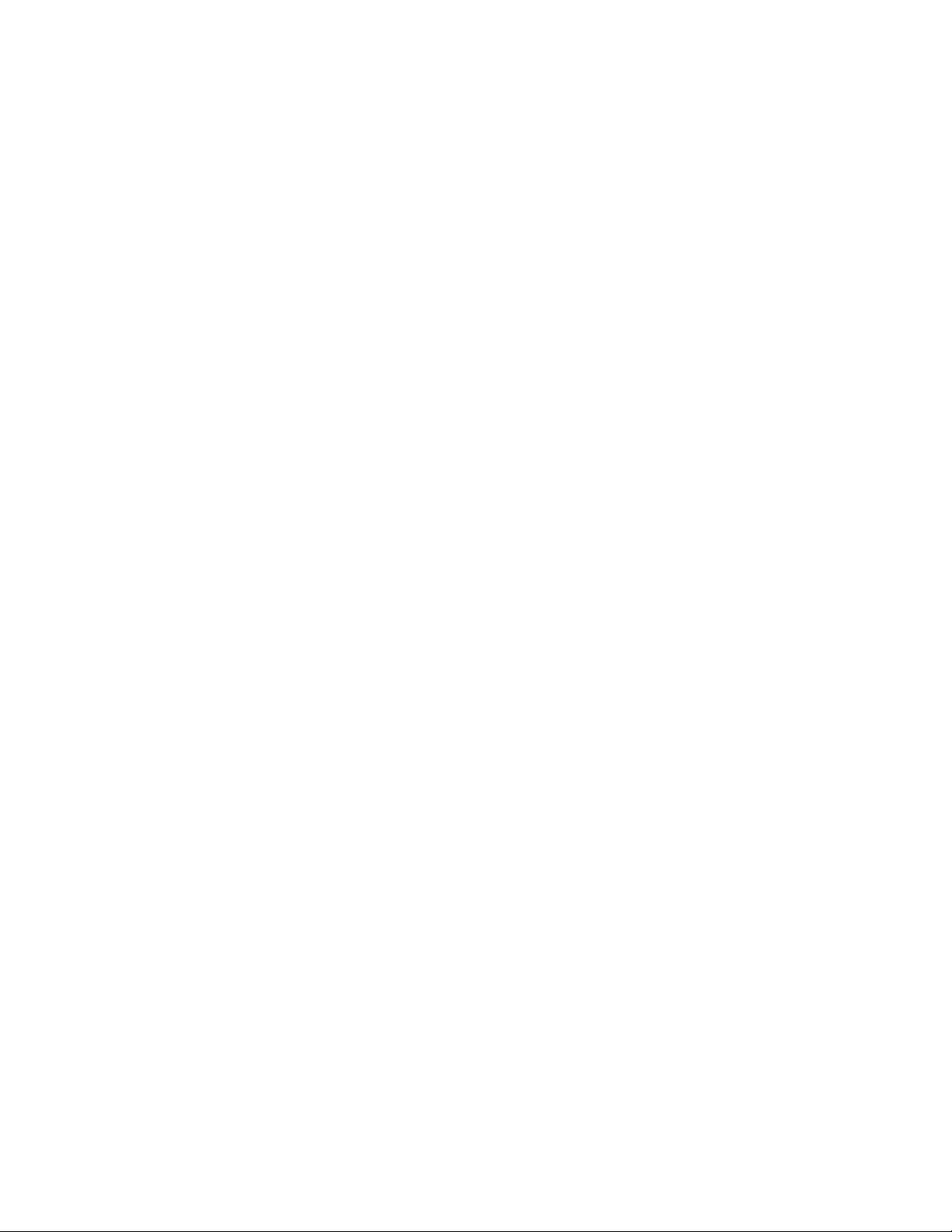
Impostazioni sistema
Segnale macchina pronta
Permette di impostare il volume del segnale emesso quando la stampante è pronta
per stampare o quando si accende. Scegliere traAlto, Normale e Basso. Per disabilitare
il segnale, scegliere No.
Segnale lavoro completato
Permette di impostare il volume del segnale emesso quando la stampante completa
il ciclo richiesto, come la stampa. Scegliere tra Alto, Normale e Basso. Per disabilitare
il segnale, scegliere No. L'impostazione predefinita è Basso.
Segnale guasti
Permette di impostare il volume del segnale emesso quando si verifica un errore.
Scegliere tra Alto, Normale e Basso. Per disabilitare il segnale, scegliere No.
Allarme ripristino automatico
Permettedi impostare il volume del segnale emesso quando viene attivata la funzione
Ripristino automatico. Scegliere tra Alto, Normale e Basso. Per disabilitare il segnale,
scegliere No.
Allarme
Permette di impostare il volume del segnale emesso quando nessuno interviene a
correggere un problema, come nel caso di un inceppamento. Scegliere traAlto, Normale
e Basso. Per disabilitare il segnale, scegliere No.
Allarme carta esaurita
Permette di impostare il volume del segnale emesso quando il vassoio carta è vuoto e
il lavoro non può proseguire. Scegliere tra Alto, Normale e Basso. Per disabilitare il
segnale, scegliere No.
Allarme toner esaurito
Permette di impostare il volume del segnale emesso quando è ora di sostituire la
cartuccia del toner. Scegliere tra Alto, Normale e Basso. Per disabilitare il segnale,
scegliere No.
Impostare i segnali acustici
1. Eseguire l'accesso come amministratore.
2. Premere il pulsante Strumenti sul pannello comandi della stampante.
3. Selezionare Impostazioni sistema > Impostazioni servizi comuni.
4. Selezionare Segnali acustici.
5. Selezionare le funzioni da impostare o modificare:
• Segnale selezione pannello comandi
• Allarme pannello comandi
• Segnale di base
• Segnale macchina pronta
• Segnale lavoro completato
• Segnale guasti
Guida all'amministrazione del sistema
2-9Stampante Xerox®Versant®3100
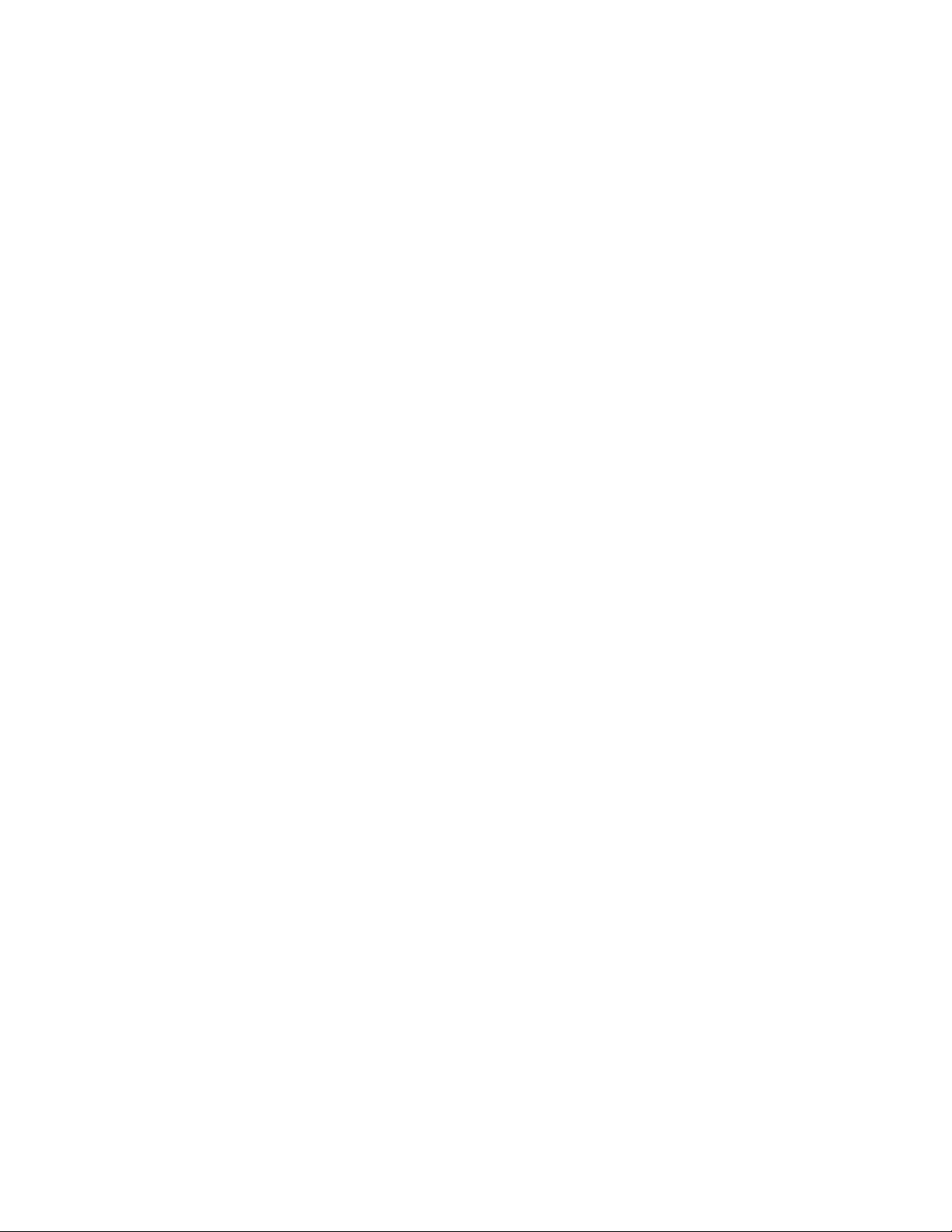
Impostazioni sistema
• Allarme ripristino automatico
• Allarme
• Allarme carta esaurita
• Allarme toner esaurito
6. Selezionare Cambia impostazioni.
7. Selezionare l'impostazione desiderata per l'opzione.
8. Selezionare Salva.
9. Selezionare un'opzione diversa da impostare o cambiare e ripetere la procedura
precedente.
10. Selezionare Chiudi.
Viene visualizzata la schermata principale di Strumenti.
11. Uscire dal Modo amministratore.
Impostazioni schermate
Utilizzare la funzione Impostazioni schermate per definire le schermate specifiche da
visualizzare quando si accende la stampante, quando la stampante esce dal modo
Risparmio energetico e così via. Le opzioni sono:
Visualizzazione schermata di accesso
Quando la funzione Autenticazione è attiva, specificare se deve essere visualizzata
automaticamentela schermata di accesso dopo l'accensione della stampante o l'uscita
dal modo Risparmio energetico.
Lingua predefinita
Impostare la lingua predefinita per lo schermo sensibile.
Luminosità schermo
Regolare il livello di luminosità dello schermo sensibile.
Personalizza pulsanti tastiera
Utilizzare questa opzione per inserire e salvare le informazioni usate di frequente e per
creare un pulsante personalizzato sullo schermo della tastierina. Le informazioni usate
di frequente possono essere un nome di dominio, un indirizzo IP o altri dati correlati,
come ad esempio: www.xerox.com. È concesso personalizzare un solo pulsante della
tastierina.
Visualizza schermata Materiali
Utilizzare questa opzione per specificare se la schermata Materiali di consumo deve
essere visualizzataall'avvio (dopo l'accensione della stampante)o quando si seleziona
Ripristino automatico.
Restrizione inserimento da tastiera
Impostare questa opzione su Sì per limitare l'inserimento dei soli caratteri ASCII dalla
tastiera. In questo modo si evita di visualizzare caratteri illeggibili quando si cambia
set di caratteri.
Stampante Xerox®Versant®31002-10
Guida all'amministrazione del sistema
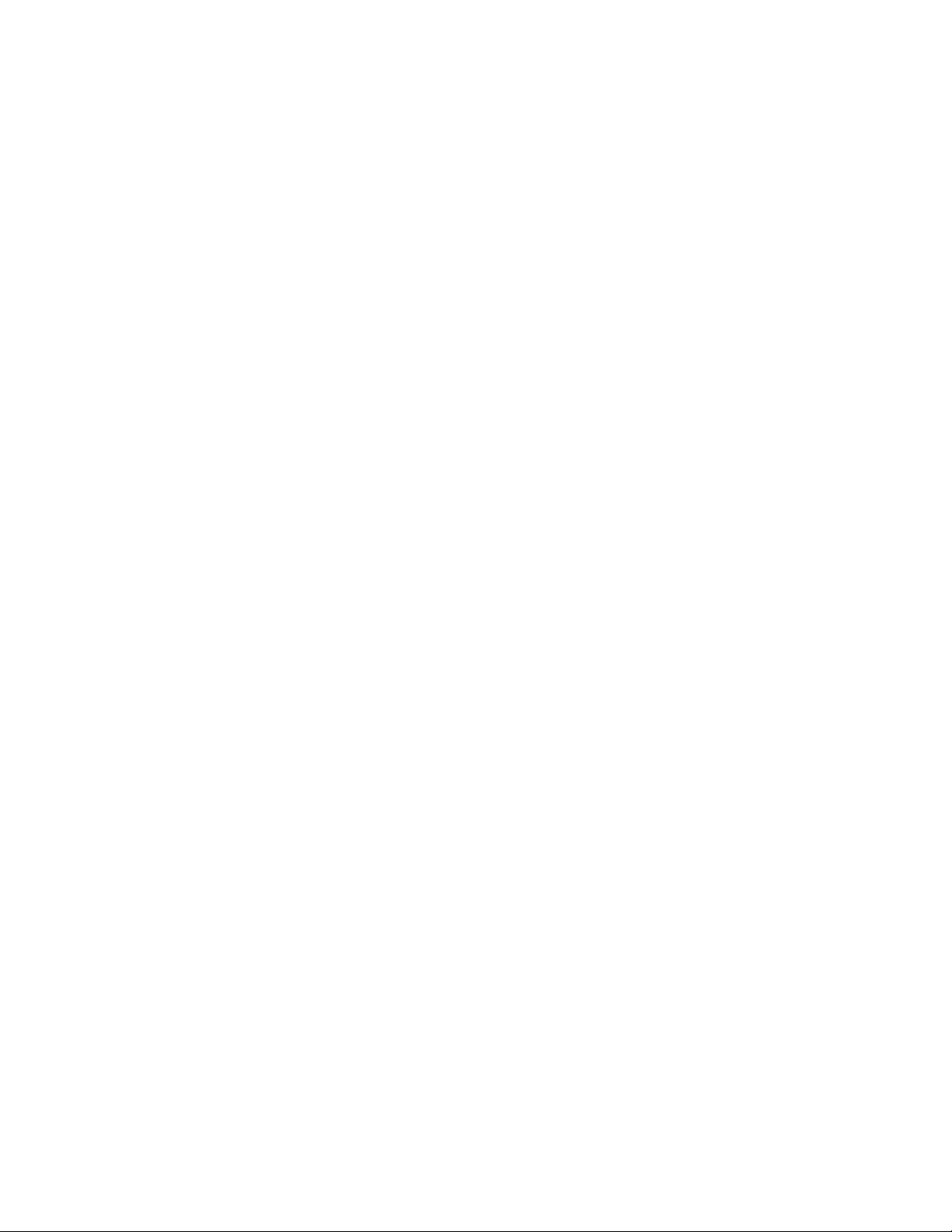
Impostazioni sistema
Funzionamento pulsanti Su/Giù
Utilizzare questa opzione per abilitare o disabilitare lo scorrimento continuo verso l'alto
o il basso quando si tengono premuti i pulsanti di scorrimento.
Assegnare le impostazioni schermate
1. Eseguire l'accesso come amministratore.
2. Premere il pulsante Strumenti sul pannello comandi della stampante.
3. Selezionare Impostazioni sistema > Impostazioni servizi comuni.
4. Selezionare Impostazioni schermate.
5. Selezionare la funzione da impostare o modificare, ad esempio:
• Visualizzazione schermata di accesso
• Lingua predefinita
• Personalizza pulsanti tastiera
6. Selezionare Cambia impostazioni.
7. Selezionare l'impostazione desiderata per l'opzione.
8. Selezionare Salva.
Viene visualizzata la schermata precedente.
9. Selezionare Chiudi.
Viene visualizzata la schermata principale di Strumenti.
10. Uscire dal Modo amministratore.
Personalizza pulsanti tastiera
Selezionare questa opzione per le informazioniusate di frequente (ad es. nomi di dominio,
indirizzi IP o altri dati correlati) per creare un pulsante personalizzato sullo schermo della
tastierina.
NOTA
È concesso personalizzare un solo pulsante.
1. Nella schermata Impostazioni schermate,selezionare Personalizzapulsante tastiera.
2. Nella schermata Personalizza pulsante tastiera, selezionare Cambia impostazioni.
3. Inserire le informazioni che si desidera appaiano sul pulsante personalizzato (ad es.,
.com oppure giovanni.rossi@xerox.com).
4. Premereil pulsante Anteprima per vedereil pulsante personalizzato in basso a destra
nello schermo della tastierina.
5. Selezionare Salva.
Visualizza schermata Materiali
Utilizzare questa impostazione per specificare se deve essere visualizzata la schermata
Materiali di consumo e lo stato dei materiali di consumo quando è richiesta una
sostituzione.
• No: Non visualizza la schermata Stato materiali di consumo.
• All'accensione: Visualizza la schermata Stato materiali di consumo all'accensione.
2-11Stampante Xerox®Versant®3100
Guida all'amministrazione del sistema
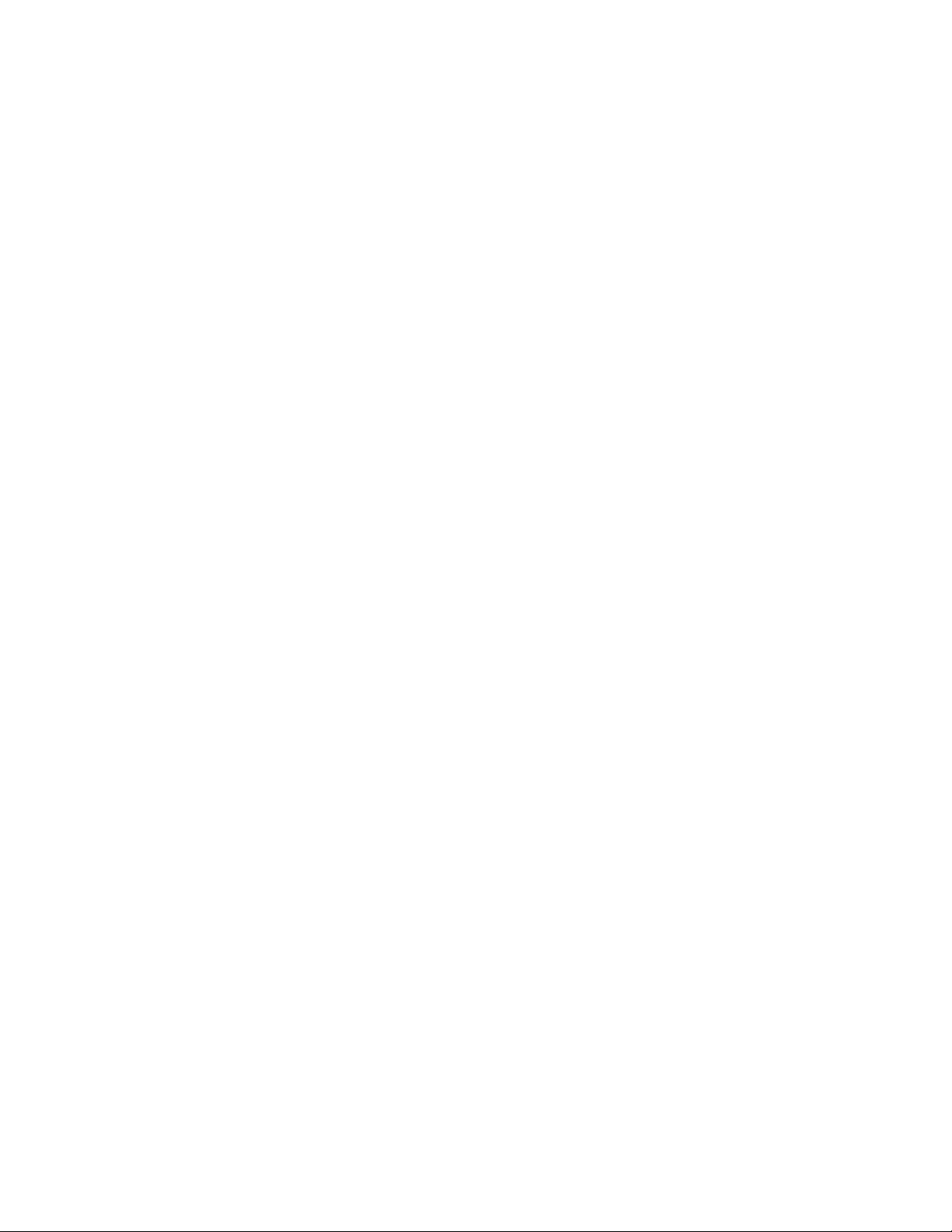
Impostazioni sistema
• All'attivazione del ripristino automatico: Visualizza la schermata Stato materiali
di consumo quando si seleziona Ripristino automatico.
1. Nellaschermata Impostazioni schermate, selezionare Visualizza schermata Materiali.
2. Selezionare Cambia impostazioni.
3. Scegliere una delle opzioni elencate.
4. Selezionare Salva.
Restrizione inserimento da tastiera
Definire se limitare la visualizzazione della tastiera virtuale sullo schermo sensibile. Per
evitareche i caratteri si confondano quando si cambia set di caratteri, è possibile limitare
l'inserimento ai caratteri ASCII. Se si seleziona Sì (solo ASCII), la tastiera visualizzata
conterrà solo caratteri ASCII.
1. Nella schermata Impostazioni schermate, selezionare Restrizione inserimento da
tastiera.
2. Selezionare Cambia impostazioni.
3. Scegliere tra Sì e No e selezionare Salva.
Funzionamento pulsanti Su/Giù
Selezionare se abilitare o disabilitare lo scorrimento continuo quando si premono i
pulsanti su/giù.
1. Nella schermata Impostazioni schermate, selezionare Funzionamento pulsanti
Su/Giù.
2. Selezionare Cambia impostazioni.
3. Selezionare Sì o No per consentire o meno lo scorrimento continuo.
Impostazioni vassoi
Utilizzare l'area Impostazioni vassoi della stampante per accedere all'opzione Scambio
automatico vassoi, abilitarla e impostare Prioritàvassoi cartaper la selezione automatica
dei vassoi.
Con la funzione Scambio automatico vassoi abilitata, utilizzare l'impostazione Priorità
vassoi carta per indicare quale vassoio del sistema (1, 2, 3, 6 e 7) debba essere usato
per primo, quale per secondo, terzo e così via quando un vassoio contenente lo stesso
formato si svuota.
Impostare Priorità vassoi carta
Assegnare una priorità ai vassoi 1, 2, 3, 6 e 7 che istruisca il sistema sull'ordine in cui
devono essere utilizzati.
1. Premere il pulsante Strumenti sul pannello comandi della stampante.
2. Selezionare l'icona Strumenti dello schermo.
3. Selezionare Impostazioni sistema > Impostazioni servizi comuni.
4. Selezionare Impostazioni vassoi.
5. Selezionare Priorità vassoi carta.
6. Quando questa voce è evidenziata, selezionare Cambia impostazioni.
7. Selezionare il vassoio e scegliere una priorità. Selezionare una priorità e assegnare il
vassoio a quella priorità.
Stampante Xerox®Versant®31002-12
Guida all'amministrazione del sistema
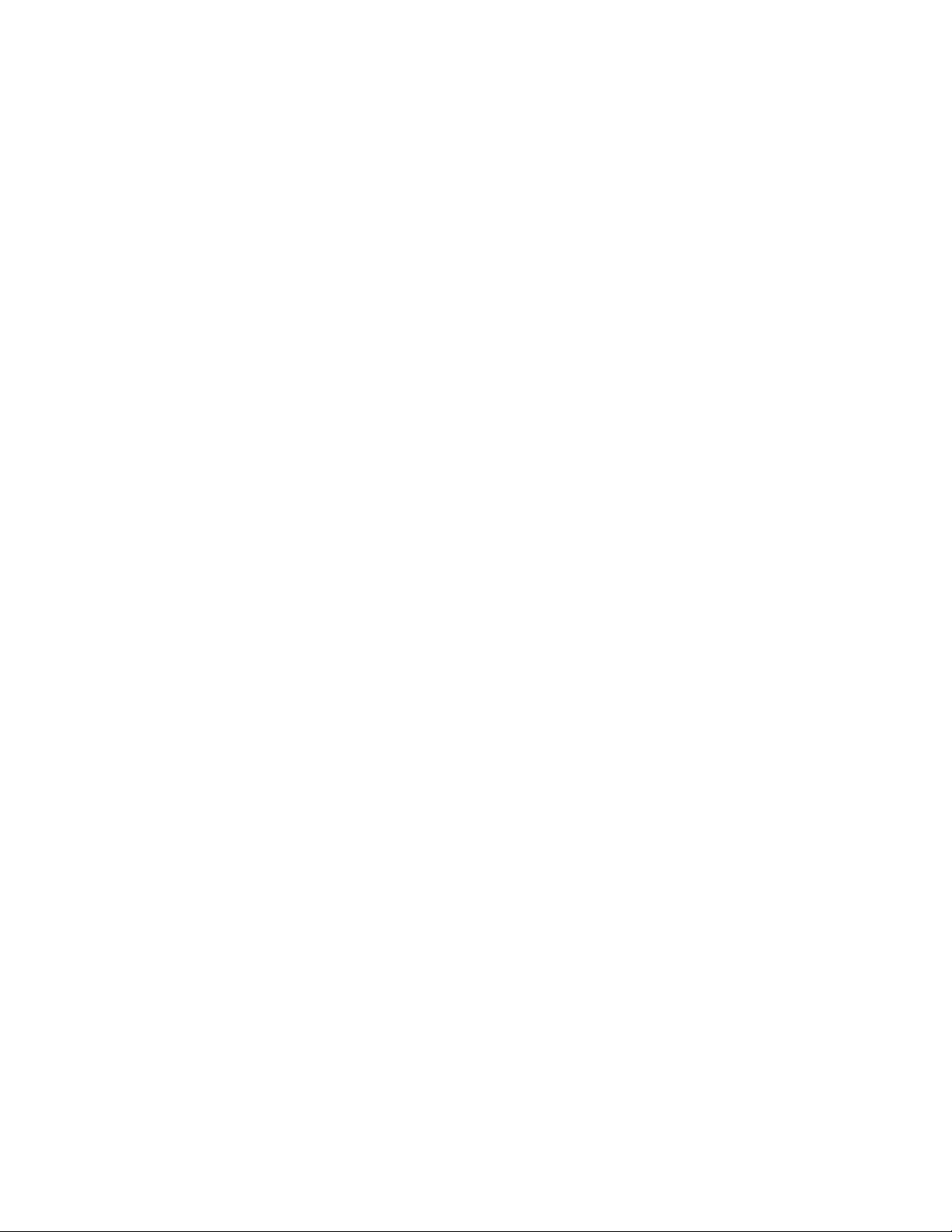
Impostazioni sistema
NOTA
Un solo vassoio può essere assegnato a ogni priorità.
8. Ripetere l'operazione precedente finché tutti i vassoi disponibili non sono stati
assegnati a una priorità.
9. Selezionare Salva.
10. Selezionare Chiudi due volte.
Viene visualizzata la schermata principale di Strumenti.
11. Uscire dal Modo amministratore.
Impostare Controllo scambio automatico vassoi
La funzione Scambio automatico vassoi è abilitata automaticamente per tutti i vassoi.
Se la funzione è disabilitata, è necessario abilitarla prima di definire l'effettiva priorità.
1. Premere il pulsante Strumenti sul pannello comandi della stampante.
2. Selezionare l'icona Strumenti dello schermo.
3. Selezionare Impostazioni sistema > Impostazioni servizi comuni.
4. Selezionare Impostazioni vassoi. Usare il pulsante di scorrimento verso il basso per
visualizzare la seconda pagina della schermata.
5. Selezionare Controllo scambio automatico vassoi.
6. Selezionareil vassoio per cui abilitareo disabilitare lo scambio automatico, ad esempio
il vassoio 1, seguito da Cambia impostazioni.
7. Selezionare Sì o No.
8. Ripetere il passaggio precedente per ogni vassoio per cui abilitare o disabilitare la
funzione.
9. Selezionare Salva.
10. Selezionare Chiudi due volte per ritornare alla schermata principale di Strumenti.
Rapporti
In qualitàdi amministratore di sistema, utilizzare la funzione Rapporti dell'area Strumenti
per controllare e configurare l'emissione dei rapporti, ad esempio come devono essere
stampati e se un operatore può stamparli. Le opzioni sono:
Pulsante Stampa rapporti
Quando questa opzione è abilitata, il pulsante Stampa rapporti viene visualizzato nella
scheda Informazioni macchina.
Rapporto cronologia lavori
Scegliere tra Sì e No. Quando la funzione attivata e si seleziona Stampa rapporto, la
stampante stampa automaticamente un Rapporto cronologia lavori del lavoro
evidenziato.
Rapporto fronte/retro
Selezionare questa opzione per scegliere se stampare solo fronte o fronte/retro.
Vassoio di ricezione rapporti
Selezionare questa opzione per impostare il vassoio di uscita da usare automaticamente
per i rapporti.
Guida all'amministrazione del sistema
2-13Stampante Xerox®Versant®3100
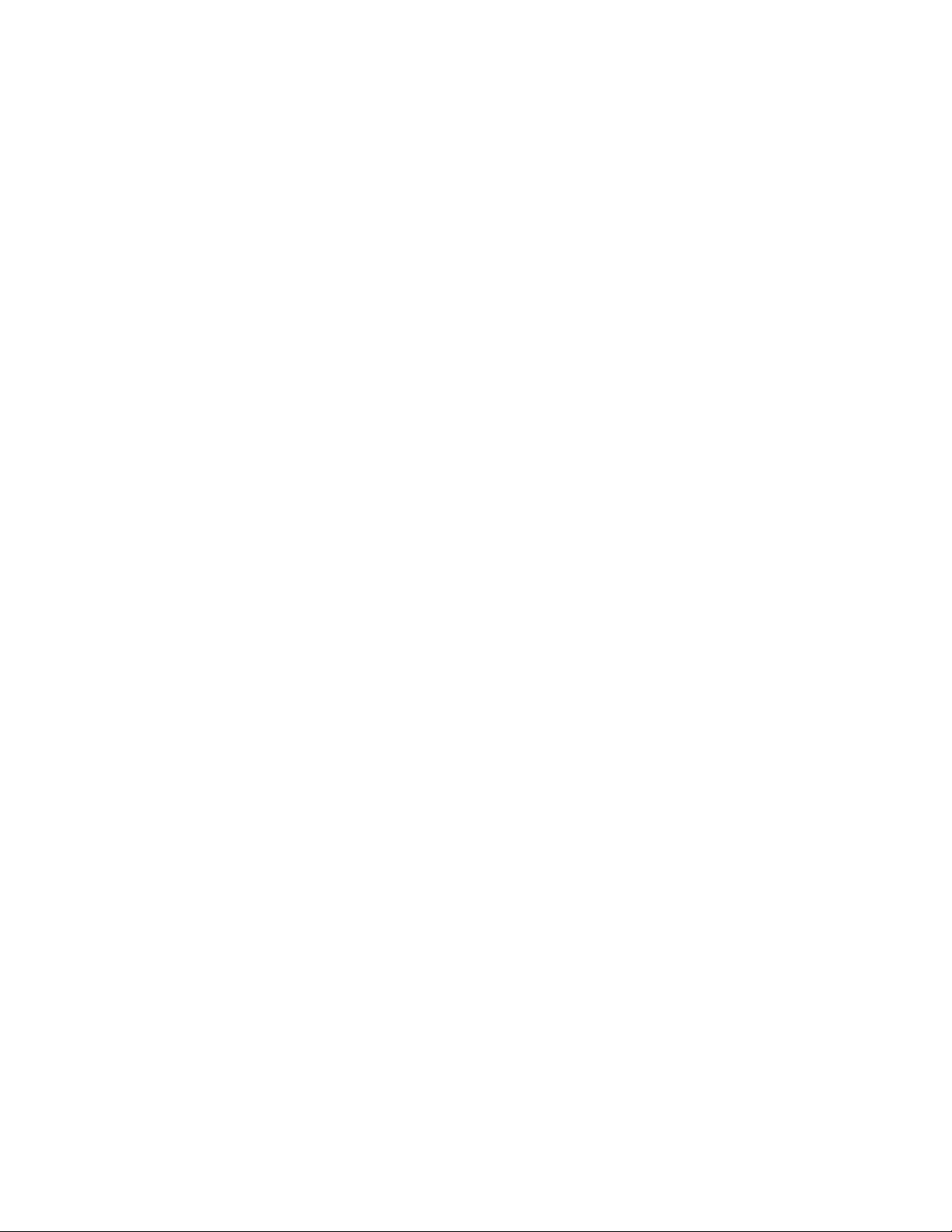
Impostazioni sistema
NOTA
I rapportiche possono essere richiesti e stampati da un operatoree da un amministratore
di sistema sono disponibili nell'area Stato macchina della stampante e descritti nella
Guida per l'utente.
Impostare le opzioni di Rapporti
1. Eseguire l'accesso come amministratore.
2. Premere il pulsante Strumenti sul pannello comandi della stampante.
3. Selezionare l'icona Strumenti.
4. Selezionare Impostazioni sistema > Impostazioni servizi comuni.
5. Selezionare Rapporti.
6. Selezionare la funzione da impostare o modificare.
7. Selezionare Cambia impostazioni e l'impostazione desiderata per l'opzione.
8. Selezionare Salva.
Viene visualizzata la schermata Rapporti.
9. Selezionare un'altra opzione da impostare o cambiare e salvare le impostazioni.
10. Al termine, selezionare Chiudi.
Viene visualizzata la schermata principale di Strumenti.
11. Uscire dal Modo amministratore.
Manutenzione
Usare questa funzione per personalizzare ulteriormente le impostazioni delle opzioni
seguenti:
Pagina iniziale configurazione rapida
Usare questa opzione per definire velocemente le impostazioni di rete e creare un
certificato digitale autofirmato per la stampante.
Inizializza disco rigido
Usare questa opzione per inizializzare il disco rigido della stampante. Cancella i dati
correnti presenti sul disco rigido.
Opzioni software
Funzione riservata ai tecnici dell'assistenza. Può essere utilizzata per installare nuove
applicazioni software. Per ulteriori informazioni,rivolgersi al centro di assistenza clienti
Xerox.
Chiave USB
Questa funzione non è attualmente disponibile. Quando è abilitata, consente di caricare
kit software tramite un dispositivo USB anziché tramite un codice pin.
Stampante Xerox®Versant®31002-14
Guida all'amministrazione del sistema

Impostazioni sistema
Test automatico di accensione
Consente di definire se deve essere eseguito un test automatico sulla stampante
all'accensione o al riavvio. Se il test rileva condizioni anomale, come la modifica
intenzionale di un programma, la stampante si arresta e le informazioni vengono
registrate nel registro di controllo. Se la stampante non si avvia, contattare il centro di
assistenza clienti Xerox.
Lettura/scrittura NVM
Il tecnico dell'assistenza Xerox usa questa funzione per cambiare alcune impostazioni
di sistema. Può essere utilizzata dall'amministratore di sistema anche per aggiornare
l'impostazione NVM di larghezza fusore dopo la sostituzione.
Modo impressioni fatturate
Indica la funzione di fatturazione utilizzata dalla stampante e la modalità di
registrazione delle impressioni eseguite su fogli grandi quali A3. Esistono due
impostazioni possibiIi. L'impostazione predefinitaè Modo impressioni A3 che conteggia
tutte le impressioni allo stesso modo. In alternativa, è possibile impostare il Modo
impressioni A4 che conteggia le impressioni grandi come il loro equivalente in A4
(conformemente a cliente e mercato di commercializzazione). In questo caso, il
contatore delle impressioni normali scatta due volte per una impressione grande.
Codice di attivazione dei materiali di consumo
Consente di convertire la modalità di fatturazione della stampante da Contatori ad
Acquistato.
Registrazione stazione di finitura
Questa funzione è disponibile solo se la Stazione di finitura standard/Stazione libretto
opzionale è collegata alla stampante. Usare questa funzione per regolare la posizione
della piega sulle copie stampate. Con la Piegatrice C/Z si dispone di ulteriori opzioni di
piegatura.
Cancella tutti i certificati/Inizializza impostazioni
Usare questa funzione esclusivamente dopo aver consultato l'amministratore di rete.
Tutti i certificati memorizzati nella stampante verranno cancellati e le impostazioni di
sicurezza associate a tali certificati verranno annullate.
Opzione vassoio 5
Il vassoio 5 non viene rilevato automaticamente dal sistema. Quando il vassoio 5 è
installato, utilizzare questa funzione per mostrare(abilitare) o nascondere (disabilitare)
il vassoio 5 nel grafico di configurazione del sistema visualizzato sullo schermo sensibile
e in Stock Library Manager.
Regolazione delle guide vassoio 5
Calibrale guide carta del vassoio 5 alla larghezza minima e massima. Utilizzare questa
proceduradopo la sostituzione del sensore formatodel vassoio per calibrarela funzione
di rilevamento del vassoio 5.
2-15Stampante Xerox®Versant®3100
Guida all'amministrazione del sistema

Impostazioni sistema
Responsabile tecnico (TKO)
Accedere a questa zona per azzerare il contatore HFSI di un'unità sostituibile dal cliente
appena sostituita, come il filtro di aspirazione dell'aria sul retro della stampante. Il
contatoreHFSI del componente selezionato viene azzerato.In questo modo è possibile
prevedere la prossima sostituzione.
Impostare Regolazione delle guide vassoio 5
Se il vassoio bypass è installato e si verifica un errore di rilevamento del formato, seguire
questa procedura per calibrare le posizioni delle guide carta.
1. Eseguire l'accesso come amministratore.
2. Premere il pulsante Strumenti sul pannello comandi della stampante.
3. Nella schermata Strumenti, selezionare Impostazioni sistema > Impostazioni servizi
comuni.
4. Sotto Funzioni, scorrere fino a Manutenzione e selezionare la voce.
5. Nella schermata Manutenzione, selezionare Regolazione delle guide vassoio 5.
6. Spostare le guide carta nella larghezza minima.
7. SelezionarePosizione minimae premere Avviosul pannello comandi della stampante.
Se il valore di uscita del sensore rientranell'intervallo specificato, nel riquadro Risultato
appare OK. Se il valore si discosta dall'intervallo specificato, appare NG (non buono).
Verificare la posizione della guida e riprovare.
8. Spostare le guide carta nella larghezza massima.
9. Selezionare Posizione massima e premere Avvio sul pannello comandi della
stampante.
Se il valore di uscita del sensore rientranell'intervallo specificato, nel riquadro Risultato
appare OK. Se il valore si discosta dall'intervallo specificato, appare NG (non buono).
Verificare la posizione della guida e riprovare.
Modo impressioni fatturate
Il Modo Impressioni fatturate definisce in che modo la stampante deve tenere traccia
delle impressioni eseguite su fogli grandi quali A3 o formato Tabloid. I modi disponibili
sono due:
• Modo impressioni A3 conteggia tutte le impressioni allo stesso modo
• Modo impressioni A4 conteggia le impressioni grandi come il loro equivalente in A4
Un rappresentante Xerox può verificare il Modo Impressioni fatturate utilizzato dalla
propria stampante.
Utilizzare l'impostazione di Lettura/Scrittura NVM
Quando si installa un tipo di fusore diverso per intervalli di larghezze coperti,
l'amministratore di sistema può aggiornare e impostare NVM di larghezza fusore dallo
schermo sensibile, se le impostazioni in Tabella 1 non sono accettabili. Il valore NVM di
larghezza fusore indica la larghezza dei formati su cui si può stampare. Il sistema
verificherà in seguito se si stanno utilizzando carte di larghezza corretta.
1. Eseguire l'accesso come amministratore.
2. Selezionare il pulsante Strumenti sul pannello comandi.
Stampante Xerox®Versant®31002-16
Guida all'amministrazione del sistema

Impostazioni sistema
3. Nella schermata Strumenti, selezionare Impostazioni sistema > Impostazioni servizi
comuni.
4. Sotto Funzioni, scorrere fino a Manutenzione e selezionare la voce.
5. Nella schermata Manutenzione, selezionare Lettura/Scrittura NVM.
6. Facendo riferimento alla tabella seguente, digitare il numero Chain-Link di 6 cifre
corrispondente all'intervallo di larghezze fusore da registrare. Viene visualizzato il
valore NVM attuale.
7. Scegliere il pulsante Conferma/Cambia.
8. Dalla tastiera inserire gli intervalli di larghezza carta minima e massima supportata
dal fusore in millimetri (da 200 mm a 400 mm). Per definire larghezze personalizzate,
aggiungere 5 mm al limite superiore e sottrarre 5 mm dal limite inferiore.
Tabella 1. Impostazioni NVM per larghezza carta predefinita all'installazione iniziale
intervallo
Modulo
fusore 1
Modulo
fusore 2
Modulo
fusore 3
Numero chain-link NVMNumero
501 - 860 (intervallo limite
inferiore)
superiore)
501 - 861 (intervallo limite
inferiore)
superiore)
501 - 862 (intervallo limite
inferiore)
superiore)
Formato
supporto
larghezze
consentite
LetterLEF/11x17
(XC)
poll. (XC)
Larghezza carta
(limite
inferiore/superiore)
Valore
NVM
predefinito
980 - 330298,0 - 330,2 mmTutte le
980 - 330298,0 - 330,2 mm501 - 857 (intervallo limite
1800 - 2499180,0 - 249,9 mmA3 SEF/A4 (XE);
2704 - 2980270,4 - 298,0 mm501 - 858 (intervallo limite
3000 - 3100300,0 - 310,0 mmSRA3 (XE); 12/13
3070 - 3302307,0 - 330,2 mm501 - 859 (intervallo limite
NOTA
La tabella seguente mostra esempi di larghezze utilizzate frequentemente e le
impostazioniNVM corrispondenti per calibrare le NVM. Può essere utilizzato qualsiasi
intervallo. Ogni valore è calcolato con una tolleranza di +/- 5 mm.
Guida all'amministrazione del sistema
2-17Stampante Xerox®Versant®3100

Impostazioni sistema
Tabella 2. Esempi di impostazioni di larghezza carta personalizzate e relativi valori NVM
Valore NVM
predefinito (12
poll.=304,8 mm)
(10 poll.=254 mm)
2490inferiore > 249
2590superiore > 259
2998inferiore > 299,8
3098superiore >
intervallo
1, 2 o 3 In
questo
esempio:
intervallo
2
1, 2 o 3 In
questo
esempio:
intervallo
3
Numero chain-link NVMNumero
Se si seleziona l'intervallo
2: 501 - 861 (intervallo
limite inferiore)
501 - 858 (intervallo limite
superiore)
Se si seleziona l'intervallo
3: 501 - 862 (intervallo
limite inferiore)
501 - 859 (intervallo limite
superiore)
Formato
supporto
8 x 11 poll.
(larghezza 10
poll.)
12 x 18 poll.
(larghezza 12
poll.)
Larghezza carta
(limite
inferiore/superiore)
mm
mm
mm
309,8 mm
9. Selezionare il pulsante Salva.
Nella finestra Lettura/Scrittura NVM viene visualizzato il valore immesso come
corrente.
10. Selezionare Chiudi per salvare la nuova impostazione e tornare alla finestra Strumenti.
Appare il messaggio "Riavviare la macchina".
11. Per applicare al sistema la nuova impostazione NVM, selezionare Riavvia ora.In caso
contrario, selezionare Annulla.
12. Eseguire il lavoro di stampa.
NOTA
Se la larghezza carta per il lavoro è in conflitto con l'impostazione di larghezza NVM
del fusore, viene visualizzato un errore Discordanza tipo fusore e il lavoro non viene
stampato. In questo caso, annullare il lavoro o sostituire il tipo di fusore.
NOTA
Dopo avere eseguito il lavoro di stampa, disattivare la funzione NVM, per garantire
la massima efficienza della stampante e impedire inceppamenti carta.
Stampante Xerox®Versant®31002-18
Guida all'amministrazione del sistema
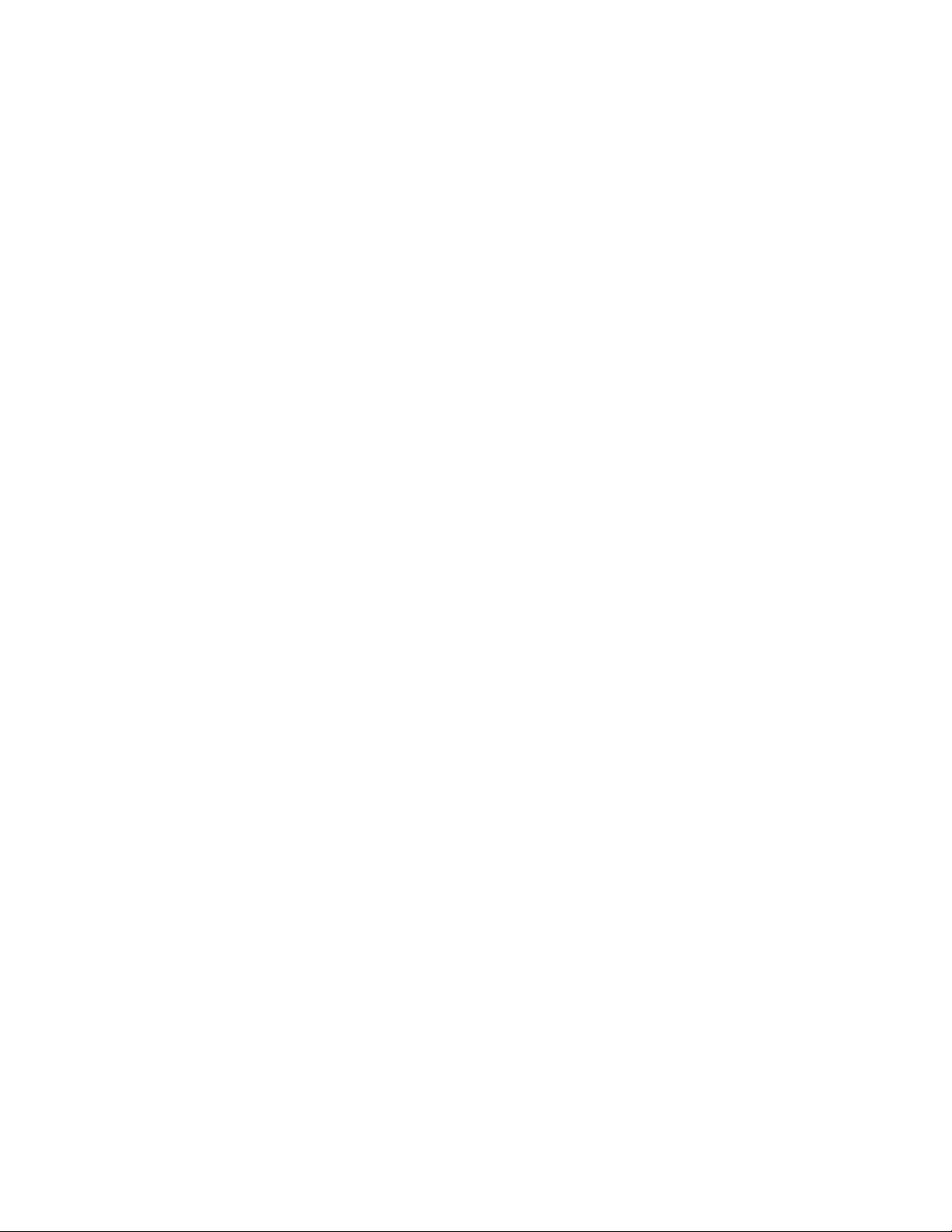
Impostazioni sistema
Azzerare il contatore HFSI
Molti componenti della stampante devono essere sostituiti dopo un numero di stampe
predefinito. Ogni componente che richiede manutenzione ordinaria o che può essere
sostituito è dotato di un proprio contatore e contraddistinto da un numero di stampe
consigliato tra un'operazione di manutenzione e la successiva. Quando sul contatore
viene raggiunto il limite di utilizzo, sul sistema appare un messaggio per avvisare che il
componente deve essere sostituito. Lo stato del materiale di consumo è indicato anche
nella schermata Materiali di consumo a cui si accede premendo il pulsante Home.
Dopo la sostituzione di una CRU (unità sostituibile dal cliente), l'amministratore di
sistema deve registrare l'avvenuto intervento azzerando il contatore HFSI relativo al
componente nello schermo sensibile.
NOTA
Questa procedura di azzeramento manuale del contatore HFSI non è necessaria dopo
la sostituzione delle cartucce fotoricettore, delle cartucce toner e del contenitore del
toner di scarto. Per questi componenti, il sistema provvede ad aggiornare
automaticamente il contatore HFSI.
1. Sulla stampante, eseguire l'accesso come amministratore.
2. Premere il pulsante Strumenti sul pannello comandi della stampante.
3. Nella schermata visualizzata, selezionare l'icona Strumenti.
4. Selezionare Impostazioni sistema > Impostazioni servizi comuni > Manutenzione.
5. Usare le frecce di scorrimento su/giù per accedere alle schermate di Manutenzione
seguenti.
6. Selezionare l'icona Operatore responsabile tecnico.
7. Nella schermata visualizzata, selezionare la riga con il numero parte del componente
appena sostituito.
8. Selezionare Ripristina valore corrente.
Il sistema azzera il componente HFSI e salva il nuovo valore nel registro.
9. Verificare che la schermata Materiali di consumo sia stata aggiornata e che lo stato
del componente sia 100%.
Inizializzare il disco rigido
1. Eseguire l'accesso come amministratore.
2. Premere il pulsante Strumenti sul pannello comandi della stampante.
3. Nella schermata visualizzata, selezionare l'icona Strumenti.
4. Selezionare Impostazioni sistema > Impostazioni servizi comuni.
5. Selezionare Manutenzione.
Viene visualizzata la schermata Manutenzione.
6. Per inizializzare il disco rigido della stampante, selezionare Inizializza disco rigido.
a) Nella schermata Inizializza disco rigido, selezionare la partizione da formattare.
b) Selezionare Avvio.
c) Selezionare Sì.
Al termine della formattazione, appare un messaggio.
d) Selezionare Conferma.
2-19Stampante Xerox®Versant®3100
Guida all'amministrazione del sistema

Impostazioni sistema
e) Selezionare Chiudi per ritornare alla schermata Manutenzione.
7. Per cancellare i dati della stampante, selezionare Cancella tutti i dati.
a) Nella schermata Cancella tutti i dati, selezionare Avvio.
IMPORTANTE
Usare questa funzione solo se autorizzati e con il benestare del rappresentante
dell'assistenza Xerox. La selezione di Avvio cancella tutti i dati registrati nella
stampante, comprese tutte le impostazioni utente e i dati registrati
automaticamente dal sistema.
b) Al termine del processo, selezionare Chiudi per ritornare alla schermata
Manutenzione.
8. Selezionare Chiudi.
Viene visualizzata la schermata principale di Strumenti.
9. Uscire dal Modo amministratore.
Impostazioni plug-in
1. Selezionare Impostazioni plug-in.
2. Selezionare Plug-in incorporati oppure un elemento di Elenco di plug-in incorporati.
Altre impostazioni
Usare questa funzione per assegnare varie impostazioni alle funzioni usate più spesso.
Le opzioni disponibili sono le seguenti:
Impilatura sfalsata (Vassoio superiore destro, Impilatore, Carrello impilatore)
Selezionare l'opzione di impilatura sfalsata predefinita per il vassoio della stazione di
finitura:
• No: Se questa opzione è selezionata, il vassoio di finitura non sfalsa i fogli.
• A fine fascicolo: Se questa opzione è selezionata, il vassoio di finitura sfalsa ogni
fascicolo di un lavoro di stampa. Questa opzione sfalsa anche ogni lavoro.
• A fine lavoro: Se questa opzione è selezionata, tutti i fascicoli di un lavoro vengono
consegnati in una pila all'uscita. Il nuovo lavoro che inizia verrà sfalsato nel vassoio
di ricezione rispetto al lavoro precedente. Questa opzione non sfalsa ogni fascicolo
di uno stesso lavoro.
Scarica impilatore alta capacità
Indicare quando l'impilatore deve essere scaricato: al termine del fascicolo in corso o
immediatamente.
Formato carta predefinito
Impostare il formato carta predefinito (A4 o 8,5 × 11 poll.) su cui stampare rapporti
e/o elenchi.
Stampante Xerox®Versant®31002-20
Guida all'amministrazione del sistema

Impostazioni sistema
Impostazioni formato carta
Specificare il formato carta da rilevare automaticamente quando si utilizzano formati
standard o se sulla stampante è impostato il rilevamento automatico dei formati
documento. Selezionare una delle seguenti opzioni:
• Serie A/B (8 x 13")
• Serie A/B
• Serie A/B (8K/16K)
• Serie A/B (8 x 13"/8 x 14")
• Serie pollici
Millimetri/Pollici
Selezionare l'unità di misura da visualizzare scegliendo tra Millimetri o Pollici.
Crittografia dati
Se si desideracriptare i dati registrati nel disco rigido, selezionare Sì come impostazione
predefinita. Quando si attiva la crittografia dei dati, tutti i dati scritti sul disco rigido
vengono automaticamente criptati. La crittografia impedisce accessi non autorizzati
ai dati registrati. Quando si abilita la crittografia è necessario impostare anche una
chiave di crittografia.
Chiave di crittografia per dati riservati
Questa funzione definisce una chiave di crittografia per criptare i dati riservati quale
la password dell'amministratore di sistema. Criptando i dati riservati ci si mette al riparo
da operazioni di hacking provenienti dalla rete e da accessi non autorizzati. Inserire
una chiave di crittografia composta da 4 - 12 caratteri alfanumerici.
IMPORTANTE
Se la chiave di crittografia esistente viene cambiata, non sarà possibile ripristinare i
dati riservati da una copia di backup. La chiave di crittografia predefinita è x-admin.
Guida all'amministrazione del sistema
2-21Stampante Xerox®Versant®3100

Impostazioni sistema
Limite accesso per tecnico del servizio
Indicare se limitare o meno l'accesso del tecnico del servizio Xerox per tutelare le
impostazioni di sicurezza ed evitare che vengano alterate da un qualcuno che si spaccia
per un tecnico. Le opzioni disponibili sono:
• No: Il tecnico del servizio non è limitato nei suoi interventi sulla stampante.
• Sì: Il tecnico dell'assistenza non è autorizzato a modificare le impostazioni seguenti:
Cancella tutti i dati, Crittografia dati, Chiave di crittografia per dati riservati, Limite
accesso per tecnico del servizio, Impostazioni amministratore di sistema, N. massimo
tentativi di accesso amministratore, Sovrascrittura disco rigido e Creare/Modificare
utenti con diritti di amministratore.
Quando si imposta Sì, è necessario specificare una password di lunghezza compresa
tra 4 e 12 cifre nella schermata Codice manutenzione. Per eseguire operazioni di
manutenzione, il tecnico del servizio Xerox è obbligato a inserire il codice.
IMPORTANTE
Se la funzione è impostata su Sì e si perde l'ID e la password dell'amministratore di
sistema, non sarà possibile modificare né riportare ai valori predefiniti le impostazioni
a cui il tecnico del servizio Xerox non può accedere.
Scaricamento software
Per impostazione predefinita questa funzione è disabilitata. Se abilitata, consente di
scaricare software da Servizi Internet CentreWare. Se la funzione è abilitata in Servizi
Internet CentreWare, Scaricamento software viene impostata automaticamente su Sì
nella stampante.
Riprendi lavoro dopo errore di stampa
Indicare come deve comportarsi la stampante dopo un errore di stampa. Scegliere tra
Ripresa lavoro automatica, per consentire alla stampante di riprendere a stampare
automaticamenteuna voltache l'errore è stato risolto, e Ripresa eseguita dall'utente,
per fare in modo che l'operatore debba selezionare il pulsante Avvio per far ripartire
la stampante.
Impostare le opzioni di Chiave di crittografia per dati riservati
1. Eseguire l'accesso come amministratore.
2. Selezionare il pulsante Strumenti sul pannello comandi.
3. Nella schermata Strumenti, selezionare Impostazioni sistema > Impostazioni servizi
comuni.
4. Selezionare Altre impostazioni.
Viene visualizzata la schermata Altre impostazioni.
5. Selezionare Chiave di crittografia per dati riservati.
6. Selezionare Cambia impostazioni.
Viene visualizzata la schermata Chiave di crittografia per dati riservati.
7. Selezionare Tastiera e nella schermata Tastiera specificare la chiave di crittografia
desiderata.
Inserire una chiave di crittografia di 12 caratteri. L'opzione predefinita è 12 uno
(111111111111).
Stampante Xerox®Versant®31002-22
Guida all'amministrazione del sistema
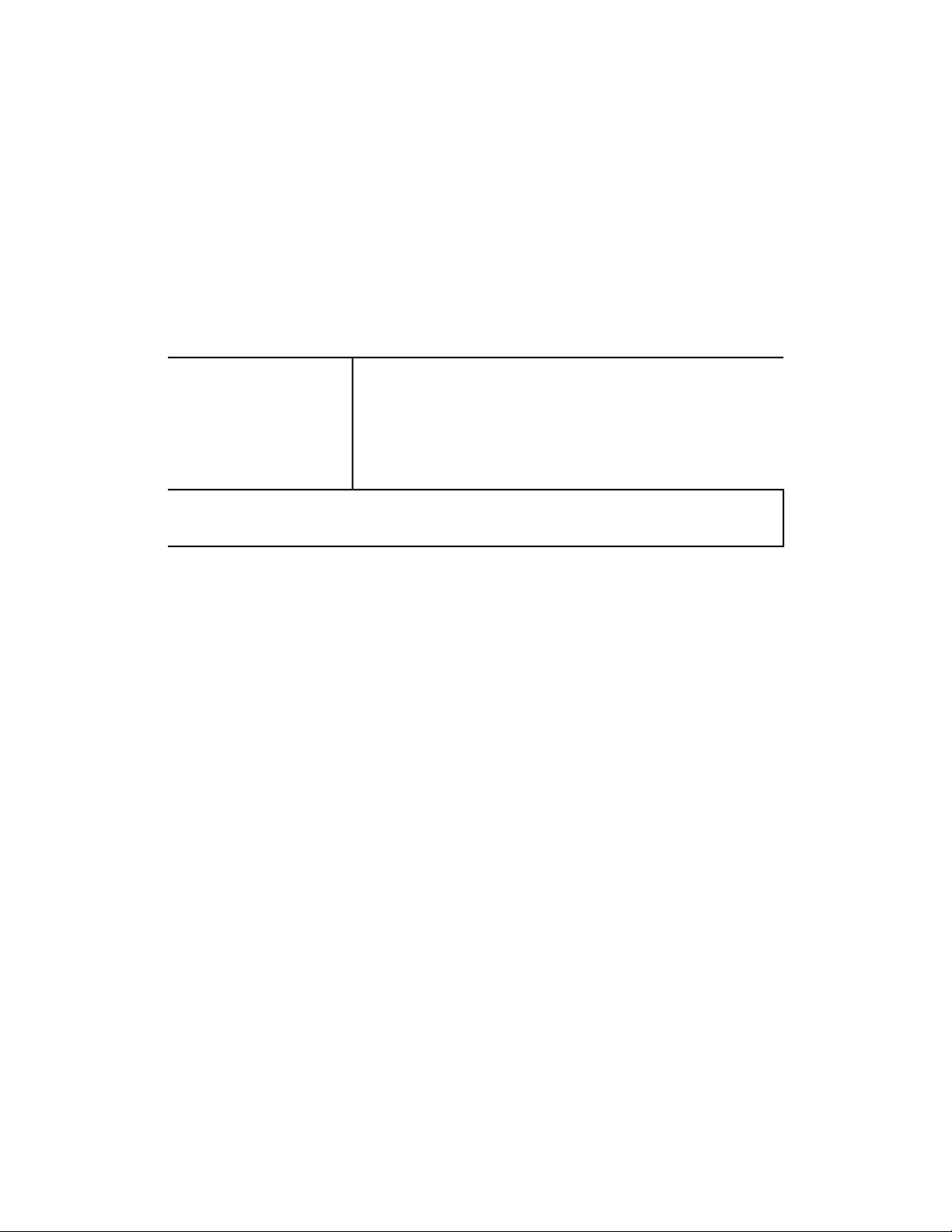
Impostazioni sistema
8. Selezionare Salva.
Viene visualizzata la schermata Chiave di crittografia per dati riservati.
9. Selezionare Tastiera di nuovo.
10. Nella schermata Tastiera, inserire di nuovo la stessa chiave di crittografia.
11. Selezionare Salva due volte.
12. Selezionare Chiudi.
Viene visualizzata la schermata principale di Strumenti.
13. Uscire dal Modo amministratore.
Impostazioni controller di rete
Impostazioni controller di
rete
Nota: Queste funzioni o impostazioni potrebbero non essere selezionabili se il print server non
è connesso alla stampante.
Impostazioni Ethernet
TCP/IP - Risoluzione indirizzo IP
TCP/IP - Indirizzo IP
TCP/IP - Subnet Mask
TCP/IP - Indirizzo gateway
Tipo di frame
Cambiare impostazioni controller di rete
Al momento dell'installazione del sistema, l'impostazione predefinita di TCP/IPè DHCP.
Questo consente di recuperare automaticamente dal server DHCP l'indirizzo IP e altri
dati di configurazione. Consultare l'amministratore di rete per conoscere le linee guida
e i protocolli di rete utilizzati per connettersi e comunicare con il print server.
Procedere come descritto di seguito per consultare o modificare le impostazione di
connettività e di rete della stampante.
1. Eseguire l'accesso come amministratore.
2. Selezionare il pulsante Strumenti sul pannello comandi.
3. Selezionare l'icona Strumenti dello schermo.
4. SelezionareImpostazioni sistema > Impostazioni controller di rete > Configurazione
di rete e connettività.
Configurazione di rete e connettività
L'amministratore di sistema può configurare la connettività di rete sulla stampante o
nell'interfaccia Web (Servizi Internet CentreWare). In questa sezione si descrivono le
impostazioni di configurazione disponibili sul pannello comandi della stampante locale.
NOTA
Nell'interfaccia Web visualizzata sul computer sono disponibili impostazioni più
dettagliate. Fare riferimento a Utilizzare Servizi Internet CentreWare in questa guida.
2-23Stampante Xerox®Versant®3100
Guida all'amministrazione del sistema

Impostazioni sistema
Per attivare l'accesso a Internet viene collegato un cavo Ethernet dalla stampante al
print server. Vengono inoltre collegati due cavi video dal print server alla stampante per
consentire il passaggio di immagini e dati tra i due dispositivi.
Consultare l'amministratore di rete per conoscere le linee guida e i protocolli di rete
utilizzati per connettersi e comunicare con il print server. Il print server cerca queste
impostazioni nel momento in cui si connette.
Elenco funzioni di Configurazione di rete e connettività
Impostazioni porta
Impostazioni protocollo
Indirizzo e-mail/Nome host
sistema
Impostazioni server proxy
LPD
Porta 9100
SNMP
Servizio notifica e-mail
Servizi Internet (HTTP)
SOAP
Impostazioni Ethernet
TCP/IP - Impostazioni comuni
TCP/IP - Impostazioni di rete
Indirizzo e-mail
Nome sistema
Nome host
Nome dominio
Utilizza server proxy
Impostazione server proxy
Ignora server proxy per questi indirizzi
Nome server proxy HTTP
Numero porta server proxy HTTP
Autenticazione server proxy HTTP
Nome accesso server proxy HTTP
Password server proxy HTTP
Nome server proxy HTTPS
Numero porta server proxy HTTPS
Autenticazione server proxy HTTPS
Nome accesso server proxy HTTPS
Password server proxy HTTPS
Impostazioni protezione
Altre impostazioni
Impostazioni SSL/TLS
Impostazioni IPSec
Impostazioni IEEE 802.1x
Nome accesso server FTP
Password server FTP
Impostazioni porta
Impostazioni porte consente all'amministratore di sistema di configurare i servizi della
porta di rete. Tutte le impostazioni relative alle porte vengono abilitate in fase di
installazione.
Stampante Xerox®Versant®31002-24
Guida all'amministrazione del sistema

Impostazioni sistema
NOTA
Nonostante Port 9100, LPD e SOAP possano essere visualizzate sullo schermo sensibile
della stampante, non vengono riconosciute dalla stampante e non sono utilizzabili per
la rete. Mantenere i valori predefiniti delle impostazioni.
Utilizzare i valori predefiniti per le impostazioni delle porte. Print Services e i driver si
faranno carico di controllare che tutte le porte siano abilitate.
Impostazioni protocollo
Selezionare e configurare i parametri dei protocolli necessari per la comunicazione tra
stampante e print server.
I modi disponibili sono due: IPv4 e IPv6. Se si utilizza il modo IPv4, selezionare il protocollo
DHCP. Per utilizzare il modo IPv6, mantenere le impostazioni IPv4 ai valori predefiniti e
abilitare gli indirizzi IPv6. IPv6 può essere configurato solo tramite Servizi Internet
CentreWare.
Selezionare Automatico.Impostazioni Ethernet
Impostazioni comuni TCP/IP
Impostazioni di rete TCP/IP
Non disabilitare mai IPv4 e selezionare solo IPv6.
Il modo IPv4 è necessario per far comunicare il
print server e la stampante.
DHCP è il protocollo predefinito per il passaggio
di informazioni tra print server e la stampante.
Con DHCP, l'indirizzo IP, la subnet, il gateway e
il server DNS non possono essere modificati. I
valori di queste opzioni vengono recuperati
automaticamente dal print server.
Impostazioni server proxy
Selezionare le Impostazioni server proxy necessarie per la connettività Remote Services.
In Impostazioni server proxy, è possibile impostare le seguenti opzioni:
Utilizza server proxy
Impostazione server proxy
Ignora server proxy per questi indirizzi
Selezionare Sì per accedere a Internet e a Remote
Services.
Recuperare i valori Nome server proxy e numero
porta dall'amministratore di rete.
Nome server proxy HTTP
Numero porta server proxy HTTP
Autenticazione server proxy HTTP
Nome accesso server proxy HTTP
Guida all'amministrazione del sistema
2-25Stampante Xerox®Versant®3100

Impostazioni sistema
Password server proxy HTTP
Nome server proxy HTTPS
Numero porta server proxy HTTPS
Autenticazione server proxy HTTPS
Nome accesso server proxy HTTPS
Password server proxy HTTPS
Non è necessario configurare HTTPS e modificare
le impostazioni predefinite. Utilizzare questa
opzione solo se la rete richiede valori diversi.
Indirizzo e-mail macchina
È possibile cambiare i valori attuali di nome host, nome dominio e origine di notifica
e-mail della stampante.
Identifica la stampanteNome host
Identifica la stampanteIndirizzo IP
E-mail
Identifica l'origine (questa stampante) delle notifiche e-mail
inviate
Nome della reteNome dominio
Impostazioni protezione
Impostazioni SSL/TLS
Se questa funzione è abilitata, i dati delle comunicazioni tra la stampante e i computer
della rete possono essere crittografati mediante HTTP.
Procedere come segue per accedere alle impostazioni SSL/TLS e modificarle.
1. Nella schermata Impostazioni sistema, selezionare Configurazione di rete e
connettività e quindi Impostazioni protezione.
2. Selezionare Impostazioni SSL/TLS.
3. Selezionare l'elemento da impostare o modificare e scegliere Cambia impostazioni.
4. Selezionare l'impostazione desiderata o inserire il valore desiderato.
5. Selezionare Salva.
6. Selezionare Chiudi per ritornare alla schermata Impostazioni protezione.
Impostazioni IPSec
Procedere come segue per accedere alle impostazioni IPSec e modificarle.
1. Nella schermata Impostazioni protezione, selezionare Impostazioni IPSec.
2. Selezionare l'elemento da impostare o modificare e scegliere Cambia impostazioni.
3. Selezionare l'impostazione desiderata o inserire il valore desiderato.
Stampante Xerox®Versant®31002-26
Guida all'amministrazione del sistema

Impostazioni sistema
4. Selezionare Salva.
5. Selezionare Chiudi per ritornare alla schermata Impostazioni protezione.
Impostazioni IEEE 802.1x
Procedere come segue per accedere alle impostazioni IEEE 802.1x e modificarle:
1. Nella schermata Impostazioni protezione, selezionare Impostazioni IEEE 802.1x.
2. Selezionare l'elemento da impostare o modificare e scegliere Cambia impostazioni.
3. Selezionare l'impostazione desiderata o inserire il valore desiderato.
4. Selezionare Salva.
5. Selezionare Chiudi per ritornare alla schermata Impostazioni protezione.
Guida all'amministrazione del sistema
2-27Stampante Xerox®Versant®3100

Impostazioni sistema
Stampante Xerox®Versant®31002-28
Guida all'amministrazione del sistema

3
Utilizzare Servizi Internet
®
CentreWare
Servizi Internet CentreWare®è l'applicazione per server HTTP installata sul sistema che
consente agli amministratori di sistema di gestire le impostazioni della rete e della
stampante direttamente dalla workstation. L'amministratore di rete e l'amministratore
di sistema possono configurare e gestire la stampante in remoto.
Sarà possibile visualizzare e modificare le stesse funzioni presenti nel pannello comandi
dal browser di qualsiasi computer collegato alla rete o dal print server.
Configurazione della stampante
La maggior parte delle impostazioni di configurazione sono raggruppate nella scheda
Proprietà del software Servizi Internet CentreWare.
Per impostazione predefinita, sulla stampante è configurato il recupero automatico dal
print server dell'indirizzo IP e delle altre informazioni della rete.
Prima di utilizzare Servizi Internet CentreWare, assicurarsi che il protocollo HTTP e tutte
le porte siano abilitati sulla stampante. La stampante deve essere accesa.
1. Accedere al Modo amministratore di sistema.
2. Assicurarsi che il protocollo HTTP e tutte le porte siano abilitati sulla stampante.
a) Selezionare Impostazioni sistema.
b) Selezionare Configurazione di rete e connettività.
c) Selezionare Impostazioni porta.
d) Selezionare Servizi Internet (HTTP) seguito da Cambia impostazioni.
e) Selezionare Stato porta e quindi Cambia impostazioni.
f) Selezionare Sì seguito da Salva.
g) Selezionare Chiudi ripetutamente finché non viene visualizzata la schermata
Configurazione di rete e connettività.
3. Se necessario, impostare l'indirizzo IP.
Guida all'amministrazione del sistema
3-1Stampante Xerox®Versant®3100
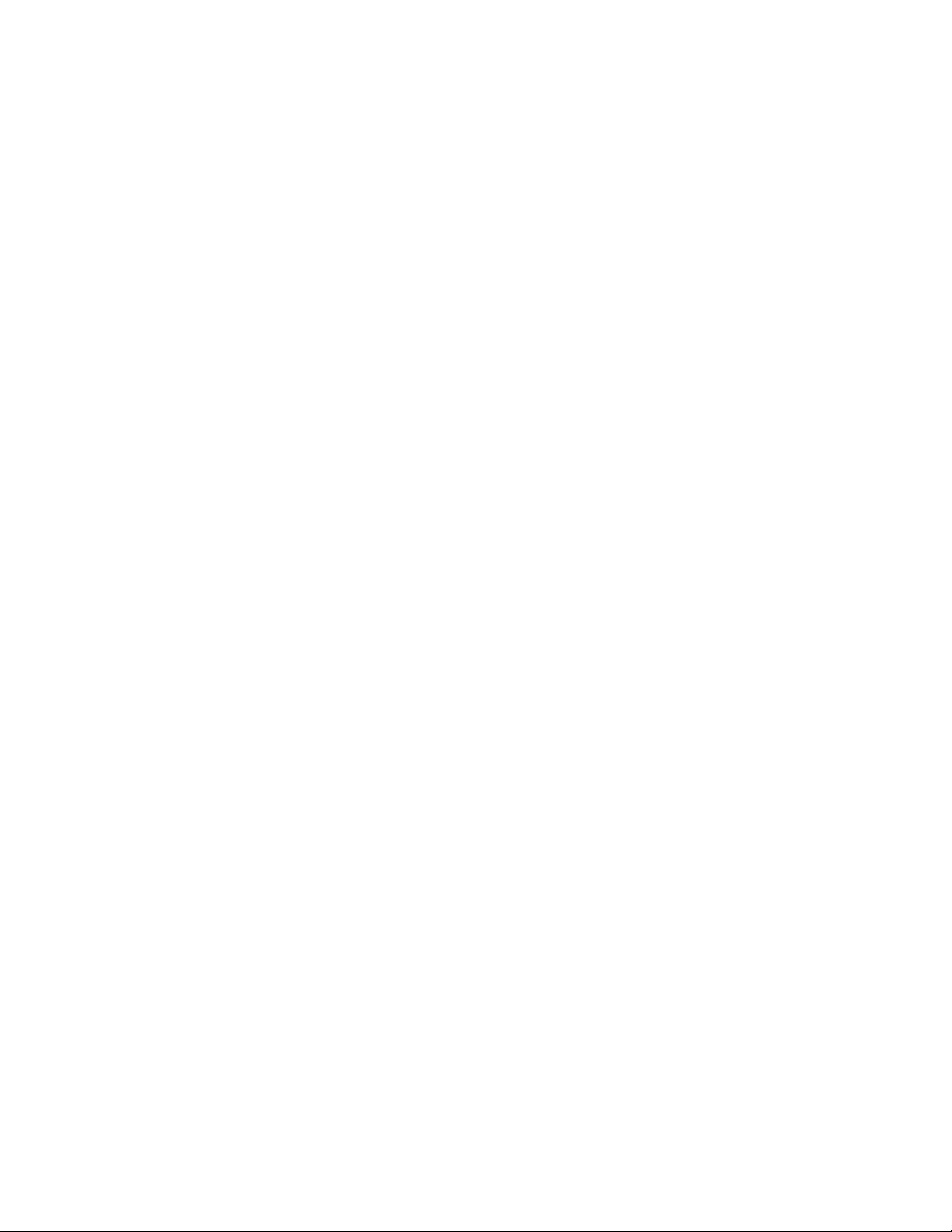
Utilizzare Servizi Internet CentreWare
4. Uscire dal Modo amministratore di sistema.
5. Dopo il riavvio della stampante, stampare Configurazione/Elenco impostazioni
stampante per verificare se la porta del servizio Internet è abilitata.
Argomenti correlati
Accedere al Modo amministratore di sistema
Impostare l'indirizzo IP
Uscire dal Modo amministratore di sistema
®
Connettersi a Servizi Internet CentreWare da un computer
Connettersi a Servizi Internet CentreWare dal proprio computer o dal print server. Per
poter accedere a Servizi Internet CentreWare, è necessario che la stampante sia accesa
e non sia attivo il Modo amministratore.
Inoltre, è necessario chiedere all'amministratore di rete l'indirizzo IP del print server.
Aprire una finestra del browser e digitare l'indirizzo IP del print server nel campo Indirizzo
URL.
1. Aprire una finestra del browser nel proprio computer o print server.
2. Nel campo Indirizzo URL del browser, inserire l'indirizzo IP o Internet del print server
e premere Invio:
• Sul print server digitare l'indirizzo IP del print server nel formato
http://xxx.xxx.xxx.xxx
• Se le comunicazioni devono essere criptate, specificare nella barra degli indirizzi
del browser un indirizzo che inizia per https e non per http.
• Per specificare il numero di porta, aggiungere due punti (:) seguito dal numero
di porta alla fine dell'indirizzo Internet. Per esempio:
Se l'indirizzo IP di un print server EFI è 192.168.1.1, in un computer remoto
digitare http://192.168.1.1:8080.
Se l'indirizzo IP di un print server FreeFlow è 100.100.100.1, in un computer
remoto digitare http://100.100.100.1:8082.
• Se la rete si appoggia a un database DNS e il nome host del sistema è registrato
su un altro server dei nomi di dominio, è possibile accedere al sistema usando
come indirizzo Internet una combinazione di nome host e nome dominio. Ad
esempio, se il nome host è dcf1100 e il nome dominio è mycompany.com,
l'indirizzo Internet diventa .dcf1100.mycompany.com
NOTA
Se l'indirizzo IP specificato ha aperto la pagina Web del print server EFI, selezionare
il collegamento Stampante Xerox Versant Color nell'angolo in basso a destra.
Stampante Xerox®Versant®31003-2
Guida all'amministrazione del sistema
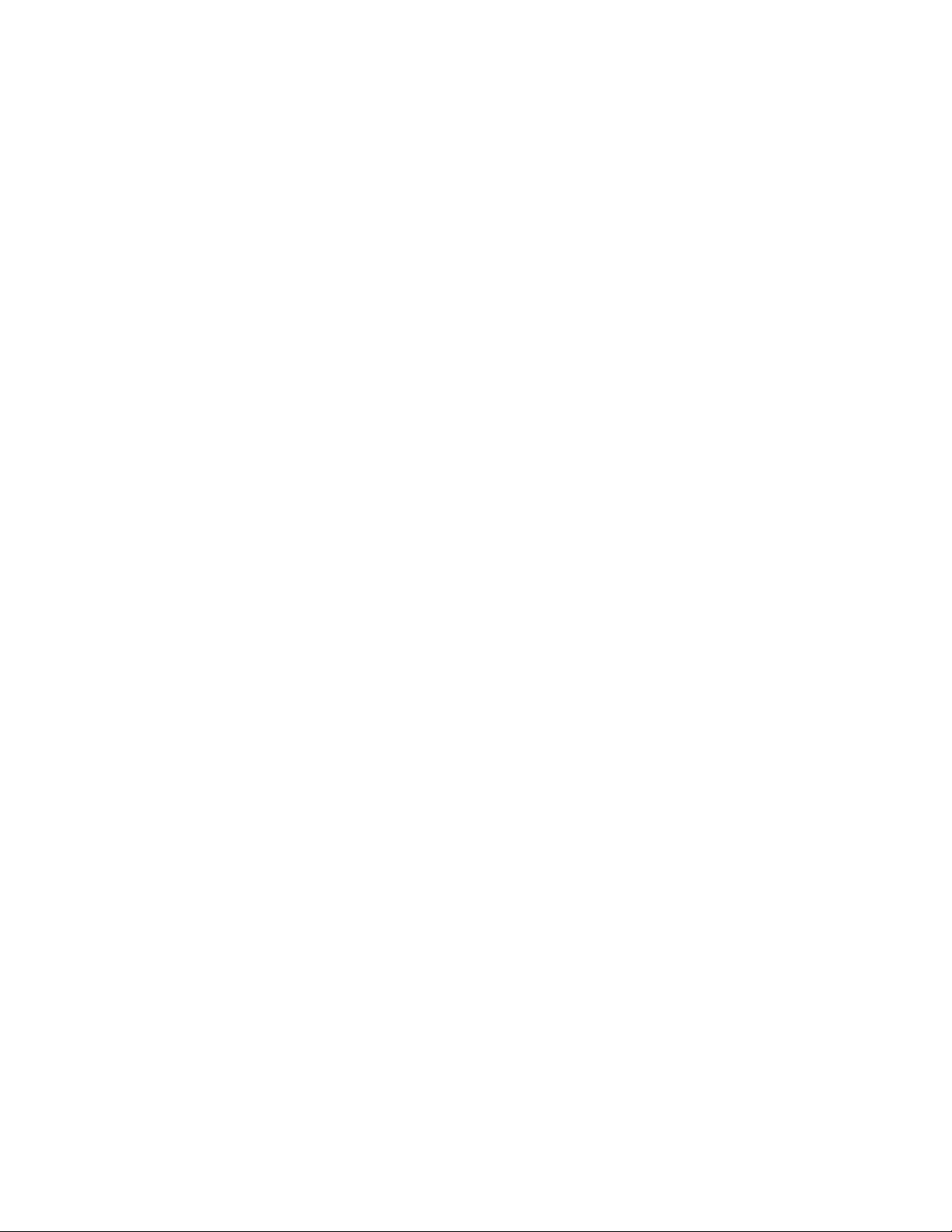
Utilizzare Servizi Internet CentreWare
3. Se necessario, inserire l'ID di accesso e la password. Il nome utente predefinito è
admin e la password predefinita è 1111. Per cambiare l'impostazione predefinita,
aprire Proprietà > Sistema di protezione > Impostazioni amministratore.
Viene visualizzata la schermata di Servizi Internet CentreWare.
Scheda Proprietà
Nella schermata principale di Servizi Internet CentreWare ci sono quattro schede. La
maggior parte delle impostazioni di configurazione necessarie per utilizzare Servizi
Internet CentreWare sono collocate nella scheda Proprietà.
La scheda Proprietà contiene cinque categorie principali:
• Impostazione generale
• Connettività
• Servizi
• Contabilità
• Protezione
®
Descrizione configurazione
Nella schermata principale di Servizi InternetCentreWare,selezionare la scheda Proprietà.
Nel riquadro Proprietà visualizzato nella sinistra dello schermo selezionare Descrizione
configurazione.
Descrizione configurazione consente di accedere alle categorie e alle opzioni delle
proprietàusate più frequentemente, come Impostazioni protocollo e Impostazionie-mail.
Le informazioni riportate variano in funzione della stampante.
Descrizione
Nella schermata principale di Servizi InternetCentreWare,selezionare la scheda Proprietà.
Nel riquadro Proprietà visualizzato nella sinistra dello schermo selezionare Descrizione
per vedere informazionispecifiche sulla macchina, come modello, numero di serie, nome
e altro.
Impostazione generale
Impostazione generale
Nella schermata principale di Servizi InternetCentreWare,selezionare la scheda Proprietà.
Nel riquadro Proprietà visualizzato nella sinistra dello schermo selezionare Impostazione
generale.
Guida all'amministrazione del sistema
3-3Stampante Xerox®Versant®3100

Utilizzare Servizi Internet CentreWare
®
L'area Impostazione generale consente di modificare tutte le impostazioni modificabili
direttamente sulla stampante. In più, sono presenti funzioni riservate a Servizi Internet
CentreWare come clonazione, notifica e-mail, gestione lavori e impostazione di Smart
eSolutions.
Configurazione
Selezionare Impostazione generale > Configurazione per visualizzare la quantità di
memoria RAM installata sulla stampante, il software di sistema attualmente installato,
la quantità di spazio libero sul disco rigido e lo stato della porta Ethernet e del disco
rigido.
Gestione lavori
Nella schermata principale di Servizi InternetCentreWare,selezionare la scheda Proprietà.
Nel riquadro Proprietà visualizzato nella sinistra dello schermo selezionare Impostazione
generale e Gestione lavori. È possibile selezionare le seguenti funzioni:
• Cancellazione lavori
Scegliere tra Tutti gli utenti o Solo amministratori per specificare se è necessario
accedere al sistema come amministratore per cancellare i lavori della stampante.
Selezionare Applica per salvare le impostazioni.
• Esporta cronologia lavori
Specificare il periodo per cui si desidera scaricare dati sullo stato dei lavori specificando
la data e l'ora di inizio e fine. Selezionare il collegamento Esporta file in formato .csv
per salvare o aprire questo file .csv.
• Blocco stampante
Utilizzare questa opzione per impedire alla stampante di stampare temporaneamente
o per un periodo di tempo predeterminato. Quando la funzione di blocco stampante
è attiva, definire gli orari di inizio e fine del blocco. Impostare valori scegliendo tra 0
- 23 ore e un massimo di 59 minuti. Selezionare anche il giorno o i giorni della
settimana in cui la stampante deve rimanere bloccata.
NOTA
Questa impostazione potrebbe non essere disponibile nella configurazione del proprio
sistema.
Attributi vassoi carta
Gli Attributi vassoi carta consentono di scegliere l'ordine di selezione dei vassoi.
Selezionare una delle seguenti opzioni:
• Passa sempre a vassoio con priorità 1
• Passa a vassoio con priorità seguente
L'impostazione predefinita è Passa sempre a vassoio con priorità 1.
Stampante Xerox®Versant®31003-4
Guida all'amministrazione del sistema

Utilizzare Servizi Internet CentreWare
NOTA
Questa impostazione potrebbe non essere disponibile nella configurazione del proprio
sistema.
Impostazioni Risparmio energetico
Nella schermata principale di Servizi InternetCentreWare,selezionare la scheda Proprietà.
Nel riquadro Proprietà visualizzato nella sinistra dello schermo selezionare Impostazione
generale e Impostazioni Risparmio energetico.
Le impostazioni del modo Risparmio energetico definite qui, come la disattivazione della
stessa funzione Risparmio energetico, possono essere definite anche sullo schermo
sensibile della stampante.
• Attivazione Modo alimentazione ridotta
In questo modo, viene ridotto l'assorbimento di corrente da parte della stampante
e dello schermo sensibile. Specificare in questo campo il lasso di tempo che deve
intercorrere tra l'ultima operazione sulla stampante e l'attivazione del Modo
alimentazione ridotta. L'impostazione predefinita è 1 minuti. Digitare un numero di
minuti compreso tra 1 e 30.
®
• Attivazione Modo sospensione
In questo modo, l'assorbimento di corrente viene ulteriormente ridotto rispetto al
Modo alimentazione ridotta. Specificare in questo campo il lasso di tempo che deve
intercorrere tra l'ultima operazione sulla stampante e l'attivazione del Modo
sospensione. L'impostazione predefinita è 1 minuti. Digitare un numero di minuti
compreso tra 1 e 30.
NOTA
Le impostazioni predefinite dei due modi assicurano la conformità con lo standard
Energy Star. Impostando per questi modi un tempo di attivazione superiore a quello
predefinito, è possibile che la certificazione Energy Star venga invalidata.
• Disattivazione Risparmio energetico
La funzione Risparmio energetico può essere disattivata parzialmente o
completamente.
Se si seleziona Disattiva parzialmente durante la stampa, la funzione non verrà
attivata al termine di un lavoro di stampa.
Selezionare Applica per salvare le impostazioni.
Impostazioni di Servizi Internet
Nella schermata principale di Servizi InternetCentreWare,selezionare la scheda Proprietà.
Nel riquadro Proprietà visualizzato nella sinistra dello schermo selezionare Impostazione
generale e Impostazioni di Servizi Internet.
Specificare il lasso di tempo che deve trascorrere prima che le pagine dei lavori e di stato
venganoaggiornate automaticamente. Selezionare Applica per salvare le impostazioni.
3-5Stampante Xerox®Versant®3100
Guida all'amministrazione del sistema

Utilizzare Servizi Internet CentreWare
®
Impostazione servizi estendibili
NOTA
La funzione potrebbe non essere disponibile nel proprio sistema.
Servizio estendibile consente a partner e fornitori di software indipendenti di sviluppare
soluzioni di gestione dei documenti da integrare nel sistema e rendere accessibili
direttamente dal pannello comandi della stampante. Queste soluzioni possono
appoggiarsi sull'infrastruttura e i database esistenti della stampante.
Operazioni preliminari:
• Assicurarsi che nella stampante sia presente un certificato digitale.
• Xerox consiglia di abilitare HTTP (SSL).
NOTA
Dopo l'installazione di un certificato e l'abilitazione di HTTP (SSL), riavviare il browser.
Se non si riavvia il browser, un messaggio indica che è presente un errore nel certificato
e non sarà possibile accedere alla scheda Proprietà di Servizi Internet CentreWare.
Procedure di Servizi estendibili
Eseguire le procedure seguenti nell'ordine indicato.
Abilitare la registrazione di servizi estendibili
1. In Servizi Internet CentreWare, fare clic su Proprietà > Impostazione generale >
Impostazione servizi estendibili.
Se Impostazione servizi estendibili non è visualizzato, il software della soluzione
personalizzata non è stato installato correttamente.
2. Sotto Impostazione selezionare Configura.
3. Selezionare Servizi estendibili e fare clic su Applica.
Atri servizi sono abilitati automaticamente.
4. Fare clic su OK.
5. Sotto Impostazioni browser, selezionare Abilita browser servizi estendibili, se
necessario.
6. Alcune applicazioni di servizi estendibili sono protette da password. Se si utilizza una
di queste applicazioni, sotto Abilita servizi estendibili, selezionare Esporta password
ai servizi estendibili.
7. Selezionare Verifica certificati server, se necessario.
8. Se l'applicazione di servizi estendibili utilizzata risiede su un server esterno alla rete
protettada firewall della propria azienda, configurarele impostazioni del server proxy.
Per configurare le impostazioni del server proxy, sotto Server proxy selezionare Usa
server proxy.
a) Accanto a Impostazione proxy, selezionare Stesso proxy per tutti i protocolli
per utilizzare le medesime impostazioni proxy per HTTP e HTTPS. Selezionare
Proxy diverso per ciascun protocollo per specificare indirizzi server diversi per
HTTP e HTTPS.
b) Digitare l'indirizzo del server HTTP e HTTPS e il numero di porta.
Stampante Xerox®Versant®31003-6
Guida all'amministrazione del sistema

Utilizzare Servizi Internet CentreWare
9. Fare clic sul pulsante Applica.
Certificato digitale
1. Selezionare la scheda Proprietà.
2. Digitare il nome utente e la password.
Il nome utente predefinito è admin e la password è 1111.
3. Fare clic sulla cartella Protezione e sul collegamento Gestione certificato digitale
macchina.
4. Fare clic su Crea nuovo certificato. La pagina Gestione certificato digitale macchina
viene aggiornata e appare l'area Certificato autofirmato.
5. Selezionare Continue (Continuare). Appaiono Dimensione chiave pubblica Autorità
emittente e Giorni di validità.
6. Fare clic sul pulsante Applica.
SSL
1. Selezionare la scheda Proprietà.
2. Se necessario, digitare il nome utente e la password.
Il nome utente predefinito è admin e la password è 1111.
®
3. Fare clic sulla cartella Protezione e sul collegamento Impostazioni SSL/TLS.
4. Nell'area Impostazioni SSL/TLS, riga HTTP - Comunicazione SSL/TLS, fare clic su Sì.
5. Fare clic su Applica.
Se si apportano delle modifiche alle impostazioni SSL, può essere necessario:
• Riavviare il sistema.
• Chiudere e riaprire il browser sul client.
Porte
1. Selezionare la scheda Proprietà.
2. Selezionare la cartella Connettività e quindi Impostazioni porta.
3. Sulla riga SNMP fare clic su Sì.
4. Sulla riga SMB, fare clic su Sì.
5. Sulla riga Client FTP, fare clic su Sì.
6. Sulla riga SOAP, fare clic su Sì.
7. Fare clic su Applica.
Se si apportano delle modifiche alle impostazioni SSL, può essere necessario riavviare il
sistema.
Abilitazione predefinita di IPv4
1. Selezionare la scheda Proprietà.
2. Selezionare la cartella Connettività e quindi la cartella Protocolli.
3. Nella cartella Protocolli, fare clic su TCP / IP.
4. Nell'area Modo IP, riga Modo IP, selezionare o verificare IPv4.
5. Se IPv4 è selezionato, fare clic su Applica. Le applicazioni EIP ora possono essere
registrate nel dispositivo.
Guida all'amministrazione del sistema
3-7Stampante Xerox®Versant®3100

Utilizzare Servizi Internet CentreWare
Per vedere le nuove applicazioni potrebbe essere necessario collegarle ai Servizi
personalizzati nell'interfaccia utente locale.
®
Modo impressioni fatturate
Nella schermata principale di Servizi InternetCentreWare,selezionare la scheda Proprietà.
Nel riquadro Proprietà visualizzato nella sinistra dello schermo selezionare Impostazione
generale e Modo Impressioni fatturate.
Il Modo Impressioni fatturate definisce in che modo la stampante deve tenere traccia
delle impressioni eseguite su fogli grandi quali A3 o formato Tabloid. I modi disponibili
sono due:
• Modo impressioni A3 conteggia tutte le impressioni allo stesso modo
• Modo impressioni A4 conteggia le impressioni grandi come il loro equivalente in A4
Un rappresentante Xerox può verificare il Modo Impressioni fatturate utilizzato dalla
propria stampante.
Clonazione
Nella schermata principale di Servizi InternetCentreWare,selezionare la scheda Proprietà.
Nel riquadro Proprietà visualizzato nella sinistra dello schermo selezionare Impostazione
generale e Clonazione.
NOTA
Utilizzare la barra di scorrimento e la freccia giù per visualizzare le opzioni non visibili.
Creare un file di clonazione .dat contenente tutte le funzioni da replicare da caricare su
un'altra stampante. Il sistema di stampa clonato avrà le stesse impostazioni della
stampante originale.
NOTA
Le versioni software delle due stampanti devono coincidere.
Creazione e installazione di un file di clonazione
1. Nella finestra Clonazione tutte le funzioni sono selezionate. Creare un file di clonazione
selezionando o deselezionando le caselle delle funzioni da replicare.
2. Fare clic sul pulsante Clona.
Le impostazioni vengono copiate in un file .dat.
3. Scorrere la finestra verso il basso fino alla zona Installa file di clonazione. Selezionare
Sfoglia per cercare e selezionare il file di clonazione esportato.
4. Selezionare Installa per importare il file.
Notifica avviso/e-mail
Nella schermata principale di Servizi InternetCentreWare,selezionare la scheda Proprietà.
Nel riquadro Proprietà visualizzato nella sinistra dello schermo selezionare Impostazione
generale e Notifica avviso. Viene visualizzata la schermata Notifica e-mail per stato
macchina.
Stampante Xerox®Versant®31003-8
Guida all'amministrazione del sistema

Utilizzare Servizi Internet CentreWare
Utilizzare questa funzione per specificare i destinatari dell'e-mail che si desidera avvisare
quando si verificano determinati stati, come fine dei materiali di consumo, stato dei
vassoi carta, errori e inceppamenti. L'avviso e-mail verrà inviato con la frequenza
specificata.
NOTA
Utilizzare la barra di scorrimento e la freccia giù per visualizzare le opzioni non visibili.
Destinatari dell'e-mail e avvisi di stato
1. Nei campi Indirizzo e-mail destinatario, specificare gli indirizzi di un massimo di tre
destinatari diversi a cui inviare le notifiche. Nel campo Invia notifica definire se la
notifica deve essere inviata immediatamente o a intervalli regolari. Per disabilitare
la notifica, scegliere No.
2. L'area Impostazioni stato notifica e-mail contiene una colonna Destinatario con un
indirizzo e-mail. Selezionare gli stati per cui inviare una notifica a ogni destinatario.
3. In corrispondenza di Impostazioni frequenza notifica, selezionare la frequenza con
cui inviare la notifica, ad esempio ogni giorno oppure ogni mese, il giorno della
settimana o del mese e l'ora del giorno.
4. Selezionare Applica per salvare le impostazioni.
®
Impostazione SMart eSolutions (Remote Services)
Nella schermata principale di Servizi InternetCentreWare,selezionare la scheda Proprietà.
Nel riquadro Proprietà visualizzato nella sinistra dello schermo selezionare Impostazione
generale e Impostazione SMart eSolutions.
Utilizzare questa area per configurare o abilitare l'impostazione del server proxy per
Remote Services. Si possono impostare anche gli indirizzi per le notifiche e-mail e
visualizzare le letture contatore e i dati delle forniture appena inviati a Xerox.
NOTA
È possibile disabilitare o abilitare Xerox Remote Print Services solo nella pagina Servizi
Internet CentreWare. Non è possibile farlo nel pannello comandi o interfaccia utente
della stampante. Le impostazioni selezionate verranno applicate e risulteranno visibili
sulla stampante.
Assistente contatore
Funzioneche raccoglie e inoltra automaticamente le letture dei contatori per monitorare
l'utilizzo della stampante Xerox e le attività di fatturazione (senza attività di stima). Le
letture contatore vengono inviatedirettamente a Xerox, sollevando l'operatore da questa
laboriosa attività.
Assistente materiali di consumo
Funzione che ordina automaticamente alcuni materiali di consumo per la stampante
sulla base dell'effettivo utilizzo. Evita all'operatore di eseguire l'ordine manualmente e
di gestire le giacenze.
3-9Stampante Xerox®Versant®3100
Guida all'amministrazione del sistema

Utilizzare Servizi Internet CentreWare
®
Assistente manutenzione
Funzione che consente di identificare rapidamente i potenziali problemi. Invia i dati di
servizio al tecnico dell'assistenza Xerox che provvede a fornire una diagnosi accurata
del problema. Contestualmente, offre una possibilità di risolvere più velocemente i
problemi, in quanto è richiesto meno tempo rispetto all'intervento di un tecnico.
Selezionare il pulsante Esegui push dei dati a Xerox ora per trasmettere i dati a Xerox
e ottenere assistenza.
Configurare il server proxy per Remote Services
1. In Impostazione SMart eSolutions, selezionare Server proxy.
2. Nell'area Generale della finestra Server proxy, assicurarsi che la casella Usa server
proxy abilitato sia selezionata.
3. Chiedereall'amministratore della retequal è l'opzione di Impostazione proxy corretta,
gli indirizzi che devono essere ignorati dal serverproxy, il numero e il nome della porta
server HTTP (o HTTPS) e se l'autenticazione deve essere abilitata o meno.
4. Selezionare Applica per salvare le impostazioni.
Stato di comunicazione
Sotto Impostazione SMart eSolutions, selezionare Stato di comunicazione.
Il Modo configurazione predefinito per SMart eSolutions (Remote Services) è Sì e viene
visualizzata la data dell'ultima trasmissione delle letture o delle informazioni sulle
forniture.
Notifica e-mail
Sotto Impostazione SMart eSolutions, selezionare Notifica e-mail.
Nel campo Indirizzi e-mail, specificare gli indirizzi degli amministratori che devonoricevere
una notifica dell'avvenuta trasmissione dei dati mediante SMart eSolutions. Indicare
quando devono essere inviate le e-mail di notifica e selezionare Applica per salvare le
impostazioni.
Connettività
Descrizione di Connettività
Servizi Internet CentreWare consente di modificare varie impostazioni della stampante
da qualsiasi computer.
• Se un'opzione che si desidera impostare non è visualizzata, verificare che le porte
siano abilitate.
• Se si cambia un'impostazione da Servizi Internet CentreWarementre si sta utilizzando
il pannello comandi della stampante, le impostazioni modificate nel pannello non
verranno visualizzate. In questo caso, è necessario spegnere e riaccendere la
stampante.
Stampante Xerox®Versant®31003-10
Guida all'amministrazione del sistema

Utilizzare Servizi Internet CentreWare
Questa sezione prende in considerazione le seguenti impostazioni e protocolli di rete:
• Impostazioni porta
• Ethernet
• TCP/IP
• Configurazione SNMP
• LPD
• Porta 9100
• Server SMTP
• Impostazione POP3
• HTTP
• Server proxy
I browser seguenti sono stati testati con successo con Servizi Internet CentreWare:
®
Per Windows
®
• Microsoft Internet Explorer®9.x o versioni successive
• Firefox
®
Per MacOS®10.5 o versioni successive
• Safari 5.x o versioni successive
• Firefox 20.x o versioni successive
Impostazioni porta
Nella schermata principale di Servizi InternetCentreWare,selezionare la scheda Proprietà.
Nel riquadro Proprietà visualizzato nella sinistra dello schermo selezionare Connettività>
Impostazioni porta. Viene visualizzata la schermata Impostazioni porta.
Impostazioni porta contiene un elenco di porte e l'indicazione se ognuna è attiva. Per
disattivare una porta, è sufficiente deselezionare la casella alla sua sinistra.
Ethernet (Connessioni fisiche)
Usare la procedura seguente per impostare la velocità di trasmissione dei dati della
connessione Ethernet da Servizi Internet CentreWare. La velocità predefinita è
Automatica, vale a dire una velocità pari a quella supportata dall'altro dispositivo.
1. Nel computer aprire una finestra del browser e digitare l'indirizzo IP del print server
nella barra degli indirizzi per connettersi a Servizi Internet CentreWare.
2. Selezionare la scheda Proprietà.
3. Fare clic su Connettività, e quindi su Connessioni fisiche per visualizzare il contenuto
della cartella.
4. Fare clic su Ethernet.
5. Impostare la velocità di comunicazione dell'interfaccia Ethernet usando il menu a
discesa Velocità nominale.
6. Fare clic sul pulsante Applica.
Guida all'amministrazione del sistema
3-11Stampante Xerox®Versant®3100

Utilizzare Servizi Internet CentreWare
®
Protocolli
TCP/IP
TCP (Transmission Control Protocol) e IP (Internet Protocol) sono due protocolli della
Internet ProtocolSuite. IP gestisce la trasmissione di messaggi da computer a computer
mentre TCP gestisce le connessioni da terminale a terminale. Se la stampante dispone
di un indirizzo di rete valido, è possibile configurare le impostazioni TCP/IP in Servizi
Internet CentreWare.
Le impostazioni IPv4 possono essere configurate sul pannello comandi della stampante
o tramite Servizi Internet CentreWare. IPv6 può essere configurato solo tramite Servizi
Internet CentreWare. TCP/IP deve essere abilitato sulla stampante prima che si possa
accedere a Servizi Internet CentreWare.
IPv6 è un'impostazione facoltativa che può essere utilizzata al posto o come
complemento di IPv4. Gli host IPv6 possono configurarsi automaticamente quando
sono connessi a una rete IPv6 con indirizzamento mediante ICMPv6. ICMPv6 esegue la
segnalazione degli errori per IP e altre funzioni di diagnostica. Non appena viene connesso
a una rete, un host invia una richiesta al router multicast link-local per ottenere i parametri
di configurazione. I router rispondono alla richiesta con un pacchetto contenente i
parametri di configurazione per il livello rete.
Per configurare le impostazioni TCP/IP in Servizi Internet CentreWare:
1. In Servizi Internet CentreWare, selezionare la scheda Proprietà.
2. Selezionare Connettività > Protocolli > TCP/IP.
3. Per abilitare sia IPv4 che IPv6, toccare Modo IP e selezionare IPv6 o Stack doppio.
4. Digitareun Nome host esclusivo per la stampante. Il nome host non cambia per IPv4
e IPv6.
5. Selezionare un metodo appropriato per ottenere un indirizzo IP dinamico dal menu
a discesa Risoluzione indirizzo IP oppure selezionare Statico per definire un indirizzo
IP statico.
6. Se si sceglie Statico, digitare Indirizzo IP, Subnet Mask e Indirizzo gateway nei
campi appropriati.
NOTA
Questo dato non è indispensabile se dal menu a discesa Ottieni indirizzo IP è stato
selezionato DHCP, BOOTP, RARP o DHCP/Autonet.
7. Impostare Subnet Mask e Indirizzo gateway.
NOTA
Questo dato non è indispensabile se è stato selezionato DHCP, BOOTP, RARP o
DHCP/Autonet.
8. Digitare un Nome dominio valido.
9. Impostare le informazioni per la configurazione DNS.
a) Selezionare Sì accanto a Ottieni indirizzo server DNS automaticamente per
consentire al server DHCP di fornire l'indirizzo del server DNS.
b) Deselezionare la casella se si preferisce inserire manualmente l'indirizzo del server
DNS nei campi appropriati.
Stampante Xerox®Versant®31003-12
Guida all'amministrazione del sistema

Utilizzare Servizi Internet CentreWare
NOTA
Questo dato non è indispensabile se è stato selezionato DHCP.
c) Digitare un indirizzo IP per Server DNS preferito, Server DNS alternativo 1 e
Server DNS alternativo 2.
d) Accanto a Registrazione DNS dinamica, selezionare Sì per registrare il nome host
della stampante nel server DNS. Selezionare Sovrascrivi per sovrascrivere i dati
esistente nel server DNS.
e) Accanto a Genera automaticamente elenco ricerca domini, selezionare Sì se
si desiderache la stampantegeneri un elenco di domini di ricerca. Digitarei nomi
di dominio se l'opzione è disabilitata.
f) Digitare Nome dominio 1, 2 e 3.
g) In Timeout collegamento, digitare il lasso di tempo che deve trascorrere prima
che la stampante smetta di tentare di connettersi al server.
h) Accanto a Rilascia indirizzo IP, selezionare Sì se la stampante deve rilasciare il
proprio indirizzo IP al riavvio.
10. Fare clic sul pulsante Applica.
Configurazione SNMP
®
Le impostazioni SNMP possono essere configurate in Servizi Internet CentreWare. È
possibile anche abilitare o disabilitare Trap generiche errore autenticazione sulla
stampante. SNMPv3 può essere abilitato per creare un canale criptato per la gestione
protetta della stampante.
Questa sezione descrive come configurare le impostazioni per SNMP. La porta SNMP è
abilitata per impostazione predefinita.
1. In Servizi Internet CentreWare, selezionare la scheda Proprietà.
2. Selezionare Connettività > Impostazioni porta.
3. Per abilitare la porta SNMP, selezionare Sì accanto a SNMP.
4. In corrispondenza di Connettività > Protocolli, selezionare Configurazione SNMP.
NOTA
Un'altra opzione esistente si chiama Abilita proprietà SNMP v3. Se si utilizza questa
opzione, configurare HTTPS prima di configurare SNMP v3. Per configurare questa
funzione è necessario che le comunicazioni della pagine Web siano sicure. Inoltre,
SSL deve essere abilitato.
5. In corrispondenza di Proprietà SNMP, selezionare Abilita protocolli SNMP v1/v2c
o v3.
6. Fare clic sul pulsante Applica.
7. In corrispondenza di Trap generiche erroreautenticazione, selezionare Sì. In questo
modo il sistema genererà un avviso per ogni richiesta SNMP ricevutadalla stampante
con un nome comunità non valido.
8. Fare clic sul pulsante Applica.
9. Per cambiare i nomi comunità pubblico e privato SNMP rispetto ai valori predefiniti:
a) In corrispondenza di Proprietà SNMP, selezionare Modifica proprietà SNMP
v1/v2c.
Guida all'amministrazione del sistema
3-13Stampante Xerox®Versant®3100

Utilizzare Servizi Internet CentreWare
®
b) Digitare un nome di lunghezza non superiore a 256 caratteri per Nome comunità
(sola lettura), Nome comunità (lettura/scrittura) e Nome comunità TRAP
(Notifica trap).
c) Impostare ID di accesso amministratore.
d) Replicare i valori impostati nella stampante.
e) Fare clic su Applica. Può essere visualizzata una schermata in cui inserire nome
utente e password.
f) Il riquadro destro del browser verrà sostituito dallo schermo di riavvio.
NOTA
L'ID di accesso predefinito è admin e la password è 1111.
g) Fare clic su Riavvia. La stampante viene riavviata e l'impostazione replicata.
NOTA
Xerox consiglia di cambiare i nomi comunità pubblico e privato di SNMP v1/v2c per
motivi di sicurezza.
NOTA
Prima di poter abilitare SNMP v3, è necessario installare un certificato digitale sulla
stampante e abilitare SSL/TLS.
10. Per modificare le impostazioni di SNMP v3:
a) In corrispondenza di Proprietà SNMP, selezionare Modifica proprietà SNMP
v3.
b) In corrispondenza di Account amministratore, selezionare Account abilitato
per creare l'account amministratore.
c) Digitare una password di autenticazione e confermarla. Questa password
consentirà di generare la chiave da utilizzare per l'autenticazione.
d) Digitare una password segreta e confermarla. Questa password consente di
crittografare i dati SNMP v3. La frase di autenticazione utilizzata per criptare i
dati deve coincidere con quella del server.
La password deve avere una lunghezza minima di otto caratteri e può includere
qualsiasi carattere ad eccezione dei caratteri di controllo.
a) In corrispondenza di Driver di stampa/Account client remoti, selezionare
Account abilitato.
b) Fare clic sul pulsante Applica.
11. Per aggiungere degli indirizzi di destinazione trap IP:
a) Selezionare Avanzate in fondo alla pagina.
b) In corrispondenza di Indirizzi destinazione trap, selezionare Aggiungi indirizzo
IPv4 UDP o Aggiungi indirizzo IPv6 UDP.
c) Digitare l'indirizzo IP dell'host che esegue l'applicazione di gestione SNMP da
utilizzare per ricevere le trap.
162/UDP è la porta predefinita per le trap. Scegliere tra v1 o v2c
in base alla versione supportata dal sistema che riceve le trap.
d) In corrispondenza di Trap, selezionare il tipo di Trap da ricevere dal gestore
SNMP.
Stampante Xerox®Versant®31003-14
Guida all'amministrazione del sistema

Utilizzare Servizi Internet CentreWare
e) Fare clic sul pulsante Applica.
12. Per aggiungere gli indirizzi di destinazione delle trap per IPX (protocollo di
indirizzamento impiegato da Novell NetWare):
a) Selezionare Avanzate in fondo alla pagina.
b) In corrispondenza di Indirizzi destinazione trap, selezionare Aggiungi indirizzo
IPX.
c) Digitare il numero esadecimale di 8 cifre che identifica l'host della Rete esterna
IPX configurato per la ricezione delle trap.
d) Digitare l'Indirizzo MAC fisico a 48 bit del computer che esegue l'applicazione
di gestione SNMP da utilizzare per ricevere le trap.
e) Digitare il Numero socketIPX del computer che esegue l'applicazione di gestione
SNMP configurata per ricevere i pacchetti.
f) Selezionare la versione SNMP scegliendo tra SNMP v1 o SNMP v2c sulla base
del sistema che riceve le trap.
g) In corrispondenza di Trap, selezionare il tipo di Trap da ricevere dal gestore
SNMP.
LPD
®
Il protocollo LPD (Line Printer Daemon) fornisce funzionalità di spooling stampante e
print server di rete per i sistemi operativi quali HP-UX®, Linux®e MAC OS X.
Per informazioni su come impostare le code di stampa nel proprio sistema client,
consultare la documentazione del sistema.
1. Connettersi a Servizi Internet CentreWare con un browser.
2. Selezionare la scheda Proprietà.
3. Fare clic a sinistra di Connettività e a sinistra di Protocolliper visualizzare il contenuto
della cartella.
4. Selezionare LPD.
5. Digitare un numero porta LPD nel campo Numero porta oppure lasciare il numero
predefinito 515.
6. Selezionare la casella di controllo Sì per abilitare Filtro TBCP.
7. Impostare Timeout collegamento.
8. Impostare Numero massimo di sessioni.
9. Accanto a Modo TCP-MSS, selezionare Sì. Questa impostazione è la stessa per LPD
e Port 9100.
10. Se l'opzione Modo TCP-MSS è attivata, sotto IPv4 digitare gli indirizzi IP di Subnet
1, 2 e 3.
11. Replicare i valori impostati nella stampante.
a) Fare clic su Applica. Può essere visualizzata una schermata in cui inserire nome
utente e password.
NOTA
L'ID utente predefinito è admin e la password è 1111.
b) Il riquadro destro del browser verrà sostituito dallo schermo di riavvio della
stampante.
c) Fare clic su Riavvia. La stampante viene riavviata e l'impostazione replicata.
Guida all'amministrazione del sistema
3-15Stampante Xerox®Versant®3100

Utilizzare Servizi Internet CentreWare
®
Porta 9100
Raw TCP/IP è un metodo di stampa che consente di aprire una connessione TCP di livello
socket via Port 9100 per inviare in streaming i file in formato di stampa al buffer della
stampante. La connessione si chiude quando viene rilevata la presenza di un carattere
di fine lavoro nel PDL o alla scadenza di un valore di timeout predefinito. Port 9100 non
necessita di una richiesta LPR dal computer né l'uso di un LPD sulla stampante.
Selezionare Port 9100 in Windows come porta TCP/IPStandard. Questa sezione descrive
come configurare le impostazioni di Port 9100.
NOTA
Quando si usa HP-UX è necessario attivare Port 9100.
1. Connettersi a Servizi Internet CentreWare con un browser.
2. Selezionare la scheda Proprietà.
3. Fare clic a sinistra di Connettività e a sinistra di Protocolliper visualizzare il contenuto
della cartella.
4. Fare clic su Port 9100.
5. Accanto a Modo TCP-MSS, selezionare Sì.
Le impostazioni di TCP-MSS sono le stesse per LPD e Port 9100.
6. Se l'opzione Modo TCP-MSS è attivata, sotto IPv4 digitare gli indirizzi IP di Subnet
1, 2 e 3.
7. Assicurarsi che Numero porta TCP sia impostato su 9100.
8. Prima di elaborare un lavoro contenente un carattere di fine lavoro, impostare
Timeout fine lavoro su un numero di secondi compreso tra 0 e 1800. Il valore
predefinito è 300 secondi.
9. Fare clic sul pulsante Applica.
Server SMTP
La funzione di posta elettronica della stampante usa il protocollo SMTP per consegnare
le immagini scansite. Quando SMTP è abilitato, il pulsante E-mail è disponibile nel
pannello comandi/interfaccia utente della stampante.
Questa sezione descrive come configurare le impostazioni del server SMTP.
1. Connettersi a Servizi Internet CentreWare con un browser.
2. Selezionare la scheda Proprietà.
3. Fare clic a sinistra di Connettività e a sinistra di Protocolliper visualizzare il contenuto
della cartella.
4. Selezionare Server SMTP.
5. Sotto Informazioni obbligatorie indicare il metodo da usare per individuare il server
SMTP: Statico o Da DNS.
6. Inserire l'indirizzo IP o il nome host del server SMTP.
7. Inserire i numeri delle porte per inviare e ricevere la posta elettronica. Il numero
predefinito è 25.
8. Inserire l'indirizzo e-mail assegnato a questa stampante dal server SMTP nel campo
Indirizzo e-mail macchina.
9. Fare clic sul pulsante Applica.
Stampante Xerox®Versant®31003-16
Guida all'amministrazione del sistema

Utilizzare Servizi Internet CentreWare
Impostazioni POP3
Il protocollo POP3 versione 3 consente ai client di posta elettronica di scaricare le e-mail
via TCP/IP dai server remoti sulla porta di rete 110.
1. Connettersi a Servizi Internet CentreWare con un browser.
2. Selezionare la scheda Proprietà.
3. Fare clic a sinistra di Connettività e a sinistra di Protocolliper visualizzare il contenuto
della cartella.
4. Selezionare Impostazione POP3.
5. Inserire l'indirizzo in formato corretto e il numero di porta. Il numero portapredefinito
è 110.
6. Se necessario, selezionare Autenticazione APOP accanto a Crittografia password di
ricezione POP.
7. Digitare il Nome accesso assegnato alla stampante per l'accesso al server POP3.
8. Inserire la password. Inserire la password una seconda volta per la conferma.
9. Inserire un Intervallo di polling compreso tra 1 e 120 minuti. Il valore predefinito è
10 minuti.
10. Fare clic sul pulsante Applica.
®
HTTP
HTTP (Hypertext Transfer Protocol) è un protocollo standard che funziona in base a un
meccanismo richiesta/risposta (client/server). I client che eseguono le richieste HTTP
sono denominati UA e i server che rispondono alle richieste di risorse, come pagine HTML,
sono denominati server di origine. Tra le due entità possono esserci svariati intermediari
come tunnel, proxy o gateway.
Questa sezione descrive come configurare le impostazioni della porta HTTP. Se HTTP è
disabilitato, sarà necessario abilitarlo sulla stampante prima di poter accedere a Servizi
Internet CentreWare.
1. In Servizi Internet CentreWare, selezionare la scheda Proprietà.
2. Selezionare Connettività > Protocolli > HTTP.
3. Impostare Numero massimo di sessioni. Il numero predefinito è 5.
4. Impostare Numero porta. Il numero predefinito è 80.
5. Percrittografare le comunicazioni HTTP tra la stampante e i computer client (usando
Servizi Internet CentreWare),accanto a HTTP protetto (SSL), selezionare Sì. Vengono
inclusi anche i dati inviati mediante IPSec, SNMP e il Registro di controllo. Sulla
stampante deve inoltre essere installato un certificato digitale.
6. Digitare il Numero porta HTTP protetto. Quando SSL è abilitato, il traffico HTTP
verrà inoltrato tramite questa porta. Il numero predefinito è 443.
7. Impostare Timeout collegamento.
8. Fare clic sul pulsante Applica.
Informazioni HTTP aggiuntive
Peraccedere a Servizi Internet CentreWarequando è abilitatala comunicazione criptata,
digitare un indirizzo che inizia per "https" piuttosto che per "http" nella barra degli indirizzi
del browser.
3-17Stampante Xerox®Versant®3100
Guida all'amministrazione del sistema

Utilizzare Servizi Internet CentreWare
®
Esempio di indirizzo Internet e dell'indirizzo IP:
• http://xxx.yyyy.zz.vvv/
• http://192.168.1.1/
Informazioni supplementari per crittografare le comunicazioni HTTP:
• I dati delle comunicazioni tra la stampante e i computer della rete possono essere
crittografati mediante HTTP.
• La porta dei servizi Internet e la porta IPP utilizzano HTTP.
• I dati delle comunicazioni vengono crittografati tramite i protocolli SSL e TLS. Per
decrittografare i dati si utilizza una chiave e un certificato pubblici.
• La chiave e il certificato pubblici possono essere generati mediante Servizi Internet
CentreWare. Il certificato rimane valido per un anno. Nella stampante è possibile
importare anche un certificato esistente.
Crittografia delle comunicazioni HTTP
NOTA
Consultare la guida in linea di Servizi Internet CentreWare per informazioni su come
importare il certificato.
Questa sezione descrive la procedura da seguire per generare il certificato mediante
Servizi Internet CentreWare e come attivare una comunicazione criptata.
1. Procedere come descritto di seguito per accedere alle impostazioni dei protocolli di
rete.
a. Connettersi a Servizi Internet CentreWare.
b. Selezionare la scheda Proprietà.
c. Fare clic a sinistra di Connettività e a sinistra di Protocolli per visualizzare il
contenuto della cartella.
2. Fare clic sul simbolo a sinistra di Protezioneper visualizzare il contenuto della cartella.
3. Fare clic su Gestione certificato digitale macchina.
Se necessario, digitare l'ID di accesso amministratore e la password in Nome utente
e Password, quindi fare clic su OK.
NOTA
L'ID di accesso predefinito è admin e la password è 1111.
4. Generare il certificato.
a) Fare clic su Crea nuovo certificato autofirmato.
b) Impostare la Dimensione della chiave pubblica.
c) Impostare l'Autorità emittente.
d) Fare clic su Applica. Viene visualizzata una schermata in cui inserire nome utente
e password.
5. Aggiornare il browser.
6. Fare clic su Impostazioni SSL/TLS.
7. Selezionare la casella Sì per HTTP - Comunicazione SSL/TLS. Visualizzare il contenuto
della cartella.
Stampante Xerox®Versant®31003-18
Guida all'amministrazione del sistema

Utilizzare Servizi Internet CentreWare
8. Impostare HTTP - N. porta comunicazione SSL/TLS.
9. Replicare i valori impostati nella stampante.
a) Fare clic su Applica.
b) Il riquadro destro del browser verrà sostituito dallo schermo di riavvio.
c) Fare clic su Riavvia. La stampante viene riavviata e l'impostazione replicata.
Server proxy
Il server proxy funge da intermediario tra i client che richiedono dei servizi e i server che
li forniscono. Il server proxy filtra le richieste del client e, se le trova conformi ai suoi
criteri, autorizza la richiesta e stabilisce la connessione.
Un serverproxy mantiene anonimi i dispositivi che protegge e riduce il tempo necessario
per accedere alle risorse memorizzando nella sua cache contenuti quali le pagine Web
di un server Web.
1. In Servizi Internet CentreWare, selezionare Proprietà > Connettività > Protocolli.
2. Selezionare Server proxy.
3. Sotto Generale, accanto a Utilizza server proxy, selezionare Sì.
4. Accanto a Impostazione proxy, selezionare Stesso proxy per tutti i protocolli per
utilizzare le medesime impostazioni proxy per HTTP e HTTPs oppure selezionare Proxy
diverso per ciascun protocollo.
5. Sotto Ignora server proxy per questi indirizzi, digitare gli indirizzi o i domini che devono
essere ignorati dal server proxy, come il sito intranet aziendale.
6. Sotto Server HTTP, digitare Nome server e Numero porta. Il numero porta predefinito
è 8080.
7. Accanto ad Autenticazione, selezionare Sì se il server proxy richiede l'autenticazione,
quindi digitareun Nome di accesso e una Password. Inserire la password una seconda
volta per la conferma.
8. Se necessario, sotto Server HTTPS, inserire i dati del server proxy HTTPS.
9. Fare clic sul pulsante Applica.
®
Servizi
Servizi
Nella schermata principale di Servizi InternetCentreWare,selezionare la scheda Proprietà.
Nel riquadro Proprietà visualizzato nella sinistra dello schermo selezionare Servizi. È
possibile selezionare le seguenti funzioni per Servizi:
NOTA
Utilizzare la barra di scorrimento e la freccia giù per visualizzare le opzioni non visibili.
• E-mail
Selezionare E-mail > Generale e Modifica
3-19Stampante Xerox®Versant®3100
Guida all'amministrazione del sistema
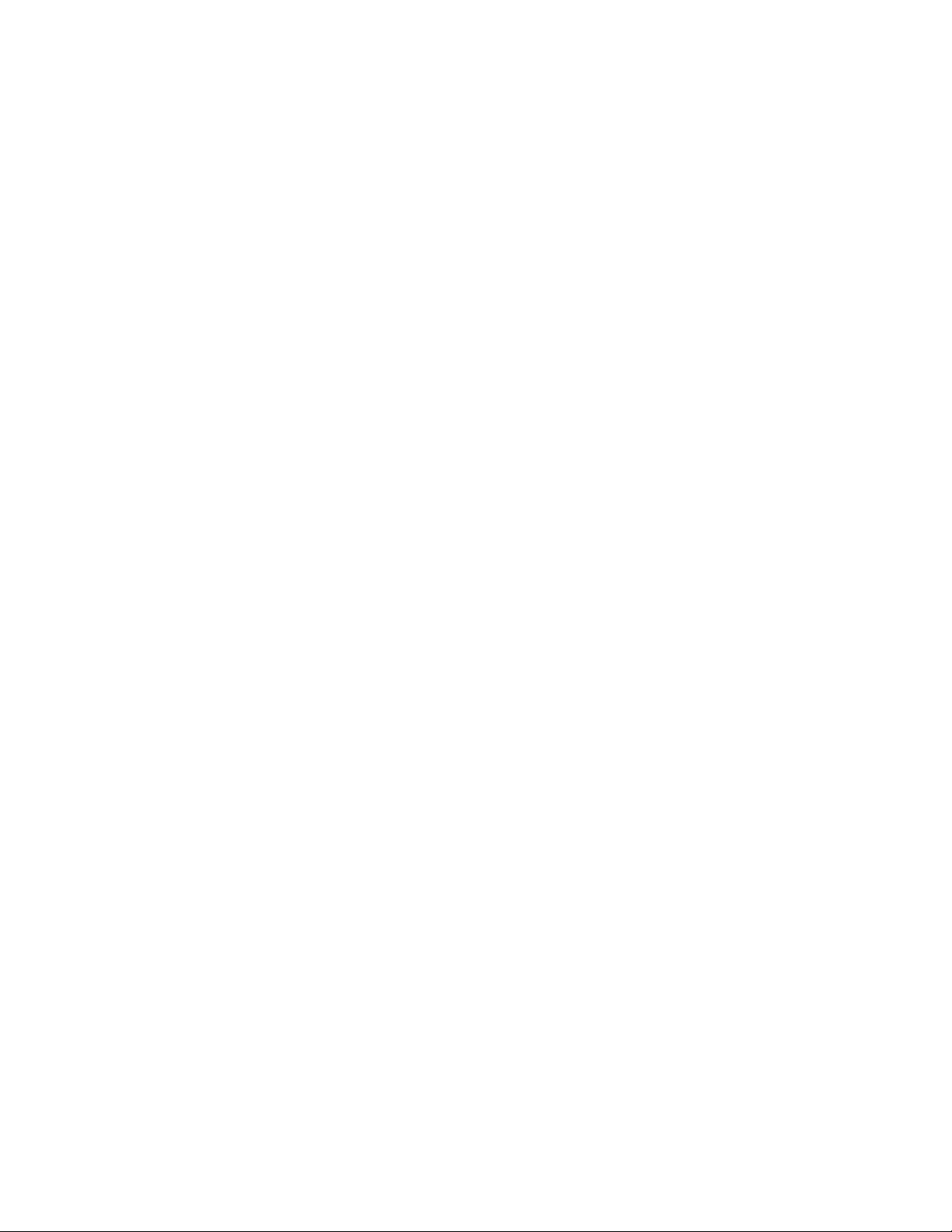
Utilizzare Servizi Internet CentreWare
®
Per ricevere la notifica di determinati eventi che si verificano sulla stampante, quali
errori o guasti, specificare l'indirizzo IP della stampante nel campo Indirizzo Da. Il
nome della stampante viene visualizzato automaticamente. Assicurarsi che siano
selezionate le caselle Sì. Mantenere Filtro domini deselezionato oppure scegliere
Modifica per specificare i domini. Selezionare Applica per salvare le impostazioni. Gli
errori di stampa che si verificano verranno visualizzati sullo schermo sensibile della
stampante.
• USB
Non modificare queste impostazioni. Questa funzione non è supportata dal sistema.
• Software macchina
Selezionare una delle due opzioni di aggiornamento:
Selezionare Aggiornamenti per abilitare o disabilitare i download di software
automatici per la stampante. Selezionare Applica per salvare l'impostazione.
Selezionare Aggiornamento manuale per individuare autonomamente il percorso
da cui scaricare il software e selezionarlo. Una volta selezionato il file desiderato nel
campo Sfoglia, selezionare Installa software.
Procedura generale per i servizi
1. Nella schermata principale di Servizi Internet CentreWare, selezionare la scheda
Proprietà.
2. Nel riquadro Proprietà visualizzato nella sinistra dello schermo selezionare Servizi.
3. Selezionare le funzioni Servizi desiderate:
NOTA
Utilizzare la barradi scorrimento e la freccia giù per visualizzare le opzioni non visibili.
• E-mail:
1. Selezionare E-mail > Generale e Modifica
2. Per ricevere la notifica di determinati eventi che si verificano sulla
stampante, quali errori o guasti, specificare l'indirizzo IP della stampante
nel campo Indirizzo Da. Il nome della stampante viene visualizzato
automaticamente.
3. Assicurarsi che siano selezionate le caselle Sì.
4. Mantenere Filtro domini deselezionato oppure scegliere Modifica per
specificare i domini.
5. Selezionare Applica per salvare le impostazioni. Gli errori di stampa che si
verificano verrannovisualizzati sullo schermo sensibile o interfaccia utente
della stampante.
• USB:
1. Selezionare Sì per Impostazioni plug-in.
2. Selezionare Sì per Smart Card.
3. Selezionare Applica per salvare le impostazioni.
Stampante Xerox®Versant®31003-20
Guida all'amministrazione del sistema

Utilizzare Servizi Internet CentreWare
Aggiorna software macchina
Eseguire la procedura seguente per aggiornare e scaricare il software di sistema in remoto
tramite Servizi Internet CentreWare.
NOTA
L'indirizzo IP del print server e la password cliente, se diversa dal valore predefinito
“admin”, sono dati obbligatori. È possibile eseguire questa procedura dalla stampante.
1. Premere due volte il pulsante Cancella tutto sul pannello comandi della stampante.
Viene visualizzato il pulsante Conferma,che permette di assicurarsi che la stampante
sia pronta per il download da Servizi Internet CentreWare.
2. Aprire una finestra del browser nel print server.
3. Se la stampante è connessa a un print server Fiery, digitare l'indirizzo del print server
nella barradegli indirizzi seguito da :8080 (ad esempio, http://123.456.789.123:8080).
Premere Invio.
4. Se la stampante è connessa a un print server FreeFlow, digitare l'indirizzo del print
server nella barra degli indirizzi seguito da :8082 (ad esempio,
http://123.456.789.123:8082). Premere Invio.
5. Nella schermata di Servizi Internet CentreWare visualizzata, selezionare la scheda
Proprietà.È possibile che si apra una schermata che richiede nome utente e password.
6. Selezionare Servizi dal menu Proprietà nel riquadro di sinistra della finestra.
7. Selezionare Software macchina dal menu Servizi e Aggiornamenti.
8. Selezionare la casella Sì e il pulsante Applica.
9. Selezionare Aggiornamento manuale dal menu Servizi.
10. Selezionare il pulsante Sfoglia e individuare il supporto (CD o altro dispositivo) in cui
è stato salvato il software. Selezionare il file del software da scaricare. Se si sta
reinstallando il software, caricare i file individualmente.
®
Prima di selezionare il pulsante Installa software, assicurarsi che la spia del pannello
comandi o dell'interfaccia utente segnali lo stato "Pronto per stampare" da almeno
un minuto.
11. Selezionare Installa software.
La stampante entra nel Modo download e carica il software. Quando il download è
terminato, la stampante si riavvia automaticamente e stampa un foglio di
configurazione. Verificare che nel foglio di configurazione venga indicato il nuovo
software.
Guida all'amministrazione del sistema
3-21Stampante Xerox®Versant®3100

Utilizzare Servizi Internet CentreWare
®
Contabilità
Contabilità locale
La contabilità locale tiene traccia del numero di lavori di stampa eseguiti da ogni utente
che accede alla stampante. Una speciale funzione consente di creare l'elenco dei dati
di utilizzo dei singoli utenti e dei gruppi.
Impostare e configurare la contabilità locale
Configurare la contabilità locale
1. In Servizi Internet CentreWare, fare clic su Proprietà > Contabilità> Configurazione
contabilità.
2. Accanto a Tipo di contabilità, selezionare Contabilità locale.
3. Selezionare Sì accanto alle funzioni da monitorare.
4. Accantoa Verificadettagli utente, selezionare Sì per autenticare gli utenti sul pannello
comandi. L'opzione di autenticazione locale deve essere configurata.
5. Accanto a Convalida dettagli utente per lavori di stampa, selezionare Sì per
autenticare gli utenti sul pannello comandi. L'opzione di autenticazione locale deve
essere configurata.
6. Accanto a Personalizza prompt utente, selezionare come devono essere richieste le
credenziali agli utenti.
7. Accanto a Solo registrazione colore, selezionare Sì per tenere traccia solo delle
impressioni a colori.
8. Fare clic su Applica.
9. Nella schermata visualizzata, selezionare Riavvia sistema.
10. Aggiornare il browser e tornare alla pagina Configurazione contabilità.
11. Fare clic su Avanti.
12. Per configurare un account, digitare il numero dell'account da modificare accanto a
Numero account (1-1000) e fare clic su Modifica.
13. Digitare un ID utente e un nome per il nuovo utente.
NOTA
Ogni ID utente e nome devono essere univoci.
14. Sotto Accesso funzione, selezionare le funzioni a cui l'utente è autorizzato ad accedere.
15. Sotto Impressioni/Limiti, digitare il numero massimo di impressioni o immagini inviate
che l'utente può produrre. Il numero massimo di impressioni o immagini inviate è
16.000.000.
• Le copertine e i fogli intestazione vengono conteggiati come impressioni.
• Se la stampante è configurata per stampare rapporti di conferma, questi
documenti verranno computati ai fini dei limiti dell'utente.
• Limite stampa a colori conteggia tutti i documenti a colori stampati.
• Limite stampa in b/n conteggia tutti i documenti in bianco e nero stampati.
16. Fare clic su Applica.
Stampante Xerox®Versant®31003-22
Guida all'amministrazione del sistema
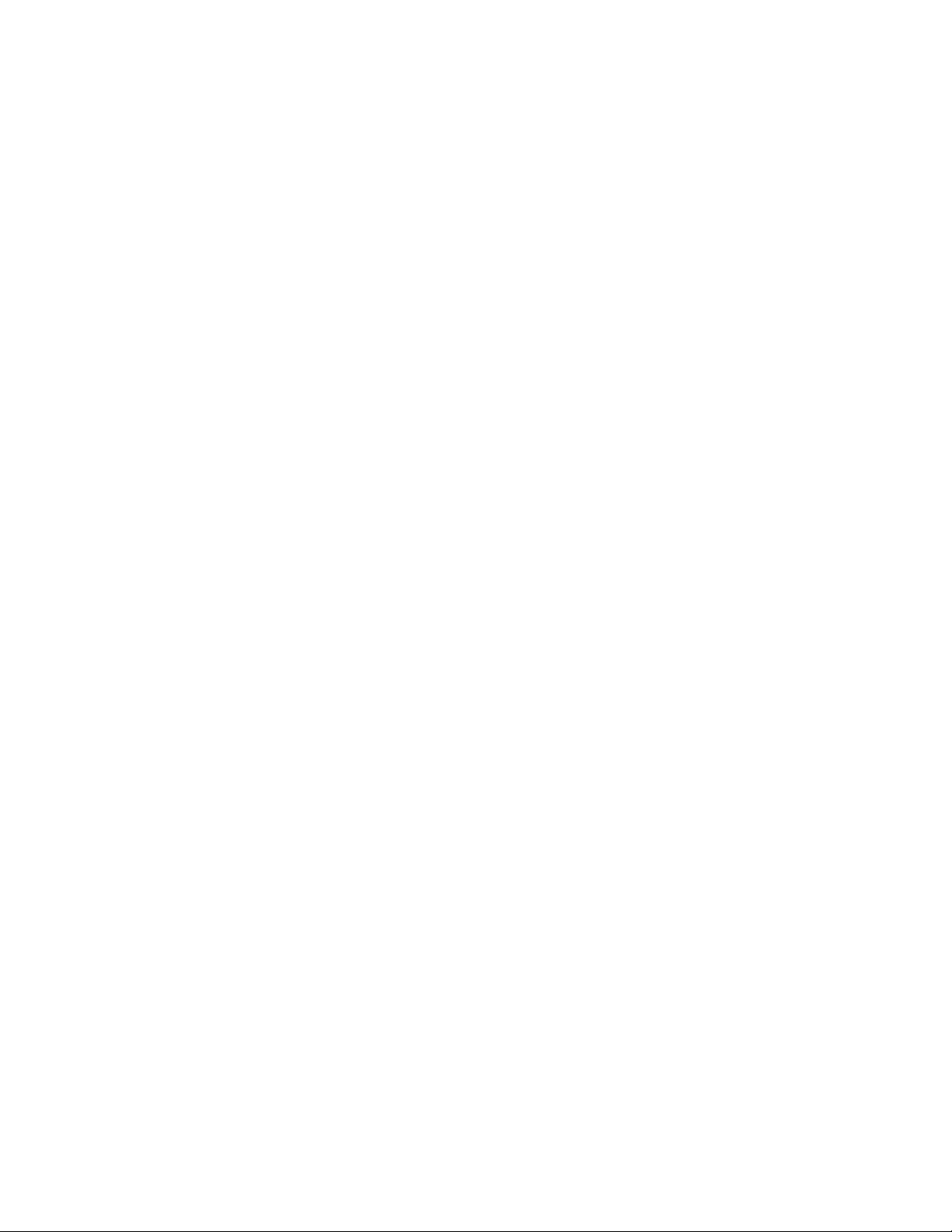
Utilizzare Servizi Internet CentreWare
Ripristinare l'accesso e i limiti di utilizzo per tutti gli utenti
1. In Servizi Internet CentreWare, fare clic su Proprietà > Contabilità> Configurazione
contabilità.
2. Fare clic su Avanti.
3. Accanto a Tutti gli account utente, fare clic su Modifica.
4. Selezionare Ripristina accanto a Ripristina l'accesso a tutte le funzioni, Ripristina
totale impressioni o Ripristina tutti i limiti account come necessario.
5. Fare clic su Applica.
Impostare e configurare la contabilità standard Xerox
Contabilità standard Xerox
Contabilità standardXerox registrail numero di lavori di stampa eseguito da ogni utente.
L'amministratore ha la facoltà di definire un limite al numero di stampe che ogni utente
può produrre. Una speciale funzione consente di creare l'elenco dei dati di utilizzo dei
singoli utenti e dei gruppi.
Quando si utilizza la Contabilità standard Xerox, gli utenti devono eseguire l'accesso
alla stampante prima di poter utilizzare i servizi. Prima di inviare i documenti da un
computer, devono inserire i dati del loro account nel driver di stampa.
®
NOTA
Quando è abilitata la Contabilità standard Xerox, non è consentito abilitare altri modi
di contabilità.
È possibile creare un massimo di:
• 2499 ID utente univoci per Contabilità standard Xerox
• 500 account generali
• 499 account di gruppo
Tutti gli ID utente devono essere assegnati a uno o più account di gruppo.
NOTA
Le impostazioni e i dati sugli account di Contabilità standard Xerox rimangono
memorizzati nella stampante. Xerox consiglia di eseguire una copia di backup delle
impostazioni utilizzando la funzione Clonazione. In questo modo, se le impostazioni
vengono cancellate o perse, sarà possibile ripristinarle con il file di backup.
Configurare la contabilità standard Xerox
1. In Servizi Internet CentreWare, fare clic su Proprietà > Contabilità> Configurazione
contabilità.
2. Accanto a Tipo di contabilità, selezionare Contabilità standard Xerox.
3. Selezionare Sì accanto alle funzioni da monitorare.
4. Accantoa Verificadettagli utente, selezionare Sì per autenticare gli utenti sul pannello
comandi. L'opzione di autenticazione locale deve essere configurata.
5. Accanto a Convalida dettagli utente per lavori di stampa, selezionare Sì per
autenticare gli utenti sul pannello comandi. L'opzione di autenticazione locale deve
essere configurata.
Guida all'amministrazione del sistema
3-23Stampante Xerox®Versant®3100

Utilizzare Servizi Internet CentreWare
®
6. Accanto a Personalizza prompt utente, selezionare come devono essere richieste le
credenziali agli utenti.
7. Accanto a Solo registrazione colore, selezionare Sì per tenere traccia solo delle
impressioni a colori.
8. Fare clic sul pulsante Applica.
9. Nella schermata visualizzata, selezionare Riavvia sistema.
10. Aggiornare il browser e tornare alla pagina Configurazione contabilità.
11. Selezionare Avanti.
Creare un account di gruppo
È obbligatorio creare un account di gruppo prima di poter creare nuovi account utente.
NOTA
La funzione potrebbe non essere disponibile nel proprio sistema.
1. In Servizi Internet CentreWare, fare clic su Proprietà > Configurazione contabilità >
Contabilità standard Xerox > Account di gruppo.
2. Sotto Account di gruppo, digitare un ID account lungo 12 cifre al massimo, quindi
digitare un nome account lungo 32 caratteri alfanumerici al massimo.
NOTA
Ogni ID account e nome account devono essere univoci.
3. Fare clic su Aggiungi account e quindi su OK.
Creare un nuovo account utente e impostare i limiti di utilizzo
È obbligatorio creare un account di gruppo prima di poter creare e aggiungere degli
account utente.
NOTA
La funzione potrebbe non essere disponibile nel proprio sistema.
1. In Servizi Internet CentreWare, fare clic su Proprietà > Contabilità > Contabilità
standard Xerox > Gestione contabilità.
2. Fare clic su Aggiungi nuovo utente.
3. Digitare un ID utente e un nome usando al massimo 32 caratteri alfanumerici per
l'utente.
NOTA
Ogni ID utente e nome devono essere univoci.
4. Sotto Limiti di utilizzo, digitare il numero massimo di impressioni o immagini inviate
che l'utente può produrre. Il numero massimo di impressioni o immagini inviate è
16.000.000.
• Le copertine e i fogli intestazione vengono conteggiati come impressioni.
• Impressioni stampate in b/n conteggia tutti i documenti in bianco e nero
stampati.
• Impressioni stampate a colori conteggia tutti i documenti a colori stampati.
Stampante Xerox®Versant®31003-24
Guida all'amministrazione del sistema

Utilizzare Servizi Internet CentreWare
NOTA
Se la stampante è configurata per stampare rapporti di conferma, questi documenti
verranno computati ai fini dei limiti dell'utente.
5. Fare clic su Applica.
Limiti di utilizzo massimo
Quando raggiunge il limite di utilizzo massimo definito per il proprio account, un utente
non potrà più utilizzare la funzione finché il limite non viene ripristinato. Quando esegue
la proceduradi accesso alla stampante, l'utente viene avvisato che ha raggiunto il limite
per la funzione in questione.
Se l'utente supera il limite mentre è in corso un lavoro, la stampante registra il numero
di impressioni in sovrannumero e lo scala dal nuovo limite una volta che questo è stato
ripristinato.
Se l'utente supera il limite prima che un lavoro di stampa venga completato, appare un
rapporto di errore per avvisare che il limite è stato raggiunto. Il lavoro viene cancellato
dalla coda di stampa, ma dei fogli già nel percorso carta viene ultimata la stampa.
Ripristinare i limiti di utilizzo
®
1. In Servizi Internet CentreWare, fare clic su Proprietà > Contabilità > Contabilità
standard Xerox > Rapporto e ripristino.
2. Per azzerare tutti i dati di utilizzo, fare clic su Ripristina dati di utilizzo.
3. Fare clic su OK per chiudere il messaggio di conferma.
ATTENZIONE
Il passaggio seguente cancella tutti gli account di Contabilità standard Xerox sulla
stampante.
4. Fare clic su Ripristina default per cancellare tutti gli account utente, di gruppo e
generali.
5. Fare clic su OK per chiudere il messaggio di avvertenza.
Stampare un rapporto
È possibile stampare un rapporto che elenca il numero di impressioni registrato per ogni
utente e ogni account.
Per stampare un rapporto:
1. In Servizi Internet CentreWare, fare clic su Proprietà > Contabilità > Contabilità
standard Xerox > Rapporto e ripristino.
2. Selezionare Genera rapporto.
3. Fare clic con il pulsante destro sul collegamento di download e salvare il file .csv sul
computer.
Guida all'amministrazione del sistema
3-25Stampante Xerox®Versant®3100

Utilizzare Servizi Internet CentreWare
®
Protezione
Autenticazione e protezione
L'autenticazione è la procedura di verifica dell'identità degli utenti che avviene mettendo
a confronto i dati forniti da ciascun utente, come nome e password, con un'altra fonte
di informazioni.L'autenticazione può avvenire quando gli utenti accedono all'interfaccia
utente / pannello comandi o a Servizi Internet CentreWare.
La stampante garantisce la sicurezza mediante l'autenticazione locale. La funzione
Autenticazione è associata a un account di sicurezza che analizza i dati utente per
autorizzare l'accesso al sistema, ai servizi di stampa e alle funzioni.
Autenticazione locale
Impostare l'autenticazione locale
1. In Servizi Internet CentreWare, fare clic su Proprietà > Protezione > Configurazione
autenticazione.
2. Nella pagina Configurazione autenticazione, accanto a Tipo di accesso, selezionare
Accesso account locali.
3. Selezionare Sì accanto a Stampa senza account per consentire agli utenti sprovvisti
di account di accedere alla stampante.
4. Fare clic su Applica, quindi su Riavvia sistema.
Perlimitare o autorizzare l'accesso a Strumenti e Funzioni, consultareControllare l'accesso
a Strumenti e Funzioni.
Informazioni utente
Prima di poter definire i diritti di accesso degli utenti, è necessario definire le informazioni
degli utenti.È possibile aggiungere informazionio modificare le informazioni nel database
utenti della stampante.
NOTA
La funzione potrebbe non essere disponibile nel proprio sistema.
Per aggiungere informazioni sugli utenti nel database locale:
1. In Servizi Internet CentreWare, fare clic su Proprietà > Protezione > Configurazione
autenticazione.
2. Selezionare Accesso account locali.
3. In fondo alla pagina, selezionare Avanti.
4. Nella pagina Configurazione autenticazione > Passaggio 2 di 2, sotto Configurazione
autenticazione digitare il numero dell'account da modificare e fare clic su Modifica.
5. DigitareNome, ID e Codice dell'utente. Digitare nuovamente il codice come conferma.
Il codice viene richiesto unicamente se Criteri codice è impostatasu Sì. (Per cambiare
i Criteri codice, selezionare Strumenti > Autenticazione/Protezione >
Autenticazione > Criteri codice. L'impostazione predefinita è No.)
6. Sotto Accesso funzione, selezionare le funzioni a cui l'utente è autorizzato ad accedere.
Stampante Xerox®Versant®31003-26
Guida all'amministrazione del sistema

Utilizzare Servizi Internet CentreWare
7. Sotto Ruolo utente, scegliere una delle opzioni seguenti:
• Amministratore di sistema: L'utente autenticato con questo ruolo è autorizzato
ad accedere a tutti i servizi e a tutte le impostazioni.
• Amministratorecontabilità: L'utente autenticato con questo ruolo è autorizzato
ad accedere alle impostazioni di contabilitàe ad altri servizi e impostazioni bloccati.
• Utente: L'utente autenticato con questo ruolo è autorizzato ad accedere a servizi
e funzioni definiti dall'amministratore di sistema.
NOTA
Gli utenti non autenticati non possono accedere alle funzioni bloccate.
8. Peraggiungere l'utente a un Gruppo autorizzazioni, selezionare il gruppo dall'elenco
a discesa.
9. Fare clic su Applica per accettare le modifiche o su Annulla per mantenere le
impostazioni precedenti.
Specificare i requisiti di accesso
Se necessario, è possibile specificare dei requisiti per le password.
1. In Servizi Internet CentreWare, fare clic su Proprietà > Protezione > Impostazione
dettagli utente.
2. Accanto a Registro accessi non riusciti, digitare il numero di tentativi di accesso
consentiti (1-600). Digitare 0 per consentire un numero illimitato di tentativi di accesso.
Quando si supera il numero di tentativi di accesso concessi, la stampante viene
bloccata e deve essere riavviata.
3. Per consentire agli utenti di eseguire l'accesso senza distinzione tra
maiuscole/minuscole, selezionare Nessuna distinzione maiuscole/minuscole accanto
a ID utente per l'accesso.
4. Per specificare la Lunghezza minima codice, digitare un numero di cifre compreso
tra 4 e 12. Digitare 0 per non definire una lunghezza minima per il codice.
5. Fare clic su Applica per accettare le modifiche o su Annulla per mantenere le
impostazioni precedenti.
®
Controllare l'accesso per Tutti gli utenti
1. Per bloccare o sbloccare Strumenti e Funzioni per tutti gli utenti:
a) In Servizi Internet CentreWare, fare clic su Proprietà > Protezione >
Configurazione autenticazione.
b) Fare clic su Avanti.
c) Sotto Controllo accesso, accanto ad Accesso dispositivo, fare clic su Configura.
d) Selezionare Bloccatoper richiedere l'autenticazione per Strumenti dell'interfaccia
utente / del pannello comandi della stampante locale e per la scheda Proprietà
di Servizi Internet CentreWare.
e) Fare clic su Applica per accettare le modifiche o su Annulla per mantenere le
impostazioni precedenti.
2. Per bloccare, sbloccare o nascondere singoli servizi per tutti gli utenti:
a) In Servizi Internet CentreWare, fare clic su Proprietà > Protezione >
Configurazione autenticazione.
b) Fare clic su Avanti.
Guida all'amministrazione del sistema
3-27Stampante Xerox®Versant®3100

Utilizzare Servizi Internet CentreWare
®
c) Sotto Controllo accesso, accanto ad Accesso servizi, fare clic su Configura.
d) Selezionare Bloccatoper richiedere l'autenticazione per singoli servizi sul pannello
comandi della stampante oppure selezionare Bloccato (Nascondi icona) per
nascondere il servizio.
e) Fare clic su Applica per accettare le modifiche o su Annulla per mantenere le
impostazioni precedenti.
Certificati digitali
Per poter abilitare HTTP protetto (SSL), è necessario installare un certificato digitale
sulla stampante. Un certificato digitale è una serie di dati che consentono di appurare
chi detiene o chi ha inviato il certificato. Un certificato contiene le seguenti informazioni:
• Informazionisulla persona, l'organizzazione o il computer a cui è intestato il certificato,
con nome, ubicazione, indirizzo e-mail e dati di contatto.
• Numero di serie del certificato
• Data di scadenza del certificato
• Nome dell'autorità di certificazione che ha emesso il certificato
• Chiave pubblica
• Firma digitale dell'autorità di certificazione
Installare un certificato digitale
Esistono tre modi per installare un certificato sulla stampante:
• Creare un certificato autofirmato. La stampante crea un proprio certificato firmato
e genera una chiave pubblica per la crittografia.
• Creare una richiesta nei confronti di un'autorità di certificazione, o di un server che
funga da autorità di certificazione, affinché firmi un certificato e lo carichi nella
stampante.Un esempio di server che funge da autorità di certificazione è un Windows
Server che esegue Servizi certificati.
• Installare un certificato creato da un intermediario affidabile o da CA radice.
NOTA
L'installazione di un certificato autofirmato è meno sicura rispetto all'installazione di
un certificato firmato da un'autorità di certificazione. Tuttavia, quando non si dispone
di un server che funge da autorità di certificazione, questa rimane l'unica opzione
disponibile.
Creare un certificato autofirmato
1. Abilitare la funzione S/MIME per il certificato autofirmato, se necessario.
2. In Servizi Internet CentreWare, fare clic su Proprietà > Protezione > Gestione
certificato digitale macchina.
3. Fare clic su Crea nuovo certificato autofirmato.
4. Selezionare la Dimensione chiave pubblica e digitare il nome dell'autorità emittente.
5. Accanto a Giorni di validità, digitare il numero di giorni (1-9999) che mancano alla
scadenza del certificato.
6. Fare clic su Applica.
Stampante Xerox®Versant®31003-28
Guida all'amministrazione del sistema

Utilizzare Servizi Internet CentreWare
HTTP protetto e SSL/TLS
È possibile crittografare tutti i dati inviati tramiteHTTP predisponendo una connessione
SSL/TLS crittografata. Si può abilitarela crittografia SSL/TLS per configurare la stampante
in Servizi Internet CentreWare.
Operazioni preliminari:
• Installare un certificato digitale.
• Assicurarsi che la data e l'ora configurate nella stampante siano corrette. Sulla base
di questa data e ora viene impostata la validità dei certificati autofirmati.
Configurare HTTP protetto e SSL/TLS
NOTA
Per poter abilitare HTTP protetto (SSL), è necessario installare un certificato digitale
sulla stampante. Per maggiori dettagli, vedere Installazione di un certificato digitale.
NOTA
Se HTTP protetto è abilitato, tutte le pagine per accedere a Servizi Internet CentreWare
conterranno https:// nell'URL della pagina Web.
®
1. In Servizi Internet CentreWare, fare clic su Proprietà > Protezione > Impostazioni
SSL/TLS.
2. Accanto a HTTP - Comunicazione SSL/TLS, selezionare Sì.
3. Digitare il numero di porta da utilizzare per HTTP - SSL/TLS.
4. Per utilizzare SSL/TLS per la comunicazione SMTP, accanto a SMTP - Comunicazione
SSL/TLS selezionare un metodo supportato dal proprio server.
NOTA
In caso di dubbi circa il metodo supportato dal server, selezionare STARTTLS (se
disponibile). Se si seleziona STARTTLS (a patto che sia disponibile), la stampante
tenta di utilizzare STARTTLS. Se il server SMTP non supporta STARTTLS, le
comunicazioni SMTP non verranno crittografate.
5. Fare clic su Applica per accettare le modifiche o su Annulla per mantenere le
impostazioni precedenti.
IPsec (Internet Protocol Security)
IPsec (Internet Protocol Security) è un gruppo di protocolli utilizzato per proteggere le
comunicazioni IP tramite l'autenticazione e la crittografia di ogni pacchetto di dati IP.
Le comunicazioni IP vengono controllate tramite la creazione di gruppi di protocolli,
criteri e azioni per gli elementi seguenti:
• DHCP v4/v6 (TCP e UDP)
• DNS (TCP e UDP)
• FTP (TCP)
• SMTP (TCP/UDP porta 25)
• HTTP (Scansione, TCP porta 80)
• SNMP (TCP/UDP porta 161)
Guida all'amministrazione del sistema
3-29Stampante Xerox®Versant®3100

Utilizzare Servizi Internet CentreWare
®
• HTTPS (Scansione, TCP porta 443)
• Trap SNMP (TCP/UDP porta 162)
• HTTPS (Server Web, TCP porta 443)
• IPP (TCP porta 631)
Configurare IPSec
NOTA
Prima di poter abilitare IPsec, è necessario abilitare HTTP protetto (SSL) con un certificato
digitale installato.
1. In Servizi Internet CentreWare, fare clic su Proprietà > Protezione > IPSec.
2. Accanto a Protocollo selezionare Sì.
3. Selezionare Metodo di autenticazione IKE, Chiave precondivisa o Firma digitale.
4. Se si seleziona Chiave precondivisa, digitare la chiavecondivisa e digitarla una seconda
volta per la verifica.
5. Digitare la Durata SA IKE (5-28800 minuti).
6. Digitare la Durata SA IPSec (300-172800 minuti).
7. Selezionare il tipo di Gruppo DH.
8. Se necessario, abilitare PFS.
9. Digitare un valore in Specifica indirizzo destinazione IPv4.
10. Digitare un valore in Specifica indirizzo destinazione IPv6.
11. Per impedire che la stampante comunichi con dispositivi che non utilizzano IPSec,
selezionare No accanto a Comunica con dispositivo non IPSec.
12. Fare clic su Applica per accettare le modifiche o su Annulla per mantenere le
impostazioni precedenti.
Informazioni su 802.1X
802.1X è uno standard IEEE che provvede ad autenticare ed autorizzare i dispositivi
collegati alle porte di rete. In una rete con protezione 802.1X, prima che la stampante
possa accedere alla rete fisica, è necessario che la stampante venga autenticata da
un'autorità centrale, generalmente un server RADIUS.
La stampantepuò essere abilitatae configurataper funzionare in una rete con protezione
802.1X.
Operazioni preliminari:
• Verificare che il server e lo switch di autenticazione 802.1X siano disponibili in rete.
• Determinare il metodo di autenticazione supportato.
• Creare un nome utente e una password sul server di autenticazione.
• Dopo la modifica e l'applicazione delle impostazioni 802.1X la stampante viene
riavviata. Accertarsi che la stampante possa rimanere offline per alcuni minuti.
Configurare 802.1X
1. In Servizi Internet CentreWare, fare clic su Proprietà > Protezione > IEEE 802.1X.
2. Accanto all'opzione Abilita IEEE 802.1x, selezionare Sì.
Stampante Xerox®Versant®31003-30
Guida all'amministrazione del sistema
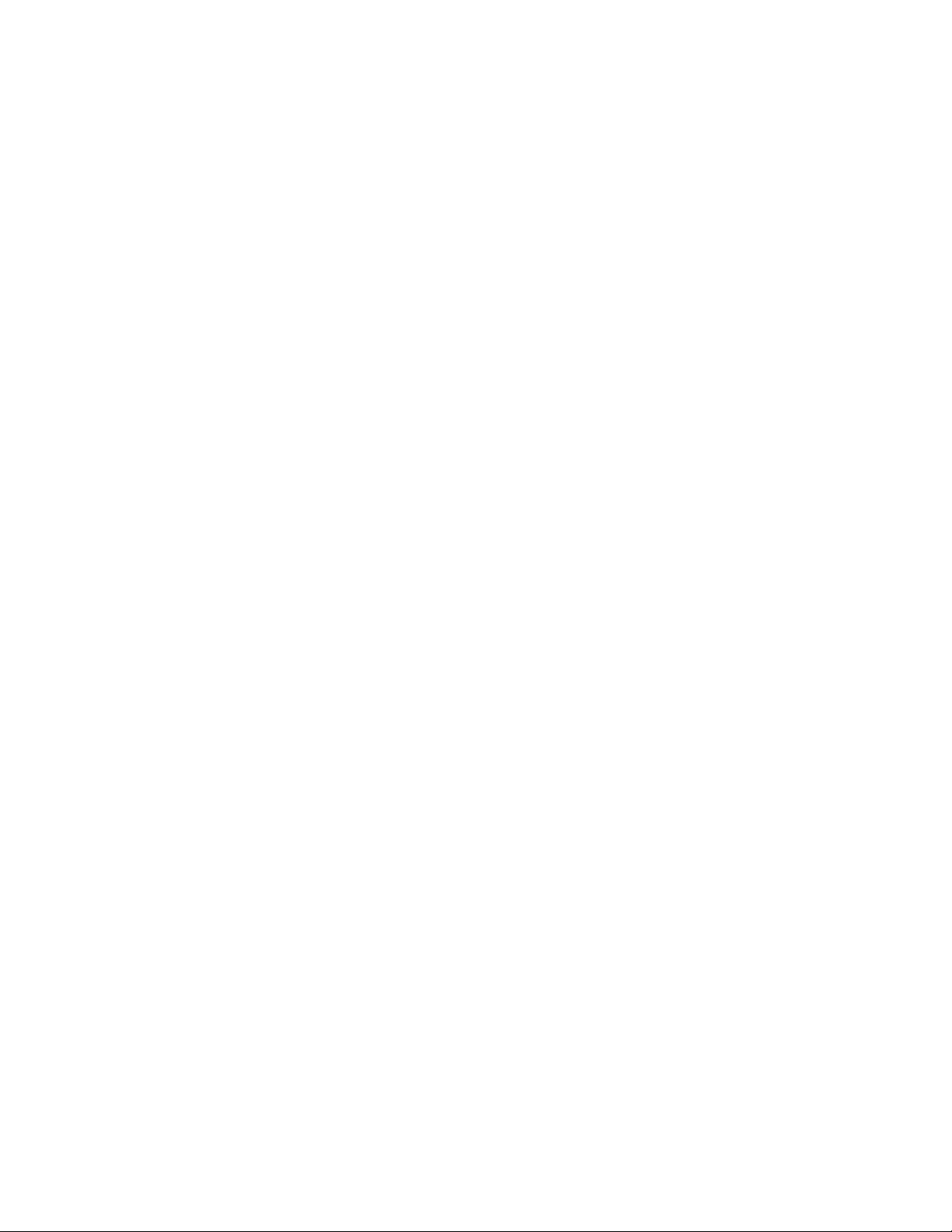
Utilizzare Servizi Internet CentreWare
3. Selezionare il metodo di autenticazione configurato nella propria rete sotto Metodo
di autenticazione. Le opzioni disponibili sono:
• EAP-MD5
• EAP-MS-CHAPv2
• PEAP/MS-CHAPv2
4. Inserire il Nome accesso (Nome dispositivo) necessario per il server e lo switch di
autenticazione.
5. Digitare la password due volte come conferma.
6. Selezonare Sì accanto all'opzione Convalida certificato, se necessario.
7. Fare clic su Applica per accettare le modifiche o su Annulla per mantenere le
impostazioni precedenti.
Filtro IP
È possibile bloccare gli accessi non autorizzati alla rete indicando le sole porte e gli unici
indirizzi IP autorizzati per inviare e ricevere i dati.
Creare una regola filtro IP
®
1. In Servizi Internet CentreWare, fare clic su Proprietà > Protezione > Filtro IP.
2. Sotto Filtro IPv4 o Filtro IPv6, selezionare Sì.
3. Fare clic su Aggiungi sotto Filtro IPv4 o Filtro IPv6.
4. Digitare Indirizzo IP origine. Si tratta dell'indirizzo IP del computer o dispositivo che
si intende autorizzare.
5. Specificare un numero per la Maschera IP origine che utilizzerà questa regola.
L'intervallo di valori accettabili (0 - 32) corrisponde al numero binario a 32 bit
comprensivo degli indirizzi IP. Il numero 8, ad esempio, rappresenta un indirizzo di
classe A (maschera: 255.0.0.0). Il numero 16 rappresenta un indirizzo di classe B
(maschera:255.255.0.0). Il numero 24 rappresentaun indirizzo di classe C (maschera:
255.255.255.0).
6. Aggiornare il browser e tornare alla pagina Filtro IP. Sotto Elenco regole filtro IP,
selezionare la regola appena creata.
7. Selezionare la regola dall'elenco, quindi fare clic su Applica.
8. Fare clic su Modifica o Cancella per modificare o cancellare una regola esistente.
Registro di controllo
Quando la funzione Registro di controllo è abilitata, il sistema registra gli eventi che si
verificano sulla stampante. Il Registro di controllo può essere scaricato sotto forma di
file di testo delimitato da tabulazioni per individuare eventuali violazioni alla sicurezza
e per valutare il livello di protezione della stampante.
Abilitare il registro di controllo
NOTA
Prima di poter abilitare il registro di controllo, è necessario abilitare HTTP protetto (SSL).
1. In Servizi Internet CentreWare, fare clic su Proprietà > Protezione > Registro di
controllo.
3-31Stampante Xerox®Versant®3100
Guida all'amministrazione del sistema
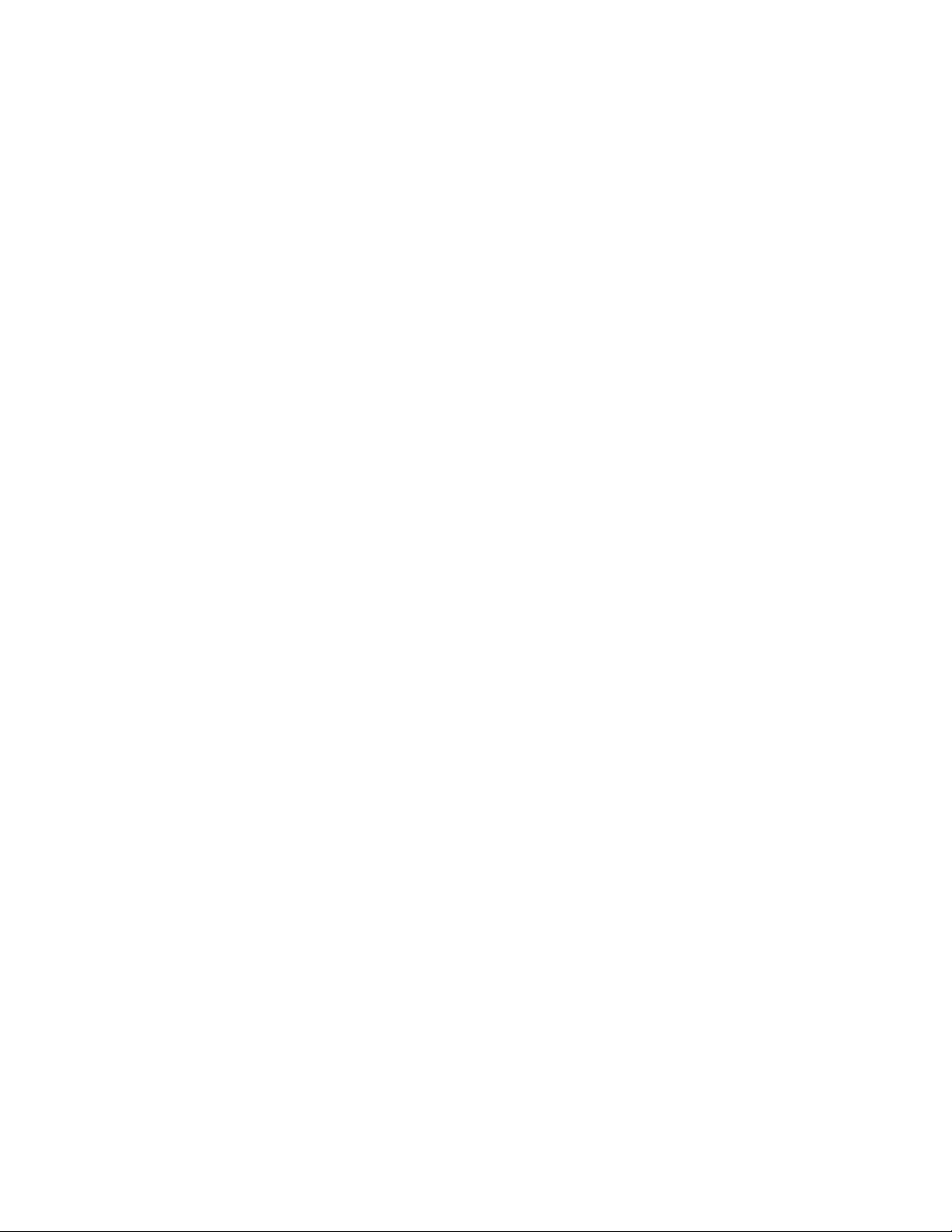
Utilizzare Servizi Internet CentreWare
2. Accanto a Registro di controllo, selezionare Sì.
3. Fare clic su Applica per accettare le modifiche o su Annulla per mantenere le
impostazioni precedenti.
®
Salvare il registro di controllo
1. In Servizi Internet CentreWare, fare clic su Proprietà > Protezione > Registro di
controllo.
2. Sotto Esporta registro di controllo, fare clic con il pulsante destro su Esporta come
file di testo e salvare il file auditfile.txt compresso sul proprio computer.
3. Aprire il file con un'applicazione in grado di leggere i file di testo delimitati da
tabulazioni.
Interpretare il registro di controllo
Il contenuto del registro di controllo è organizzato in colonne
• ID registro: Valore univoco che identifica l'evento.
• Data: La data in cui si è verificato l'evento nel formato mm/gg/aa.
• Ora: L'ora in cui si è verificato l'evento nel formato hh:mm:ss.
• ID evento di controllo: Il tipo di evento. Il numero corrisponde a una descrizione
specifica.
• Eventi registrati: Breve descrizione del tipo di evento.
• Descrizione: Ulteriori informazioni sull'evento registrato. Se Evento registrato è Stato
sistema, ad esempio, potrà essere visualizzata una delle voci seguenti:
- Avviato normalmente (avvio a freddo)
- Avviato normalmente (avvio a caldo)
- Arresto richiesto
- Sovrascrittura immagini avviata
• Stato di completamento: Lo stato dell'evento.
• Elementi facoltativi registrati: Altre informazioniregistrate quando si verifica l'evento,
come metodo di accesso e di autenticazione.
Informazioni lavoro
Limitare l'accesso alle informazioni lavoro
È possibile definire come devono essere visualizzate le informazioni sullo schermo della
stampante quando gli utenti selezionano il pulsante Stato lavoro.
Nascondere o proteggere con password le informazioni sui lavori completati
1. In Servizi Internet CentreWare, fare clic su Proprietà > Protezione > Default Stato
lavoro > Visualizzazione Lavori completati.
2. Accanto a Visualizzazione Lavori completati, selezionare Richiedi accesso per
visualizzazione o Disattiva visualizzazione per impedire agli utenti di vedere le
informazioni sui lavori completati.
Stampante Xerox®Versant®31003-32
Guida all'amministrazione del sistema

Utilizzare Servizi Internet CentreWare
3. Se si seleziona Richiedi accesso per visualizzazione, accanto ad Accesso a, selezionare
Tutti i lavori o Solo lavori dell'utente collegato.
4. Accanto a Nascondi dettagli lavoro, scegliere tra Sì e No.
5. Fare clic su Applica.
Nascondere le informazioni sui lavori attivi
1. In Servizi Internet CentreWare, fare clic su Proprietà > Protezione > Default Stato
lavoro > Visualizzazione Lavori attivi.
2. Accanto a Nascondi dettagli lavoro, scegliere tra Sì e No.
3. Fare clic su Applica.
®
Guida all'amministrazione del sistema
3-33Stampante Xerox®Versant®3100

Utilizzare Servizi Internet CentreWare
®
Stampante Xerox®Versant®31003-34
Guida all'amministrazione del sistema

4
Xerox RemotePrintServices
Il software Xerox Remote Print Services (conosciuto anche come SMart eSolutions) viene
installatoe configurato automaticamentesulla stampante. Remote Services automatizza
varie attività associate alla gestione dei dispositivi di stampa Xerox della rete. Queste
attività sono:
• ConnessioneInternet sicura tra la stampante e Xerox utilizzando protocolli SSL (Secure
Socket Layer) e crittografia a 256 bit. Questo accorgimento garantisce la protezione
delle informazioni. Solo le informazioni sulle prestazioni della macchina vengono
inviate a Xerox attraverso questa connessione.
• Assistente manutenzione: Funzione che consente di identificare rapidamente i
potenziali problemi. Invia i dati di servizio al tecnico dell'assistenza Xerox che provvede
a fornire una diagnosi accurata del problema. Contestualmente,offre una possibilità
di risolvere più velocemente i problemi, in quanto è richiesto meno tempo rispetto
all'intervento di un tecnico.
• MeterAssistant®(letturecontatori automatizzate): Funzione che raccoglie e inoltra
automaticamente le letture dei contatori per monitorare l'utilizzo della stampante
Xerox e le attività di fatturazione (senza attività di stima). Le letture contatore
vengono inviate direttamente a Xerox, sollevando l'operatore da questa laboriosa
attività.
• SuppliesAssistant®(Rifornimento automatico materiali di consumo): Funzione
che ordina automaticamente alcuni materiali di consumo per la stampante sulla base
dell'effettivo utilizzo. Evita all'operatoredi eseguire l'ordine manualmente e di gestire
le giacenze.
Xerox Remote Print Services può essere implementato in vari modi. Questa sezione
descriveil modello di stampantecon connessione diretta, che garantisce una trasmissione
sicura dello stato della stampante a Xerox.
NOTA
Per maggiori informazioni, rivolgersi al proprio rappresentante Xerox o consultare
www.xerox.com.
4-1Stampante Xerox®Versant®3100
Guida all'amministrazione del sistema

Xerox Remote Print Services
Descrizione della connessione diretta
In alcune reti può essere necessario cambiare l'impostazione del server proxy HTTP per
Remote Print Services. Per impostazione predefinita, il server proxy HTTP è disattivato.
Le impostazioni possono essere configurate in due modi:
• Direttamente sulla stampante tramite Configurazione di rete e connettività
• Da Servizi Internet CentreWare
Quando Remote Print Services è abilitato, è possibile accedere a Servizi Internet
CentreWare da qualsiasi computer della rete dotato di browser Web,print server incluso,
semplicemente inserendo l'indirizzo IP del print server. Nell'interfacciadi Servizi Internet
CentreWare è possibile definire le impostazioni del proxy server HTTP per il sito e le
informazioni per il trasferimento dei dati.
La porzione rimanente di questa sezione descrive come configurare la comunicazione
tra la stampante di rete Xerox e il print server Xerox per la gestione di Remote Services.
Accesso alla rete
Verificare che la stampante sia fisicamente connessa alla rete e che possa accedere a
Internet. La stampante è progettata per connettersi automaticamente tramite il print
server e recuperare le informazioni sulla rete. Tuttavia, se si utilizza un server proxy
Internet, può essere necessario configurare il server proxy sulla stampante per poter
comunicare con Xerox.
Informazioni server proxy
Per raggiungere il server proxy, la rete del proprio sito potrebbe richiedere un accesso
completo a Internet. Procurarsi l'indirizzo IP (o il nome host) e la porta del server proxy
e assicurarsi che il server proxy sia configurato per consentire le connessioni in uscita
con protocollo HTTP o HTTPS protetto. Se sul server proxy è stata attivata
l'autenticazione, procurarsi il nome utente e la password dell'account tramite il quale
accedere.
L'abilitazione di Xerox Remote Print Services avviene configurando le impostazioni del
server proxy. Il dispositivo viene registrato sul server di comunicazione Xerox e viene
definito l'orario per la trasmissione dei dati.
Foglio di lavoro del server proxy
Utilizzare questo foglio di lavoro per registrare le informazioni di rete necessarie per
aggiornare le impostazioni del server proxy. Inserire i valori del proprio sito nella colonna
Impostazione cliente.
Stampante Xerox®Versant®31004-2
Guida all'amministrazione del sistema

1. Utilizza server proxy
2. Impostazione server proxy
3. Ignora server proxy per questi indirizzi
4. Nome server proxy HTTP
5. Numero porta server proxy HTTP
6. Autenticazione server proxy HTTP
7. Nome accesso server proxy HTTP
8. Password server proxy HTTP
9. Nome server proxy HTTPS
10. Numero porta server proxy HTTPS
Xerox Remote Print Services
Impostazione clienteNumero/Nome opzione
11. Autenticazione server proxy HTTPS
12. Nome accesso server proxy HTTPS
13. Password server proxy HTTPS
Aggiornare e verificare il server proxy sulla stampante
Aggiornare il server proxy sulla stampante
1. Eseguire l'accesso come amministratore:
a) Sul pannello comandi, selezionare Accesso.
b) Digitare la password amministratore (admin è la password predefinita) e
selezionare Invio.
2. Premere il pulsante Strumenti sul pannello comandi della stampante.
3. Selezionare l'icona Strumenti dello schermo.
4. Selezionare Impostazioni sistema > Configurazione di rete e connettività >
Impostazioni server proxy.
Nella schermata Impostazioni server proxy, esaminare le impostazioni correnti e
selezionare gli elementi da aggiornare. Se le impostazioni sono state aggiornate in
Servizi Internet CentreWare, i nuovi valori verranno visualizzati.
5. Selezionare la riga dell'opzione nella schermata e quindi Cambia impostazioni.
Utilizzare le informazioni del foglio di lavoro e inserire il nuovo valore.
Guida all'amministrazione del sistema
4-3Stampante Xerox®Versant®3100

Xerox Remote Print Services
6. Selezionare Salva > Chiudi.
7. Scollegarsi dal Modo amministratore.
8. Spegnere e riaccendere la stampante.
Verificare che la connessione server sia operativa; consultare Verificare la connessione
del server Xerox dalla stampante.
Verificare la connessione del server Xerox dalla stampante
1. Eseguire l'accesso come amministratore.
2. Selezionare il pulsante Stato macchina sul pannello comandi.
3. Sotto Informazioni macchina, selezionare Assistente manutenzione.
4. Selezionare Invia dati SMart eSolutions a Xerox.
La stampante inizia a inviare i dati diagnostici all'assistenza Xerox e stampa un
rapporto per indicare se la comunicazione è riuscita o fallita.
Aggiornare e verificare il server proxy utilizzando Servizi Internet CentreWare
Aggiornare il server proxy utilizzando Servizi Internet CentreWare
Se un messaggio lo richiede, specificare ID utente e password. I valori predefiniti sono
admin e 1111.
1. In Servizi Internet CentreWare, selezionare Proprietà > Impostazione Smart
eSolutions > Server proxy.
2. Sotto Generale, accanto a Utilizza server proxy, selezionare Sì.
3. Accanto a Impostazione proxy, selezionare Stesso proxy per tutti i protocolli per
utilizzare le medesime impostazioni proxy per HTTP e HTTPs. Per utilizzare valori
HTTP e HTTPS diversi, selezionare Proxy diverso per ciascun protocollo.
4. Sotto Server HTTP, eseguire le seguenti operazioni:
a) Digitare il nome del server.
b) Digitare il numero porta. Il numero porta predefinito è 8080.
c) Se l'amministratore della rete conferma che il server proxy richiede
l'autenticazione, accanto ad Autenticazione, selezionare Sì.
d) Digitare Nome accesso e Password. Inserire la password una seconda volta per
la conferma.
5. Se Impostazione proxy è impostato su Proxy diverso per ciascun protocollo sotto
Server HTTPS, inserire i dati del server proxy HTTPS.
a) Digitare il nome del server.
b) Digitare il numero porta. Il numero porta predefinito è 8080.
c) Accanto ad Autenticazione, selezionare Sì se il server proxy richiede
l'autenticazione.
d) Digitare Nome accesso e Password. Inserire la password una seconda volta per
la conferma.
6. Fare clic su Applica.
Stampante Xerox®Versant®31004-4
Guida all'amministrazione del sistema

Xerox Remote Print Services
7. Nella scheda Stato, sotto Generale, scorrere fino a individuare Riavvia sistema.
Verificare che la connessione server sia operativa; consultare Verificare la connessione
al server Xerox utilizzando Servizi Internet CentreWare.
Verificare la connessione al server Xeroxutilizzando Servizi Internet CentreWare
In Servizi Internet CentreWare,sotto Proprietà> Impostazione generale > Impostazione
SMart eSolutions > Assistente manutenzione, selezionare il pulsante Esegui push dei
dati a Xerox ora. Lo stato del server di comunicazione dovrebbe essere Registrato.
Risoluzione dei problemi di Xerox Remote Print Services
Per ulteriori informazioni su Xerox Remote Print Services, consultare:
http://www.xerox.com/smartesolutions.
Un libro bianco sulla sicurezza per Xerox Remote Print Services è disponibile su:
http://www.xerox.com/about-xerox/account-management/ smart-meter/enus.html.
Messaggio di mancata trasmissione
dati dal server di comunicazione Xerox
DescrizioneProblema
• Assicurarsi che il collegamento alla rete sia
funzionantecontrollando che il cavo di rete tra print
server e rete sia inserito correttamente.
• Assicurarsi che sia possibile accedere a Internet.
Tentare di accedere alla pagina Web di Xerox dal
browser del print server. Affinché sia possibile
accedere a Internet, il server proxy HTTP deveessere
configuratoe l'indirizzo del server proxy deve essere
configurato correttamente sul dispositivo.
• Verificareche le impostazioni DNS siano configurate
correttamente per assicurarsi che la stampante
possa risolvere l'indirizzo IP del server proxy.
• Verificarela data e l'ora impostate sulla stampante
(fuso orario). Un'ora o data errate possono
comportareproblemi di sincronizzazione con il server
di comunicazione Xerox.
• Assicurarsi che il server di comunicazione Xerox sia
online. Se il problema rimane insoluto, contattare
l'assistenza tecnica. I problemi potrebbero
riguardare il server di comunicazione Xerox.
Guida all'amministrazione del sistema
4-5Stampante Xerox®Versant®3100

Xerox Remote Print Services
DescrizioneProblema
La registrazione automatica non è
avvenuta contestualmente
all'installazione della stampante
La stampante non si collega a Internet.
Un server proxy o un firewall potrebbero
controllare l'accesso a Internet.
Se la registrazione automatica sul server di
comunicazione Xerox non è riuscita, è possibile che il
rilevamento automatico del proxy non sia configurato
correttamente. Il rilevamento automatico del proxy è
necessario per registrare automaticamente Remote
Services sul server di comunicazione Xerox.
• Controllare che l'opzione 252 WPAD sia abilitata
nel server proxy e verificarne le impostazioni. WPAD
è il metodo tramite il quale i client della rete
risalgono all'URL di un file di configurazione tramite
i metodi di identificazione DHCP e/o DNS.
• Se WPAD non è presente tra le opzioni, inserire
manualmente l'indirizzo IP del server proxy nel
browser.
• Verificare il nome utente e la password necessari
per l'autenticazione del proxy e inserire queste
informazioni nel browser.
• Controllare l'esclusione dell'indirizzo IP nella
configurazione della rete.
• Verificare il collegamento al server proxy. Eseguire
un test ping per rilevare l'indirizzo del server proxy
da un computer diverso della stessa subnet della
stampante.Se non si ottiene risposta,verificare l'IP
e i dettagli dell'indirizzo del router predefinito
(gatewaypredefinito) e del server proxy inseriti sulla
stampante. Assicurarsi che le porte HTTP (80) e
HTTPS (443) non siano bloccate sul server proxy.
Verificare se il server proxy richiede una procedura
di autenticazione.
• Consultare l'amministratore della rete per sapere
se un firewall blocca l'accesso a Internet. Chiedere
se le regole del firewall consentono alla stampante
di accedere a Internet e se l'accesso in uscita
richiede un nome utentee una password. Assicurarsi
che le porte HTTP e HTTPS standard non siano
bloccate dal firewall.
• Generalmente, il firewall, il server proxy e il server
DNS non risiedono sul medesimo host. Se è stato
assegnato lo stesso indirizzo IP a più componenti,
chiedere all'amministratore della rete se le
informazioni sono corrette.
NOTA
È consentito utilizzare un nome host per il server proxy
solo se sul sito è attivo anche un servizio nomi come
DNS. In caso contrario, per il server proxy è necessario
specificare un indirizzo IP.
Stampante Xerox®Versant®31004-6
Guida all'amministrazione del sistema

Xerox Remote Print Services
DescrizioneProblema
Le impostazioni del server proxy sono
errate
Richiedere conferma all'amministratore della rete dei
dati del server proxy necessari e inserirli nell'area
Configurazione di rete e connettività della stampante.
Le impostazioni DNS sono errate 1. Su un PC nella stessa subnet della stampante,
aprire un prompt dei comandi (Start > Esegui e
digitare cmd).
2. Digitare il comando ipconfig/all per visualizzare
le informazioni di configurazione IP.
3. Prendere nota del suffisso DNS specifico per la
connessione (nome dominio) e dell'indirizzo IP
del server DNS.
4. Digitare ping e l'indirizzo IP del server DNS per
verificare la connettività. Si deve ottenere una
risposta.
5. Digitare ping e l'indirizzo IP del gateway
predefinito per verificare la connettività con il
router. Si deve ottenere una risposta.
6. Assicurarsi che Server DNS e Gateway predefinito
siano impostati correttamente sulla stampante.
Errori di trasmissione con la
configurazione print server EFI
Assicurarsi che le informazioni del server DNS siano
state configurate. Configurareun nome server DNS sul
print server anche se il test deve essere eseguito con
un nome falso.ConfigurareRegistrazione DNS dinamica
sulla stampante.
Viene visualizzata una schermata con
il messaggio seguente: "Errore di
comunicazione con il server Xerox
SMart eSolutions. Verificare le
impostazioni di rete."
Se il cavo Internet tra stampante e print server non è
presente, è rotto o scollegato, sostituirlo e verificare
che il collegamento sia attivo. Controllare il punto di
rete Internet.
Guida all'amministrazione del sistema
4-7Stampante Xerox®Versant®3100

Xerox Remote Print Services
Stampante Xerox®Versant®31004-8
Guida all'amministrazione del sistema

5
Contabilità
Contabilità è una funzione di sicurezza ideata per impedire accessi non autorizzati alla
stampante.
Creazione/Visualizzazione account utente
La creazione degli account utente permette di registrare informazioni sugli account,
come ID utente, nomi e codici di accesso e di imporre restrizioni:
• Al numero di stampe concesse a ogni utente che utilizza il menu Contabilità.
• Ai percorsi Servizi consentiti mediante il menu Impostazioni protezione/autenticazione.
NOTA
È consentito registrare fino a 1000 utenti.
SUGGERIMENTO
Per poter registrare gli utenti per l'autenticazione, è necessario aver prima registrato gli
ID e i nomi utente in Contabilità.
Ogni account utente include le opzioni seguenti:
ID utente
Assegnare un numero di identificazione utente a un account specifico. Gli ID utente
possono avere una lunghezza massima di 32 caratteri.
Nome utente
Assegnare un nome utente che corrisponda all'ID utente e al numero di account
correlato. I nomi utente possono avere una lunghezza massima di 32 caratteri.
Ruolo utente
Selezionare un ruolo per l'utente.
• Utente: L'utente non dispone di privilegi speciali.
• Amministratore di sistema: L'utente dispone di quasi tutti i privilegi di
amministrazione con l'eccezione che non può cambiare il codice amministratore.
Guida all'amministrazione del sistema
5-1Stampante Xerox®Versant®3100

Contabilità
Limite account
Indicare il numero massimo di pagine che è possibile stampare con un determinato
account. Per ogni account si può impostare un valore compreso tra 1 e 9.999.999
pagine con incrementi di 1 foglio.
Accesso funzione
Definire il tipo di accesso che l'utente dell'account sarà autorizzato ad utilizzare.
Creazione/Visualizzazione/Modifica di un account utente
NOTA
La proceduraseguente prevedel'uso delle schermate del menu Contabilità,ma è possibile
eseguire la stessa procedura usando le schermate del menu Impostazioni
protezione/autenticazione.
1. Eseguire l'accesso come amministratore.
2. Premere il pulsante Strumenti sul pannello comandi della stampante.
3. Premere l'icona Strumenti dello schermo.
4. Selezionare Contabilità.
5. Selezionare Creazione/Visualizzazione account utente.
6. Dalla schermata Creazione/Visualizzazione account utente, effettuare una delle
operazioni seguenti per selezionare un account utente:
• Per creare un nuovo account, selezionare un account disponibile, cioè un account
inutilizzato, oppure
• Per modificare un account creato in precedenza, selezionarlo dall'elenco
visualizzato.
7. Selezionare il pulsante Crea/Cancella.
• Per creare un nuovo account, con la tastierina numerica digitare un numero di
quattro cifre,compreso tra 0001 e 1000, corrispondente a un account disponibile.
Il numero digitato appare nel campo Vai a. Selezionare il pulsante Crea/Cancella.
Viene visualizzata la schermata ID utente.
• Per modificare un account esistente, passare al punto seguente.
8. Selezionare OK.
9. Usando la tastierina numerica, digitare un ID utente lungo 32 caratteri al massimo
e selezionare Salva.
Viene visualizzata la schermata Crea/Cancella.
10. Selezionare il pulsante Nome utente.
Viene visualizzata la schermata Nome utente.
11. Usando la tastierina numerica, digitare un Nome utente lungo 32 caratterial massimo
e selezionare Salva.
Viene visualizzata la schermata Crea/Cancella.
12. Selezionare Limite account.
Viene visualizzata la schermata Limite account.
13. Selezionare il pulsante Servizio Stampa per definire i limiti dell'account.
Stampante Xerox®Versant®31005-2
Guida all'amministrazione del sistema

Contabilità
14. Selezionare Cambia limite account.
15. Usando la tastierina numerica, digitare il numero massimo di pagine e selezionare
Salva.
Viene visualizzata la schermata Limite account.
16. Selezionare Accesso funzione.
17. Selezionare il tipo di accesso funzione da assegnare all'utente.
18. Selezionare Salva.
Viene visualizzata la schermata Limite account.
19. Selezionare Chiudi.
Viene visualizzata la schermata Crea/Cancella.
20. Esaminare i dati dell'account utente e, se necessario, modificarli.
21. Selezionare Chiudi.
Viene visualizzata la schermata Creazione/Visualizzazione account utente.
22. Selezionare Chiudi.
23. Uscire dal Modo amministratore.
Ripristinare un singolo account utente
Seguire questa procedura per cancellare un account utente esistente.
1. Eseguire l'accesso come amministratore.
2. Premere il pulsante Strumenti sul pannello comandi della stampante.
3. Premere l'icona Strumenti dello schermo.
4. Selezionare Contabilità o Impostazioni protezione/autenticazione.
5. Selezionare Creazione/Visualizzazione account utente.
6. Dalla schermata Creazione/Visualizzazione account utente, selezionare l'account
utente desiderato.
7. Selezionare Ripristina.
Viene visualizzata una schermata col messaggio Ripristinare o annullare il ripristino?
Esaminare con attenzione le informazioni visualizzate prima di ripristinare. Tenere
presente che una volta confermato il ripristino, le informazioni non potranno essere
recuperate.
8. Selezionare Ripristina o Annulla.
La selezione di Ripristina consente di scegliere Sì per cancellareo ripristinare l'account
utente. Una volta cancellato l'account, viene visualizzata la schermata
Creazione/Visualizzazione account utente.
9. Selezionare Chiudi.
Viene visualizzata la schermata principale di Strumenti.
10. Uscire dal Modo amministratore.
Guida all'amministrazione del sistema
5-3Stampante Xerox®Versant®3100

Contabilità
Ripristino account utente
La schermata Ripristino account utente permette agli amministratori di ripristinare i
dati degli account di tutti gli utenti o di ripristinare opzioni specifiche per tutti gli account
utente.
Tutti gli account utente
Cancella tutte le informazioni registrate per ogni utente. Cancella anche tutti i dati
come il numero di pagine, il numero di pagine complessivo, le restrizioni del modo
colore, le statistiche della stampante e così via.
Impostazioni di accesso funzioni
Ripristina il limite di accesso alle funzioni per tutti gli utenti.
Tutti i limiti account
Ripristina il numero massimo di pagine concesso a tutti gli utenti al valore predefinito
di 9999999.
Totale impressioni
Ripristina tutti i dati di amministrazione auditron di tutti gli utenti, amministratore di
sistema incluso. Il numero di pagine viene ugualmente riportato a 0.
Tutti i gruppi di autorizzazione
Azzera i collegamenti o dissocia gli utenti dai gruppi di autorizzazione e collega gli
utenti al gruppo di autorizzazione predefinito.
Pulsante Rapporto Auditron
Stampa un rapporto sulle informazioni dell'account che verranno cancellate o
ripristinate. In base all'opzione selezionata, il rapporto contiene le informazioni sui
contenuti o i dati di amministrazione. Il rapporto funge da conferma prima del ripristino.
Ripristinare tutti gli account utente (Contabilità)
1. Eseguire l'accesso come amministratore.
2. Premere il pulsante Strumenti sul pannello comandi della stampante.
3. Premere l'icona Strumenti dello schermo.
4. Selezionare Contabilità > Ripristino account utente.
5. Selezionare l'opzione desiderata.
Le scelte disponibili sono riportate nell'elenco visualizzato.
6. Selezionare Ripristina.
Viene visualizzata una schermata col messaggio Ripristinare o annullare il ripristino?
Esaminare con attenzione le informazioni visualizzate prima di ripristinare. Tenere
presente che una volta confermato il ripristino, le informazioni non potranno essere
recuperate.
7. Selezionare Ripristina o Annulla.
Stampante Xerox®Versant®31005-4
Guida all'amministrazione del sistema

Contabilità
La selezione di Ripristina fa apparire il messaggio di conferma Continuare?
Selezionare Sì per cancellare o ripristinare in base all'opzione Ripristino account utente
selezionata.
8. Selezionare Chiudi.
Viene visualizzata la schermata principale di Strumenti.
9. Uscire dal Modo amministratore.
Tipo di contabilità
Tipo di contabilità consente all'amministratore di abilitare o disabilitare la funzione
Contabilità e di specificare i tipi di lavori che richiedono la gestione dell'account.
SUGGERIMENTO
Le selezioni disponibili per Tipo di contabilità dipendono dall'impostazione di Tipo di
accesso indicata in Impostazioni protezione/autenticazione > Autenticazione. Ad
esempio, se si seleziona Accesso ad account locali come Tipo di accesso in Autenticazione,
l'opzione Contabilità locale verrà selezionata automaticamente in Contabilità > Tipo
di contabilità e Contabilità disabilitata diventerà immediatamente non disponibile.
Contabilità disabilitata
Per utilizzare la stampante non è necessario disporre di ID di accesso e password.
Contabilità locale
Attiva la funzione di contabilitàsulla stampante. Quando è selezionata, il Modo Auditron
diventa disponibile.
Modo Auditron
Attiva la contabilità per gestire gli account dei servizi di stampa.
Selezionare un Tipo di contabilità
1. Eseguire l'accesso come amministratore.
2. Premere il pulsante Strumenti sul pannello comandi della stampante.
3. Premere l'icona Strumenti dello schermo.
4. Selezionare Contabilità > Tipo di contabilità.
5. Selezionare un Tipo di contabilità:
• Contabilità disabilitata
• Contabilità locale
• Contabilità standard Xerox
6. Selezionare il Modo Auditron per registrare l'utilizzo della contabilità.
7. Selezionare Salva e Chiudi.
8. Uscire dal Modo amministratore.
Guida all'amministrazione del sistema
5-5Stampante Xerox®Versant®3100

Contabilità
Autoripristino informazioni fatturazione utente
Questa funzione consente di ripristinare i dati di fatturazione in date specifiche.
1. Eseguire l'accesso come amministratore.
2. Premere il pulsante Strumenti sul pannello comandi della stampante.
3. Premere l'icona Strumenti dello schermo.
4. Selezionare Contabilità > Autoripristino informazioni fatturazione utente
5. Selezionare l'impostazione prescelta: No, Ripristina ogni anno, Ripristina ogni
trimestre o Ripristina ogni mese.
Dopo la selezione di Ripristina ogni anno, Ripristina ogni trimestre o di Ripristina
ogni mese, è possibile specificare la data in cui deve avvenire il ripristino.
6. Selezionare Salva.
7. Se necessario, selezionare Chiudi.
8. Uscire dal Modo amministratore.
Impostazioni dispositivo contabilità/fatturazione
Per configurare le impostazioni di contabilità sulla stampante:
1. Selezionare il pulsante Stato macchina sul pannello comandi della stampante e
quindi la scheda Strumenti.
2. Selezionare Contabilità > Impostazioni dispositivo di contabilità/fatturazione.
3. Cambiare le seguenti impostazioni come necessario:
• Connetti a dispositivo contabilità/fatturazione: Selezionare Connesso per
abilitare un dispositivo contabilità o fatturazione collegato alla stampante.
• Dispositivo di contabilità/fatturazione: Selezionare il tipo di dispositivo.
• Registra stampe: Selezionare Registra con dispositivo di
contabilità/fatturazione per tenere traccia delle pagine stampate.
• Lavoro con credito insufficiente: Selezionare per cancellare, trattenere o
cancellare i lavori con credito insufficiente una volta che è scaduto il periodo di
timeout.
• Addebita stampe: Selezionare Addebita per numero carta per tenere traccia
degli addebiti per numero di carta.
• Registra con dispositivo cumulativo: Selezionare il tipo di dispositivo.
Stampante Xerox®Versant®31005-6
Guida all'amministrazione del sistema
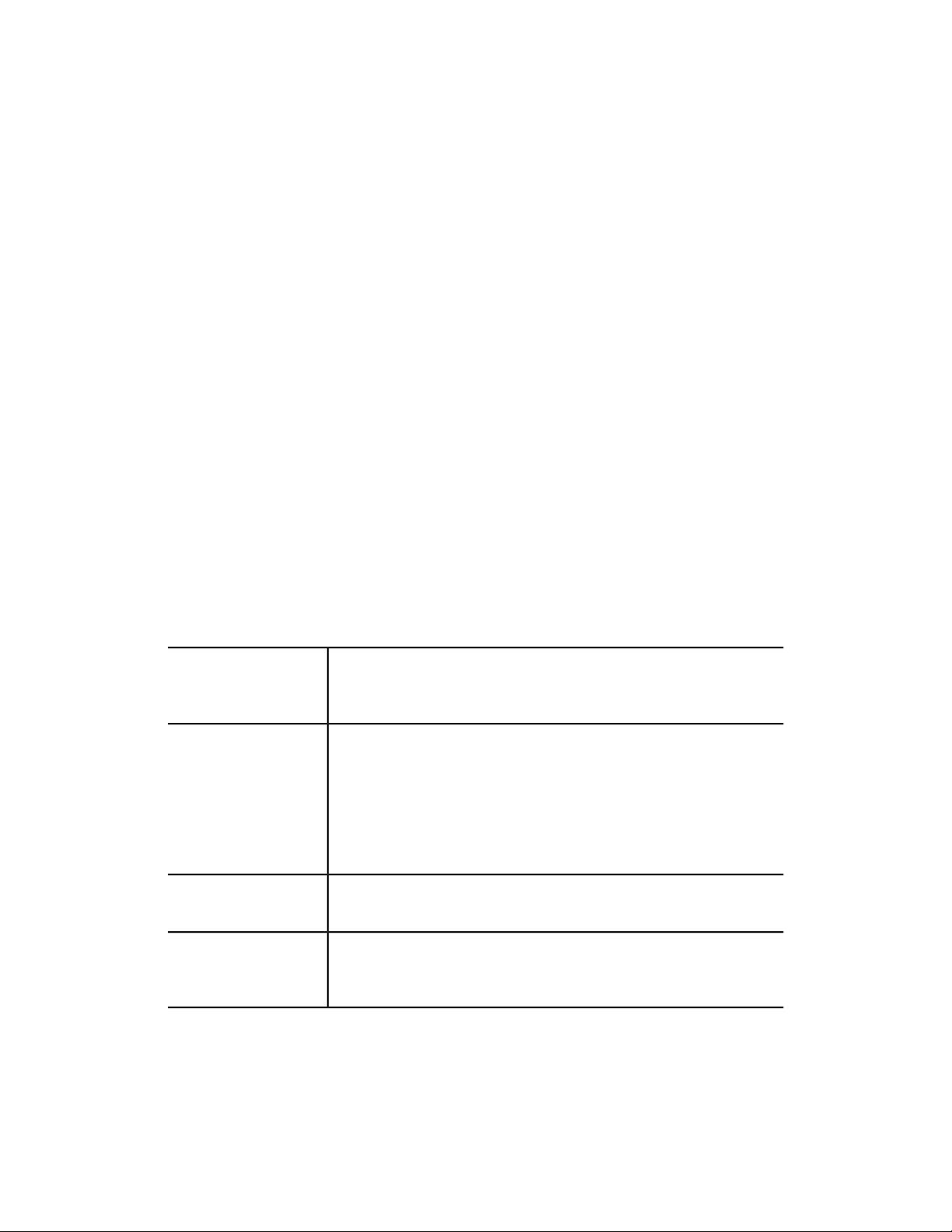
6
Impostazioni protezione/autenticazione
Utilizzare le opzioni del menu Impostazioni protezione/autenticazione per impostare
l'accesso, il controllo accesso e gli account utente.
Le Impostazioni protezione/autenticazione consentono di migliorare la protezione del
sistema.
Impostazioni protezione/autenticazione
Impostazioni
amministratore di
sistema
Autenticazione
Default Stato lavoro
Sovrascrivi disco rigido
ID di accesso amministratore
Codice amministratore
Tipo di accesso
Controllo accesso
Creazione/Visualizzazione account utente
Ripristino account utente
Impostazione dettagli utente
N. massimo tentativi di accesso da amministratore
Criteri codice
Visualizzazione Lavori attivi
Visualizzazione Lavori completati
Numero di sovrascritture
Sovrascrittura immagini programmata
Esegui sovrascrittura immagini
Guida all'amministrazione del sistema
6-1Stampante Xerox®Versant®3100

Impostazioni protezione/autenticazione
Panoramica delle Impostazioni protezione/autenticazione
Le Impostazioni protezione/autenticazione limitano l'accesso all'area Servizi, come i
percorsi Stato lavoro e/o Stato macchina.
• La funzione Autenticazione diventa disponibile solo se Contabilità è abilitata nel
menu Tipo di contabilità.
• Le impostazioni di Contabilità determinano le funzioni disponibili in Impostazioni
protezione/autenticazione.
• Le Impostazioni protezione/autenticazione sono disponibili solo per gli account
amministratore di sistema.
Tipi di utenti
Impostazioni protezione/autenticazione controlla la modalità di accesso alle funzioni
da parte degli utenti. Le informazioni dell'utente possono essere registrate nella
stampante. La funzione Impostazioni protezione/autenticazione > Autenticazione
limita il numero di operazioni disponibili in base al tipo di utente. Gli utenti sono
classificati in varie categorie:
• Amministratori di sistema: si tratta di utenti che possono accedere al Modo
amministratore di sistema e modificare le impostazioni della stampante. Utilizzano
un ID utente speciale, l'ID amministratore.
• Utenti generici: tutti gli utenti che non sono amministratori di sistema e che operano
in modalità non autenticata.
Tipi di autenticazione
Sono disponibili tre tipi di autenticazione a seconda di dove sono memorizzati i dati
degli utenti:
• Autenticazione locale sulla macchina: gestisce l'autenticazione usando i dati utente
registrati nella funzione di contabilità basata su account. Per poter utilizzare questo
tipo di autenticazione, è necessario abilitare la funzione di contabilità basata su
account. I dati di stampa inviati direttamenteda un computer possono essere ricevuti
dalla stampante dopo un controllo incrociato tra i dati di autenticazione inseriti dal
cliente nel driver di stampa e i dati registrati nella stampante.
• Autenticazione remota: Un apposito server remoto gestisce l'autenticazione. I dati
degli utenti non sono registrati sulla stampante.
NOTA
L'ID di un utente registrato su un server di autenticazione remoto può avere una
lunghezza massima di 32 caratteri e una password di 128 caratteri.
Stampante Xerox®Versant®31006-2
Guida all'amministrazione del sistema

Impostazioni protezione/autenticazione
Impostazioni amministratore di sistema
Il menu Impostazioni amministratore di sistema consente di impostare il codice
amministratore. Si raccomanda di impostare un nuovo codice per sventare modifiche
non autorizzate e tutelare la sicurezza del sistema.
Codice amministratore di sistema
Impostare il codice per il Modo amministratore di sistema. Il codice consente di accedere
al pannello comandi quando l'opzione Inserimento codice da pannello comandi è
impostatasu Sì. Il codice è un dato obbligatorio per l'accesso locale all'account. Tuttavia,
un codice è sempre necessario per l'accesso remoto o dalla rete.
SUGGERIMENTO
Questo accorgimento assicura un livello di protezione migliore.
NOTA
Il codice amministratore predefinito è admin.
Il codice deve avere una lunghezza compresa tra 4 e 12 caratteri.
1. Eseguire l'accesso come amministratore.
2. Selezionare il pulsante Strumenti del pannello comandi.
3. Selezionare l'icona Strumenti dello schermo.
4. SelezionareImpostazioni protezione/autenticazione> Impostazioni amministratore
di sistema > Codice amministratore.
5. Digitare la nuova password di 4 - 12 numeri nel campo Nuovo codice.
6. Selezionare Salva.
NOTA
Per non impostare un codice, lasciare vuoto il campo e selezionare Salva.
7. Digitare nuovamente la stessa password nel campo Digita codice.
8. Selezionare Salva.
9. Uscire dal Modo amministratore.
Autenticazione
Utilizzare le opzioni del menu Autenticazione per impostare l'accesso, il controllo accesso
e gli account utente.
Tipo di accesso
Quando si seleziona un Tipo di accesso, gli utenti sono obbligati ad eseguire l'accesso
al loro account prima di utilizzare i servizi di stampa. La disponibilità del servizio è
determinata dalla configurazione della stampante e dalle impostazioni
dell'amministratore di sistema. Il Tipo di accesso può essere modificato in qualsiasi
momento in base alle esigenze.
Guida all'amministrazione del sistema
6-3Stampante Xerox®Versant®3100

Impostazioni protezione/autenticazione
Sono disponibili le opzioni indicate sotto.
Accesso non richiesto
Per poter usare i servizi di stampa non è necessario eseguire la procedura di accesso.
Accesso ad account locali
Questo è l'utilizzo diretto della stampante dal pannello comandi. Se l'amministratore
imposta un Tipo di accesso, gli utenti sono obbligati ad eseguire l'accesso al loro
account prima di utilizzare i servizi di stampa. Inoltre, i dati di stampa arrivano alla
stampante dopo un controllo incrociato tra i dati di autenticazione inseriti dal cliente
nel driver di stampa e i dati registrati nella stampante.
Selezionare il tipo di accesso
1. Eseguire l'accesso come amministratore.
2. Selezionare il pulsante Strumenti del pannello comandi.
3. Selezionare l'icona Strumenti dello schermo.
4. Selezionare Impostazioni protezione/autenticazione > Autenticazione > Tipo di
accesso.
Viene visualizzata la schermata Tipo di accesso.
5. Selezionare l'opzione Tipo di accesso desiderata.
6. Selezionare Salva.
7. Uscire dal Modo amministratore.
Controllo accesso
La funzione Controllo accesso consente all'amministratore di sistema di bloccare e
sbloccare l'accesso a varie funzioni della stampante. In Controlloaccesso sono disponibili
le opzioni indicate sotto:
Accesso dispositivo
Opzione che consente all'amministratore di bloccare o sbloccare l'accesso ai percorsi
Stato lavoro e/o Stato macchina. L'accesso a questi percorsi avviene dallo schermo
sensibile della stampante.
Accesso servizi
Opzione che consente all'amministratore di bloccare o sbloccare l'accesso al servizio
di stampa in rete. Si consiglia di tenere l'opzione sbloccata.
Selezionare le opzioni di Controllo accesso
1. Eseguire l'accesso come amministratore.
2. Selezionare il pulsante Strumenti del pannello comandi.
3. Selezionare l'icona Strumenti dello schermo.
4. SelezionareImpostazioni protezione/autenticazione> Autenticazione > Controllo
accesso.
5. Selezionare Accesso dispositivo.
a) Selezionare Sbloccato o Bloccato per ogni percorso.
b) Selezionare Salva.
Stampante Xerox®Versant®31006-4
Guida all'amministrazione del sistema

Impostazioni protezione/autenticazione
Viene visualizzata la schermata precedente.
6. Selezionare Accesso servizi.
a) Selezionare il servizio Stampa.
b) Selezionare Cambia impostazioni.
c) Selezionare Sbloccato o Bloccato.
d) Selezionare Salva.
Viene visualizzata la schermata precedente.
e) Ripetere i passaggi precedenti per gli altri servizi.
f) Selezionare Chiudi per ritornare alla schermata Controllo accesso.
7. Selezionare Salva.
Viene visualizzata la schermata principale di Strumenti.
8. Uscire dal Modo amministratore.
Creazione/Visualizzazione account utente
NOTA
La procedura di creazione e visualizzazione degli account utente in Autenticazione è
simile alla medesima procedura in Contabilità.
Creazione/Visualizzazione/Modifica di un account utente
1. Eseguire l'accesso come amministratore.
2. Selezionare il pulsante Strumenti del pannello comandi.
3. Selezionare l'icona Strumenti dello schermo.
4. Selezionare Impostazioni protezione/autenticazione > Autenticazione.
5. Selezionare Creazione/Visualizzazione account utente.
6. Dalla schermata Creazione/Visualizzazione account utente, effettuare una delle
operazioni seguenti per selezionare un account utente:
• Per creare un nuovo account, selezionare un account disponibile, cioè un account
inutilizzato, oppure
• Per modificare un account creato in precedenza, selezionarlo dall'elenco
visualizzato.
7. Selezionare il pulsante Crea/Cancella.
• Per creare un nuovo account, con la tastierina numerica digitare un numero di
quattro cifre,compreso tra 0001 e 1000, corrispondente a un account disponibile.
Il numero digitato appare nel campo Vai a. Selezionare il pulsante Crea/Cancella.
Viene visualizzata la schermata ID utente.
• Per modificare un account esistente, passare al punto seguente.
8. Selezionare OK.
9. Usando la tastierina numerica, digitare un ID utente lungo 32 caratteri al massimo
e selezionare Salva.
Viene visualizzata la schermata Crea/Cancella.
10. Selezionare il pulsante Nome utente.
Viene visualizzata la schermata Nome utente.
Guida all'amministrazione del sistema
6-5Stampante Xerox®Versant®3100

Impostazioni protezione/autenticazione
11. Usando la tastierina numerica, digitare un Nome utente lungo 32 caratterial massimo
e selezionare Salva.
Viene visualizzata la schermata Crea/Cancella.
12. Selezionare Limite account.
Viene visualizzata la schermata Limite account.
13. Selezionare il pulsante Servizio Stampa per definire i limiti dell'account.
14. Selezionare Cambia limite account.
15. Usando la tastierina numerica, digitare il numero massimo di pagine e selezionare
Salva.
Viene visualizzata la schermata Limite account.
16. Selezionare Accesso funzione.
17. Selezionare il tipo di accesso funzione da assegnare all'utente.
18. Selezionare Salva.
Viene visualizzata la schermata Limite account.
19. Selezionare Chiudi.
Viene visualizzata la schermata Crea/Cancella.
20. Esaminare i dati dell'account utente e, se necessario, modificarli.
21. Selezionare Chiudi.
Viene visualizzata la schermata Creazione/Visualizzazione account utente.
22. Selezionare Chiudi.
23. Uscire dal Modo amministratore.
Ripristinare un singolo account utente
Seguire questa procedura per cancellare un account utente esistente.
1. Eseguire l'accesso come amministratore.
2. Selezionare il pulsante Strumenti del pannello comandi.
3. Selezionare l'icona Strumenti dello schermo.
4. Selezionare Contabilità o Impostazioni protezione/autenticazione.
5. Selezionare Creazione/Visualizzazione account utente.
6. Dalla schermata Creazione/Visualizzazione account utente, selezionare l'account
utente desiderato.
7. Selezionare Crea/Cancella.
Viene visualizzata una schermata col messaggio Ripristinare o annullare il ripristino?
Esaminare con attenzione le informazioni visualizzate prima di ripristinare. Tenere
presente che una volta confermato il ripristino, le informazioni non potranno essere
recuperate.
8. Selezionare Ripristina o Annulla.
La selezione di Ripristina consente di scegliere Sì per cancellareo ripristinare l'account
utente. Una volta cancellato l'account, viene visualizzata la schermata
Creazione/Visualizzazione account utente.
9. Selezionare Chiudi.
Viene visualizzata la schermata principale di Strumenti.
Stampante Xerox®Versant®31006-6
Guida all'amministrazione del sistema

Impostazioni protezione/autenticazione
10. Uscire dal Modo amministratore.
Ripristino account utente
NOTA
La procedura di ripristino degli account utente in Autenticazione è simile alla medesima
procedura in Contabilità.
Ripristinare tutti gli account utente (Autenticazione)
1. Eseguire l'accesso come amministratore.
2. Selezionare il pulsante Strumenti del pannello comandi.
3. Selezionare l'icona Strumenti dello schermo.
4. Selezionare Impostazioni protezione/autenticazione > Autenticazione > Ripristino
account utente.
5. Selezionare l'opzione desiderata.
Le scelte disponibili sono riportate nell'elenco visualizzato.
6. Selezionare Ripristina.
Viene visualizzata una schermata col messaggio Ripristinare o annullare il ripristino?
Esaminare con attenzione le informazioni visualizzate prima di ripristinare. Tenere
presente che una volta confermato il ripristino, le informazioni non potranno essere
recuperate.
7. Selezionare Ripristina o Annulla.
La selezione di Ripristina fa apparire il messaggio di conferma "Continuare"?
Selezionare Sì per cancellare o ripristinare in base all'opzione Ripristino account utente
selezionata.
8. Selezionare Chiudi.
Viene visualizzata la scheda principale di Strumenti.
9. Uscire dal Modo amministratore.
Impostazione dettagli utente
Questa funzione consente di configurare le impostazioni per l'autenticazione dell'ID
utente. Le selezioni disponibili dipendono dal tipo di autenticazione indicata in
Strumenti > Impostazioni protezione/autenticazione > Autenticazione > Tipo di
accesso.
1. Eseguire l'accesso come amministratore.
2. Premere il pulsante Strumenti sul pannello comandi della stampante.
3. Selezionare l'icona Strumenti dello schermo.
4. Selezionare Impostazioni protezione/autenticazione > Autenticazione.
5. Selezionare Impostazione dettagli utente.
Le opzioni visualizzate dipendono dal tipo di autenticazione attivato. Le opzioni
disponibili dipendono dal Tipo di accesso selezionato.
6. Selezionare l'elemento da impostare o modificare.
7. Selezionare Cambia impostazioni.
8. Selezionare Salva.
Guida all'amministrazione del sistema
6-7Stampante Xerox®Versant®3100

Impostazioni protezione/autenticazione
9. Selezionare Chiudi.
N. massimo tentativi di accesso
Specificare il numero massimo di tentativi per inserire l'ID di accesso amministratore,
dopo i quali l'accesso al sistema verrà disabilitato. Scegliere un numero di tentativi di
autenticazione compreso tra 1 e 10.
NOTA
Il conteggio viene azzerato quando la stampante viene riavviata. Perannullare il blocco
degli accessi, arrestare la stampante interrompendo l'alimentazione e riaccenderla.
1. Eseguire l'accesso come amministratore.
2. Selezionare il pulsante Strumenti del pannello comandi.
3. Selezionare l'icona Strumenti dello schermo.
4. Selezionare Impostazioni protezione/autenticazione > Autenticazione.
5. Selezionare N. massimo tentativi di accesso.
6. Selezionare una delle seguenti opzioni:
• Tentativi illimitati
• Limita tentativi: Inserire un numero compreso tra 1 e 10 usando le frecce su e
giù.
7. Selezionare Salva.
Viene visualizzata la schermata principale di Strumenti.
8. Uscire dal Modo amministratore.
Criteri codice
Selezionare il criterio per accedere agli account. Scegliere tra Sì e No. Quando è
selezionata l'opzione Sì, l'accesso locale all'account richiede un codice. Tuttavia, un
codice è sempre necessario per l'accesso remoto o dalla rete.
1. Eseguire l'accesso come amministratore.
2. Selezionare il pulsante Strumenti del pannello comandi.
3. Selezionare l'icona Strumenti dello schermo.
4. Selezionare Impostazioni protezione/autenticazione > Autenticazione.
5. Selezionare Criteri codice.
6. Selezionare Cambia impostazioni.
7. Scegliere tra No e Sì.
• No: La password non è richiesta anche se la password è impostata dal codice
amministratore di Creazione/Visualizzazione account utente.
• Sì: L'impostazionedel codice amministratore di Creazione/Visualizzazione account
utente diventa abilitata e funzionale. Specificare la password quando il pannello
comandi la richiede.
8. Selezionare Salva.
Viene visualizzata la schermata precedente.
9. Selezionare Chiudi.
Stampante Xerox®Versant®31006-8
Guida all'amministrazione del sistema
